- Enviar automaticamente uma mensagem de boas-vindas no LinkedIn
- 10 Exemplos de disparos com ProspectIn
- Como utilizar o recurso de sincronização de CRM com ProspectIn e Zapier?
- Porquê e como realizar os testes A/B com o ProspectIn?
- Envie um e-mail quando um contacto aceita o seu pedido de ligação ao LinkedIn
- Como enviar um e-mail a um potencial cliente que não aceita o meu pedido de ligação utilizando o Hunter
- Recuperar seguidores a partir de uma página do LinkedIn
- Fantombuster: Como visar os clientes dos seus concorrentes
- Como recuperar perfis que comentaram um post no LinkedIn?
Enviar automaticamente uma mensagem de boas-vindas no LinkedIn
Neste artigo, vamos essencialmente mostrar-lhe como enviar automaticamente uma mensagem de boas-vindas no LinkedIn às pessoas que lhe enviam um pedido de ligação. Todos utilizando o ProspectIn ?
ProspectIn, o que é que ele faz?
ProspectIn permite-lhe automatizar o envio de pedidos e mensagens de ligação no LinkedIn, e visitar e seguir perfis automaticamente. A força do ProspectIn é a sua característica de Cenário. Esta funcionalidade permite-lhe automatizar sequências de acção (visita/seguimento/pedido de ligação/mensagem).
![]()
Isto permite-lhe criar verdadeiras sequências de seguimento, à semelhança de como poderia fazê-lo por correio electrónico. Uma diferença fundamental é uma taxa de abertura e resposta muito mais elevada (aproximadamente 10x), uma vez que estaria a utilizar perfis LinkedIn em vez de endereços de correio electrónico. ProspectIn toma a forma de um mini CRM, a partir do qual pode realizar todas as suas acções. Organiza os seus prospectos em Campanhas, e pode utilizar um grande número de filtros, bem como um sistema de etiquetas para melhor organizar a sua prospecção.
Envio automático de uma mensagem de boas-vindas no LinkedIn
ProspectIn oferece uma função de prospecção avançada: Gatilhos. Os gatilhos permitem executar uma acção baseada num evento e em determinadas condições, tudo de uma forma totalmente automatizada. É esta funcionalidade que lhe permite aceitar automaticamente pedidos de ligação recebidos, e enviar automaticamente uma mensagem de boas-vindas no LinkedIn.
1º passo
O primeiro passo é criar uma Campanha a que chamará “Campanha dos Gatilhos” (por exemplo). Uma vez criada a Campanha, vai ao separador de mensagens e escreve a mensagem que deseja enviar às pessoas que lhe enviam um pedido de ligação no LinkedIn. Pode chamar à sua mensagem “mensagem de boas-vindas” (este título ser-lhe-á apenas visível).
![]()
2º passo
Vá à página “Triggers” e crie o seu Trigger! ?
![]()
Escolha o seu Trigger input, ou seja, a acção que irá desencadear o Trigger. Neste caso, isso seria, “Convite recebido (auto-aceitação). Depois seleccione a condição “sem nota” se quiser apenas aceitar pedidos de ligação e enviar uma mensagem às pessoas que o adicionam à sua rede sem ter escrito uma nota. Finalmente, escolha a frequência da execução do Trigger 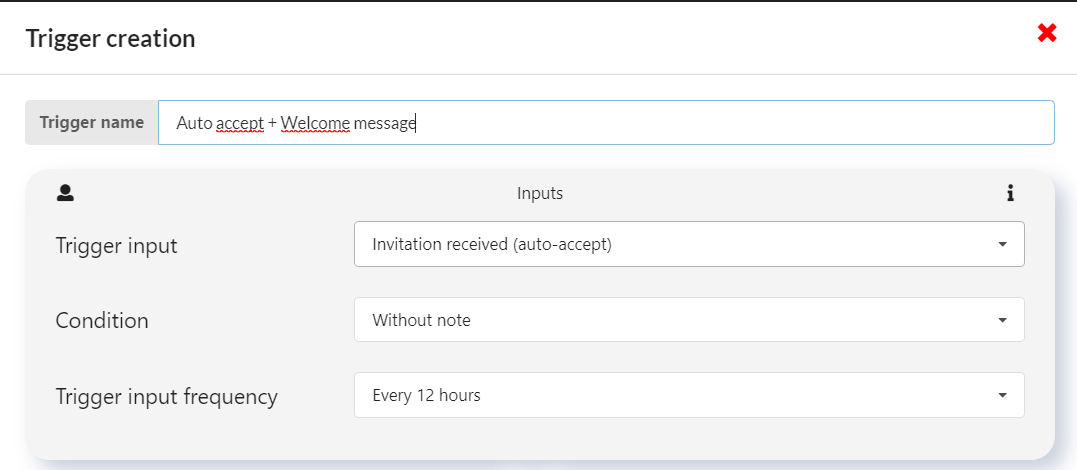
3º passo
Escolha a saída do gatilho, ou seja, a acção que será executada quando o gatilho for accionado. Neste caso, isso seria: “Enviar uma mensagem”, “Campanha de gatilhos” e“ Mensagem deboas-vindas ” 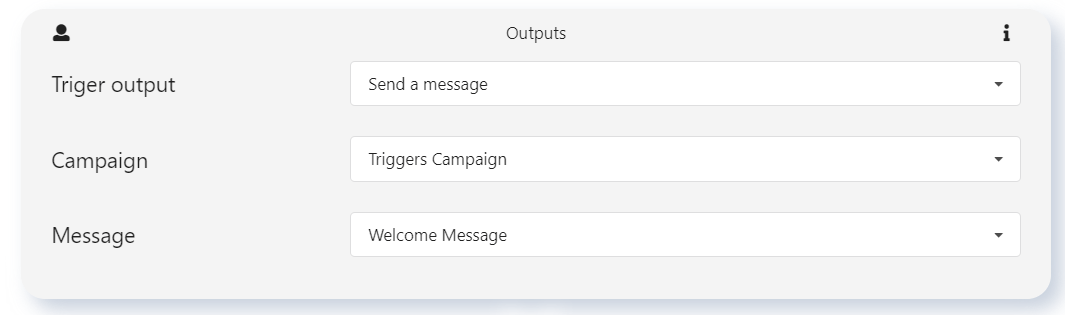
4º passo
Só tem de escolher as condições. Assim, para “Prospect status”, seleccionar “connected”, e para “Already present in the CRM ProspectIn”, seleccionar “None” 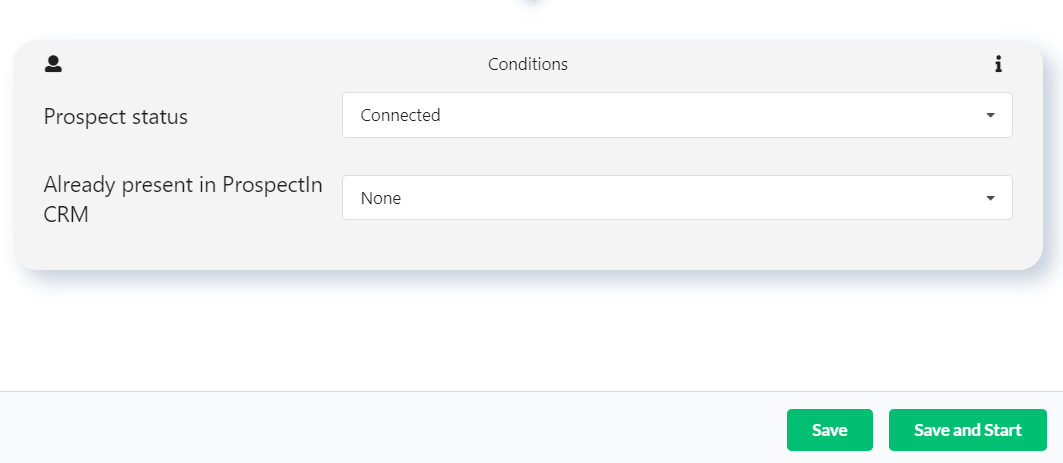
Clique em “Save and start” (Guardar e começar). Aí está, o seu Trigger está pronto a funcionar. A partir de agora, todos os pedidos de ligação recebidos sem uma nota no LinkedIn serão automaticamente aceites e a pessoa receberá também automaticamente uma mensagem de boas-vindas.
Como pode ver, o gatilho do Auto-Accept irá poupar-lhe muito tempo!
Quanto mais notoriedade tiver no LinkedIn, mais pedidos de ligação irão aumentar.
Hoje temos contas no LinkedIn com mais de 30 pedidos por dia. ?
Mas esse não é o único gatilho que lhe facilitará a vida, aqui estão 10 exemplos do que pode configurar com apenas alguns cliques.
10 Exemplos de disparos com ProspectIn
A funcionalidade Trigger acaba de ser lançada. Leu o nosso artigo sobre como usá-la, mas ainda se pergunta: “para que devo usá-la exactamente? Bem, não procure mais – está no sítio certo! Neste artigo, vou sugerir 10 exemplos de desencadeamento com ProspectIn que pode utilizar.
1. Pedidos de ligação de aceitação automática (sem nota) + enviar uma mensagem de boas-vindas
Este Trigger aceita automaticamente todos os pedidos de convite (que não contenham uma nota) que receber, e depois envia-lhes automaticamente uma mensagem pré-determinada à sua escolha 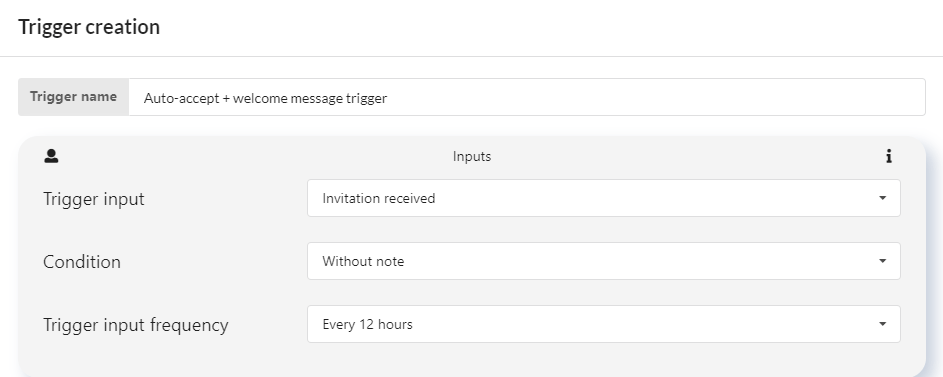
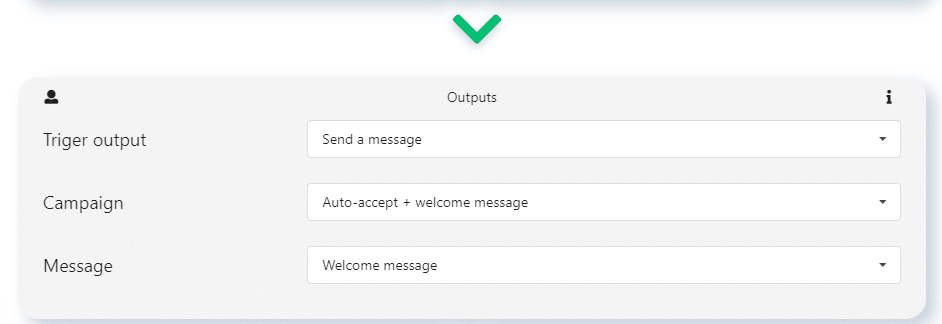
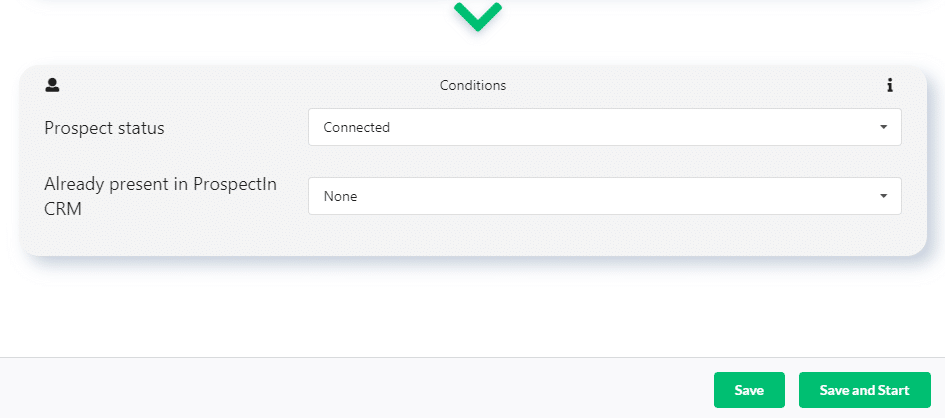
2. Auto-importação no CRM do ProspectIn + enviar um pedido de ligação quando alguém publica um comentário sobre um post do LinkedIn
Este Trigger permite-lhe importar automaticamente para o ProspectIn um prospecto que tenha publicado um comentário sobre um post do LinkedIn. Uma vez que o potencial cliente em perspectiva tenha sido importado para uma Campanha, é-lhe então enviado um pedido de ligação 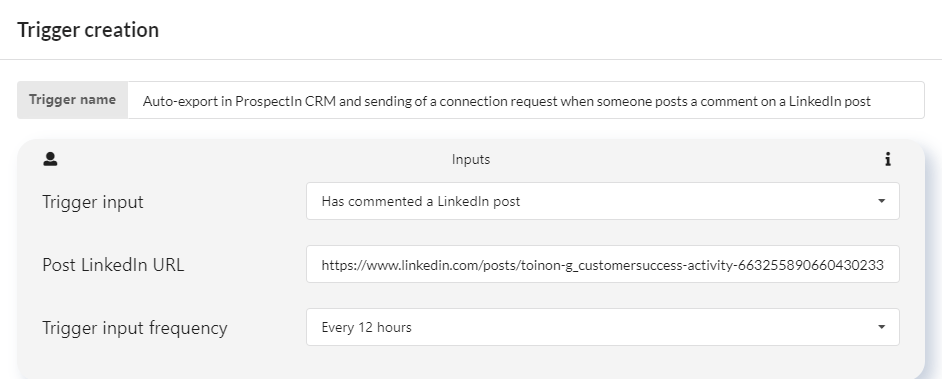
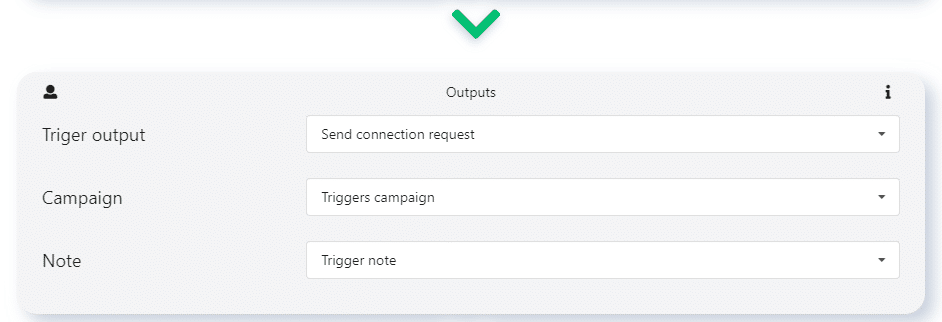
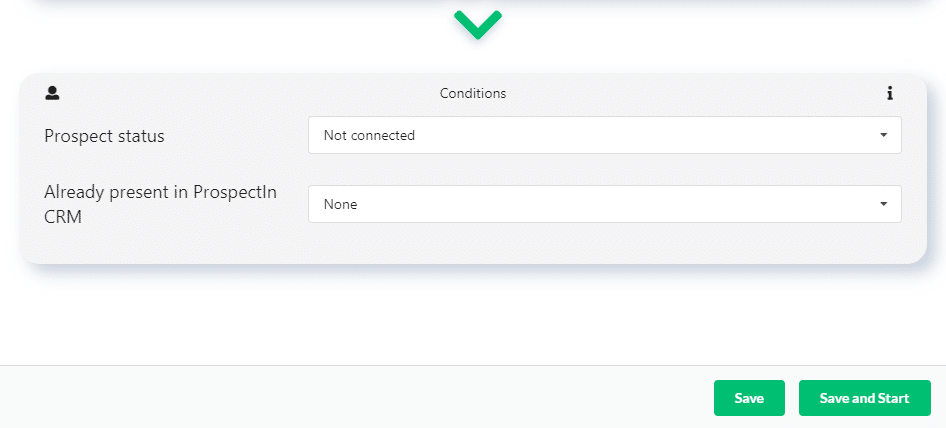
3. Auto-importação no CRM do ProspectIn + enviar para um cenário quando alguém publica um novo post no LinkedIn com um certo hashtag
Este Trigger permite-lhe importar automaticamente para perfis ProspectIn qualquer pessoa que crie um posto contendo uma determinada hashtag, e enviar automaticamente esse perfil para um Cenário 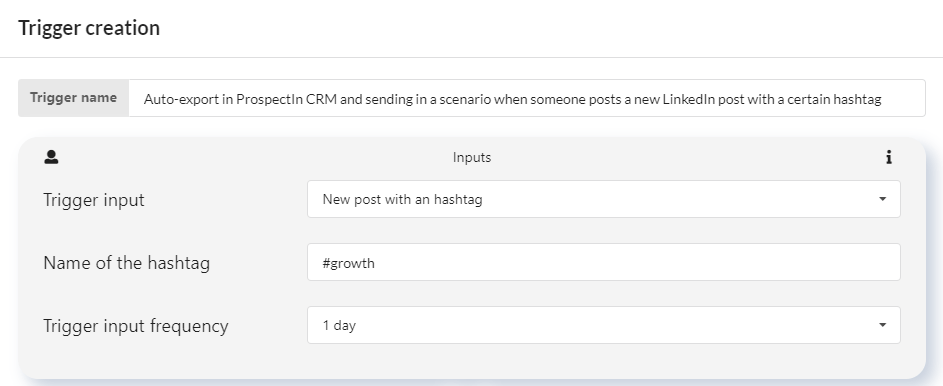
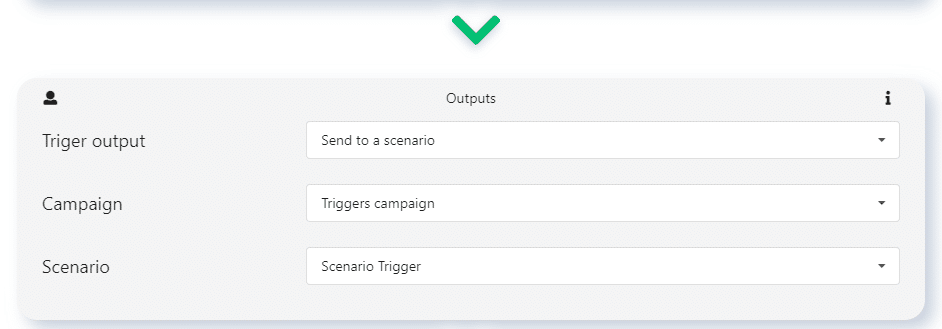
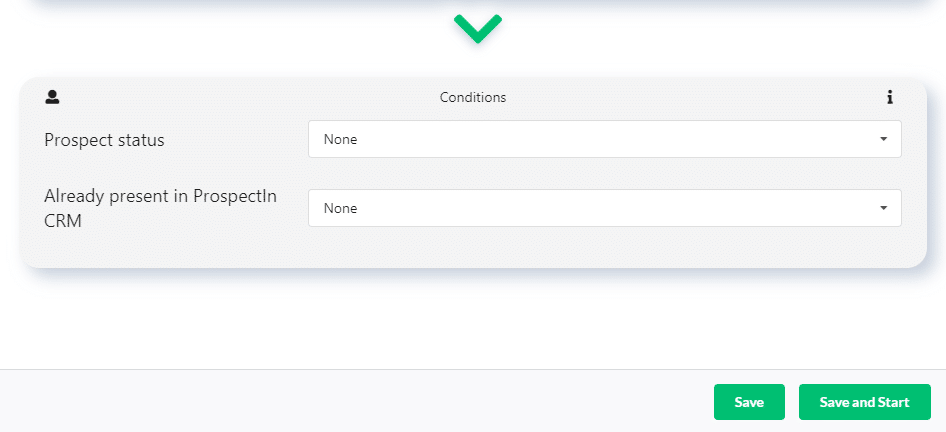
4. Auto-importação no CRM do ProspectIn + enviar um pedido de ligação quando alguém visita o seu perfil
Este Trigger permite-lhe importar automaticamente para o ProspectIn todas as pessoas que visitam o seu perfil e enviar-lhes um pedido de ligação.
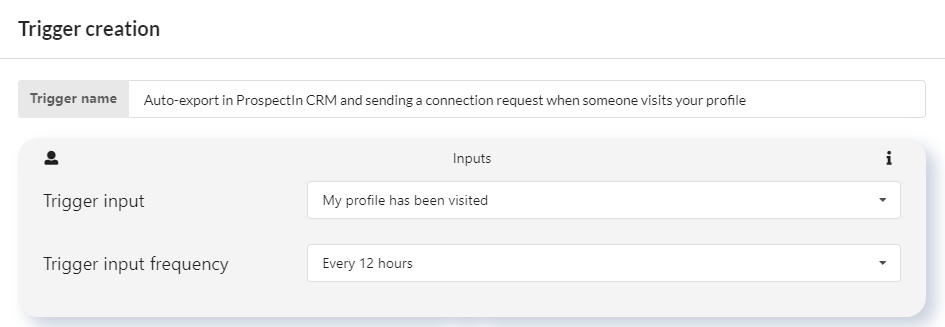
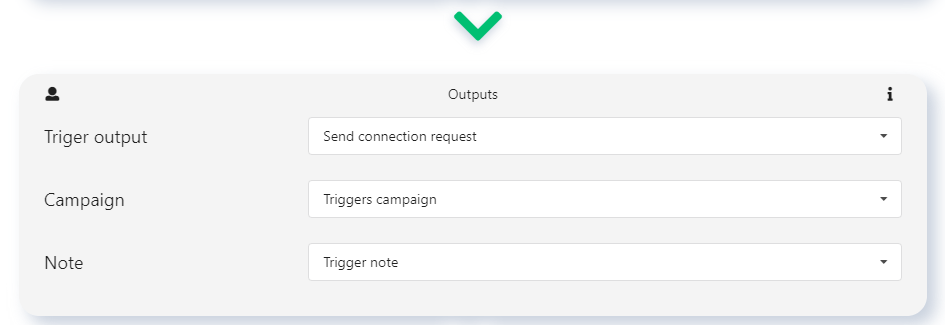
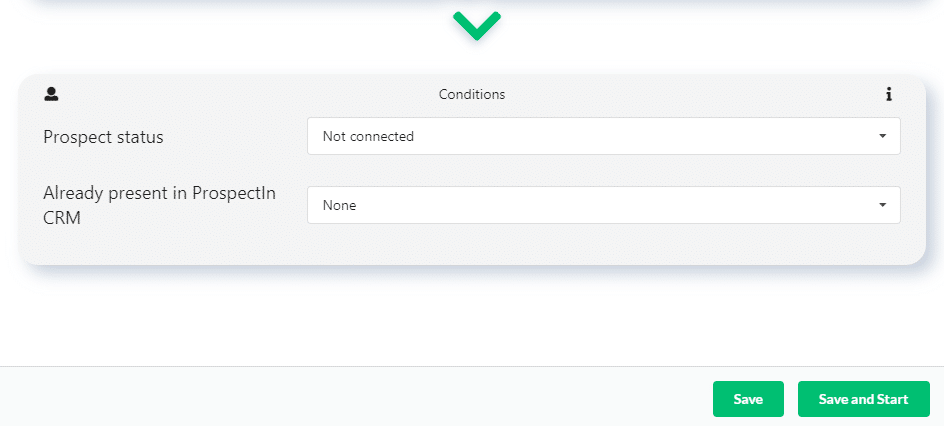
5. Auto-importar para o CRM do ProspectIn + enviar para um Cenário quando um novo potencial cliente aparece numa pesquisa guardada no Sales Navigator
Este Trigger permite-lhe importar automaticamente para o ProspectIn todos os novos prospectos que aparecem numa pesquisa guardada do Sales Navigator. São então automaticamente adicionados a um Cenário escolhido 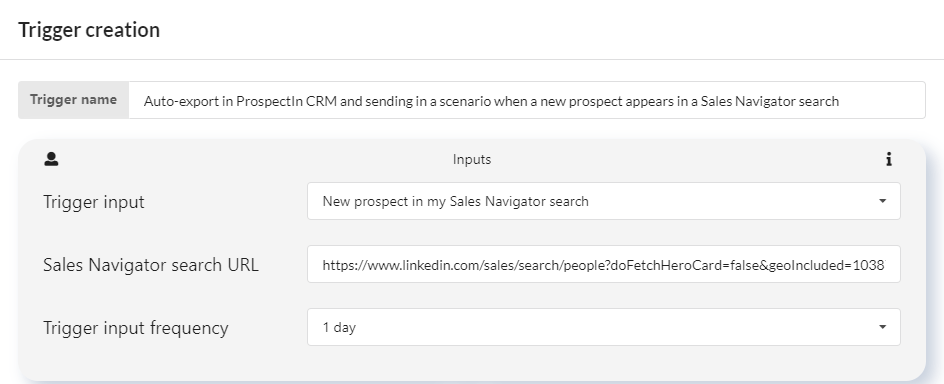
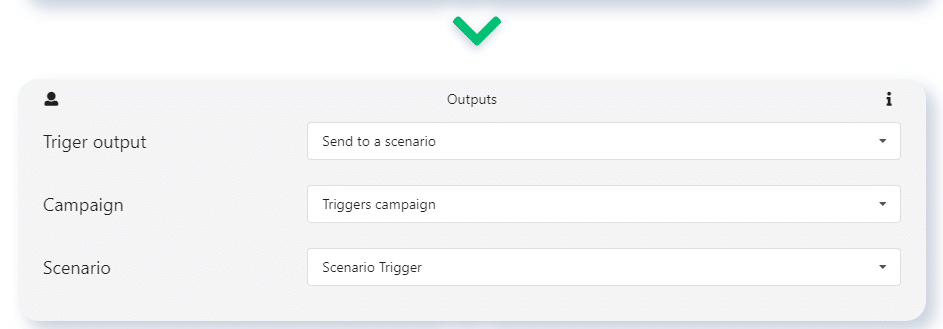
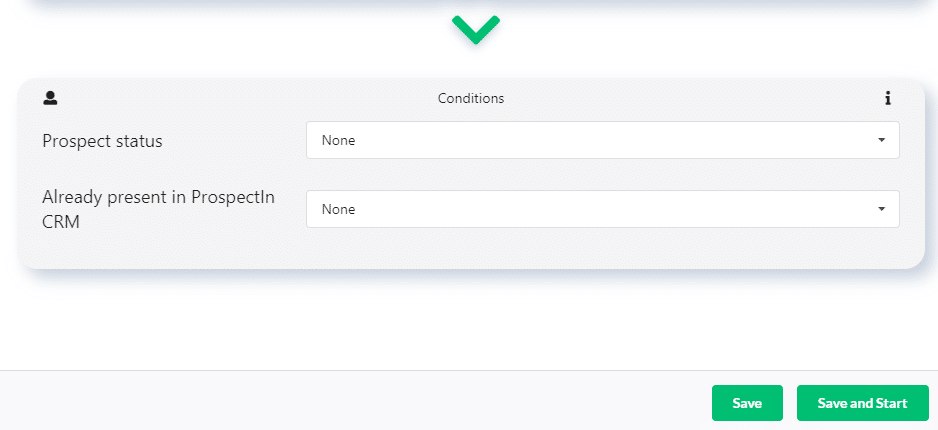
6. Auto-transferência numa campanha quando um potencial cliente é marcado como “não voltar a contactar”
Este Trigger permite-lhe transferir automaticamente um prospecto de uma Campanha para outra ao atribuir-lhes uma etiqueta específica, por exemplo, uma etiqueta “não voltar a contactar” 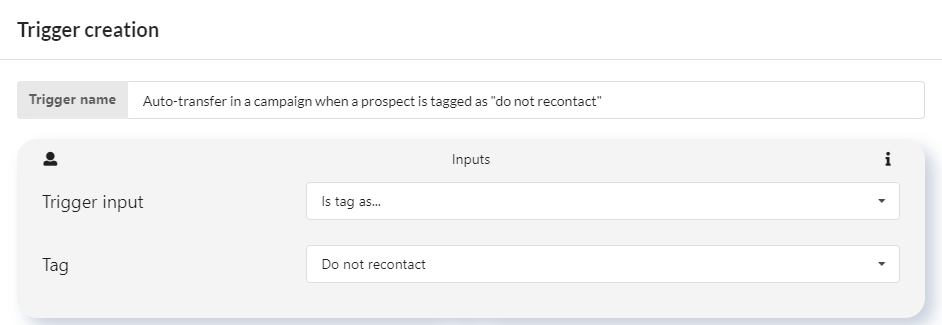
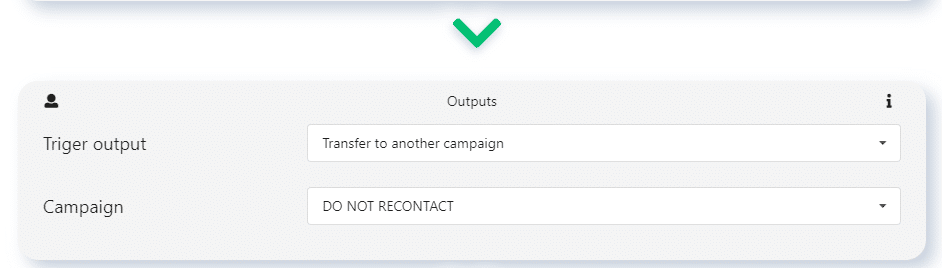
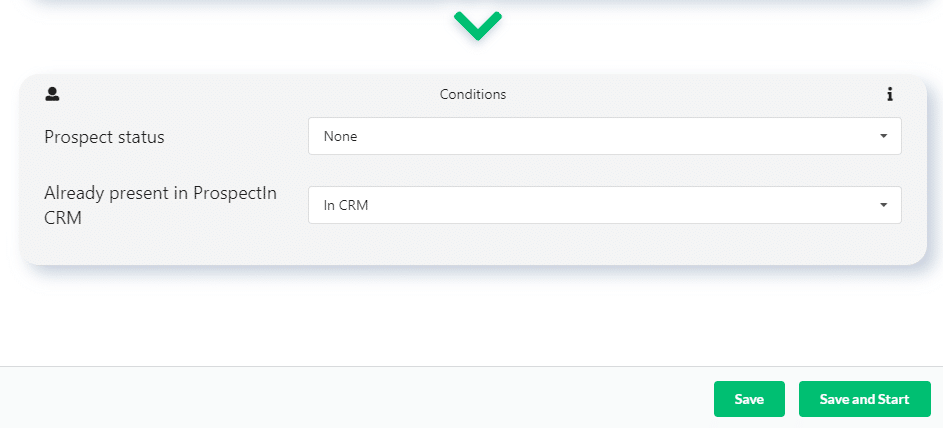
7. Auto-importação para o seu CRM pessoal quando um potencial cliente responde a uma mensagem
Este Trigger permite-lhe exportar automaticamente um prospecto para o seu CRM pessoal (Hubspot, Pipedrive, Salesforce, etc.) quando este responde a uma mensagem 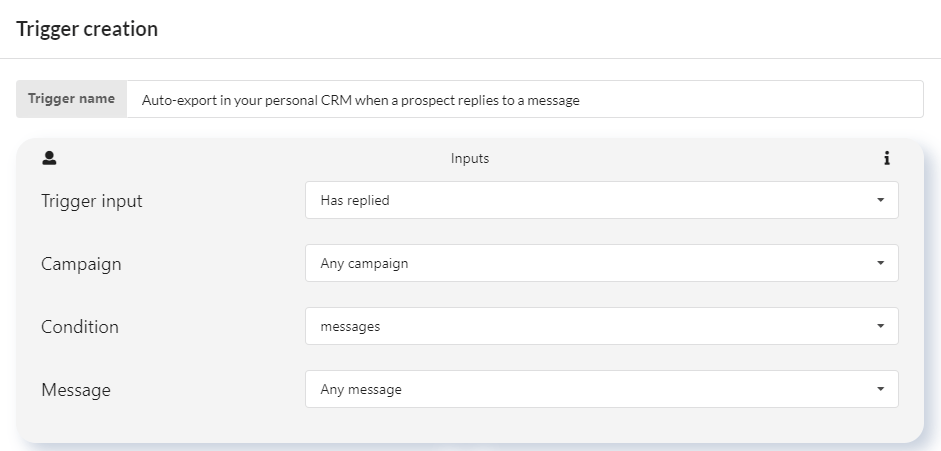
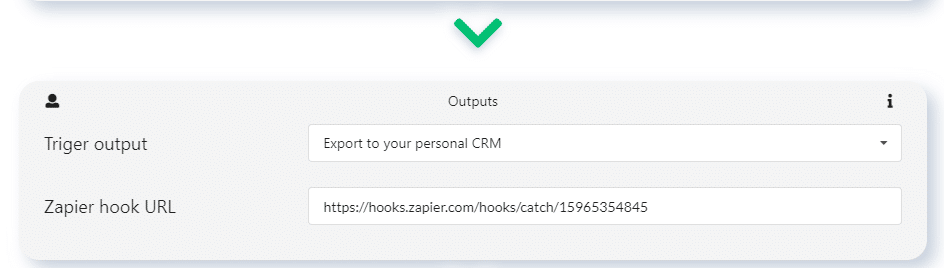
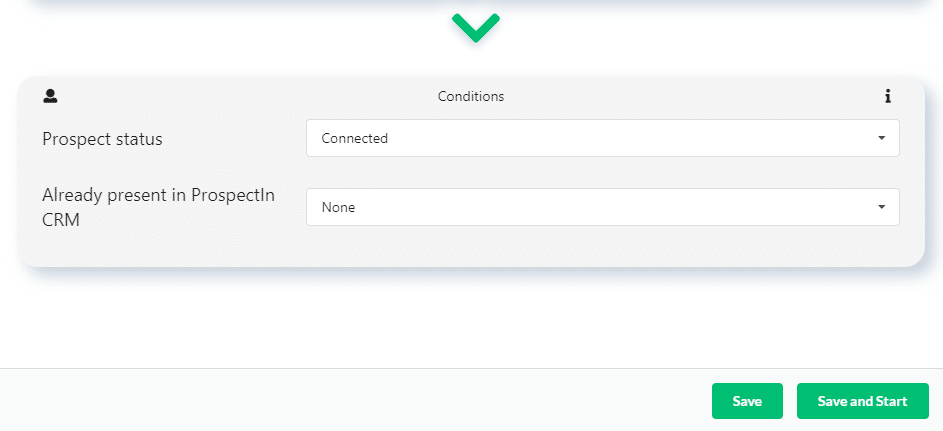
8. Importação automática para o seu CRM pessoal quando um potencial cliente é etiquetado a partir de uma página de mensagem do LinkedIn
Este Trigger permite-lhe exportar automaticamente um prospecto para o seu CRM pessoal quando lhes atribui uma etiqueta específica a partir da página de mensagens no LinkedIn 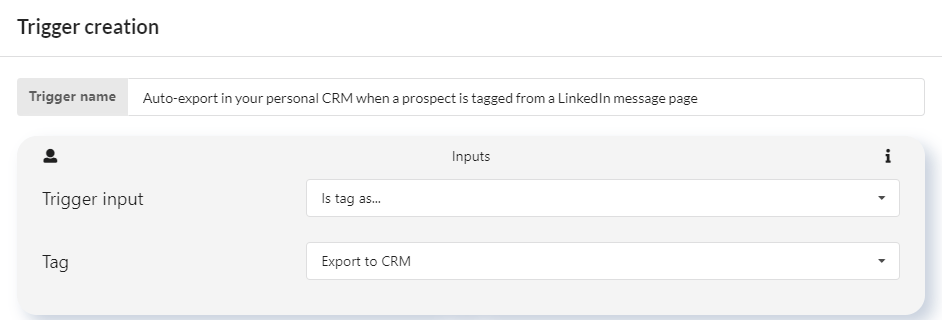
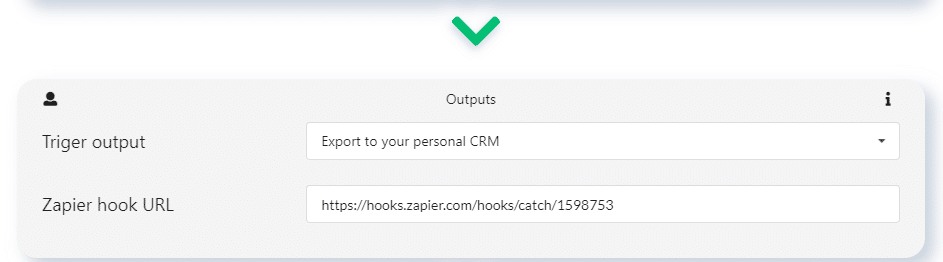
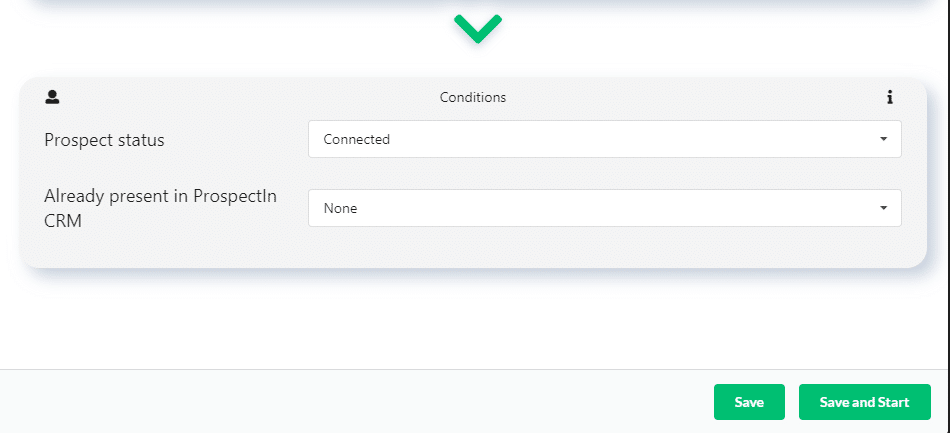
9. Auto-importação para o CRM do ProspectIn + enviar um pedido de ligação + enviar um documento através de uma nota quando alguém responder ao seu correio no LinkedIn
Se criar um post no LinkedIn no qual se oferece para enviar um documento (como um Ebook) a pessoas que respondam com um comentário, pode utilizar este Trigger para importar automaticamente as pessoas que comentam o post para o CRM do ProspectIn. Receberão então automaticamente um pedido de ligação com um link (na nota de convite) para descarregar o documento oferecido 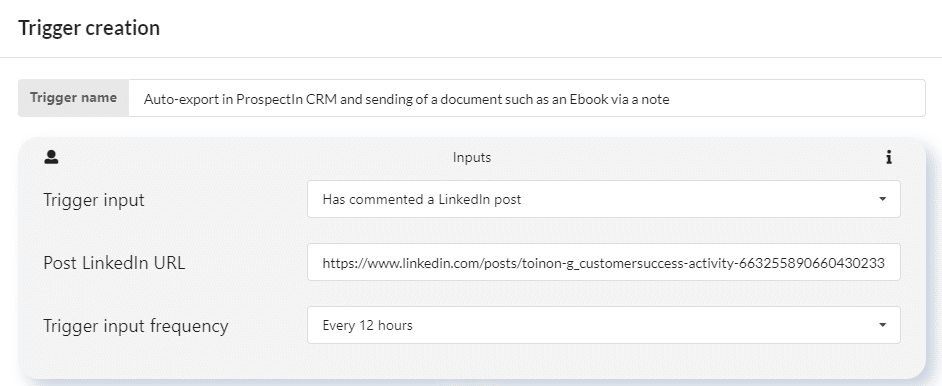
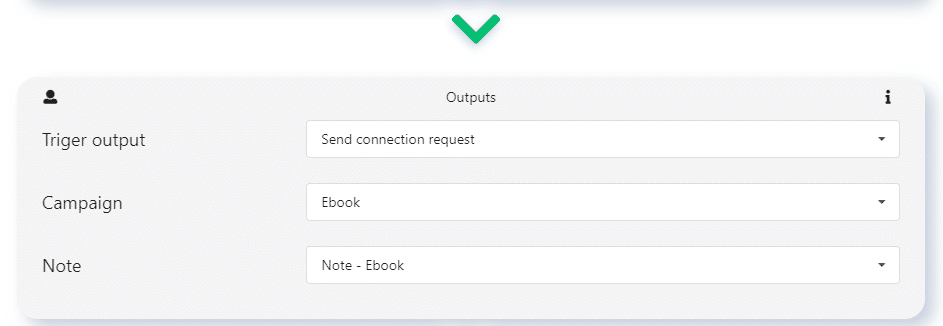
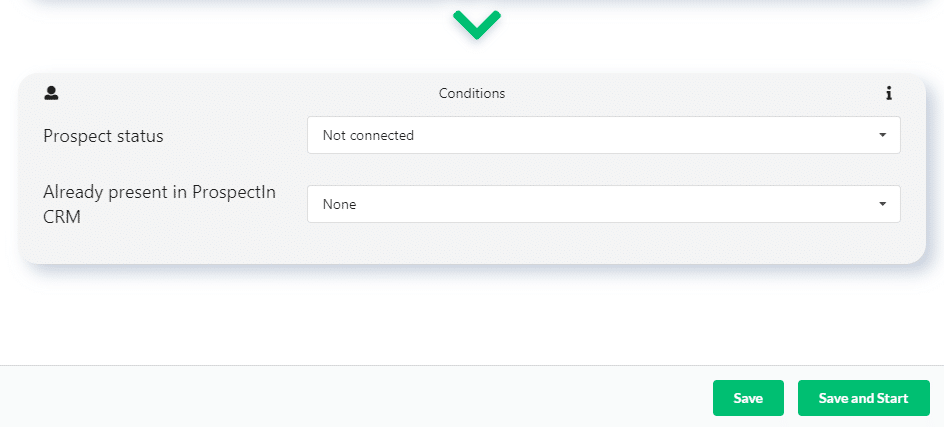
10. Auto-importação no CRM do ProspectIn + envie um documento através de uma mensagem quando alguém responder ao seu post no LinkedIn
Este Gatilho é exactamente o mesmo que o anterior, com uma pequena diferença: enquanto o gatilho anterior lhe permite enviar o seu documento a pessoas com as quais não está ligado (através de uma nota), este Gatilho permite-lhe enviar o seu documento a pessoas com as quais já está ligado (através de uma mensagem) 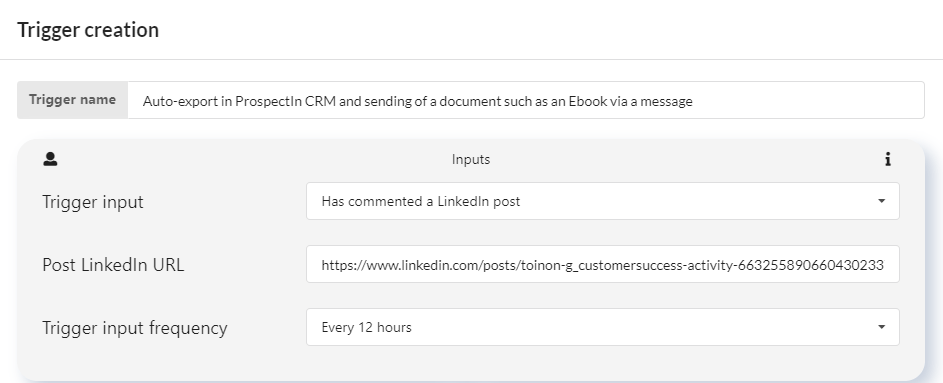
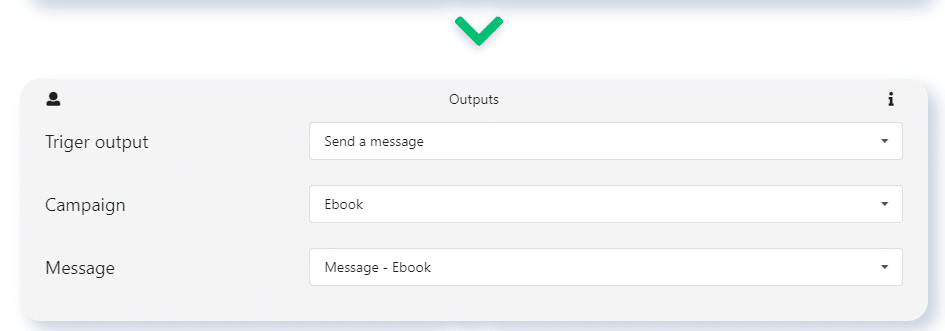
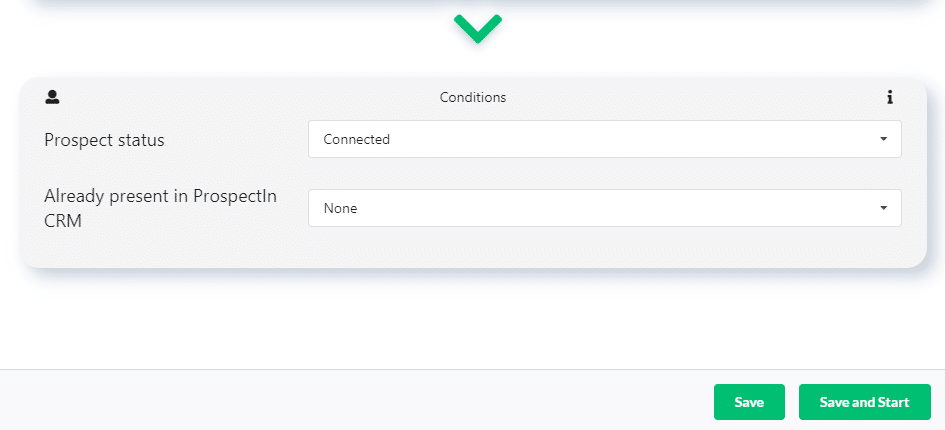
Estes 10 casos de utilização são apenas exemplos, para lhe dar uma melhor compreensão do mundo de possibilidades que se lhe abrem com a funcionalidade Triggers. Cabe-lhe a si criar os Triggers que serão mais eficazes para si. Se tiver alguma questão relativa a um Trigger, não hesite em contactar-nos via chat – somos muito reactivos. ?
Convido-o realmente a criar os seus gatilhos directamente após a leitura destes exemplos, fazendo a si mesmo as perguntas certas:
- Quais seriam os gatilhos mais eficazes para a minha indústria, o meu alvo e o meu produto?
- Como é que irei personalizar os meus gatilhos?
Imagine que estes gatilhos são os seus pequenos soldados e que vão trabalhar para si, tem de lhes dar as directrizes certas para cumprirem as suas missões ? Uma vez que tenha os seus gatilhos no lugar, vamos começar a exportar as suas pistas para um CRM. Alguns de vós já devem ter ouvido falar de Zapier?
Como utilizar o recurso de sincronização de CRM com ProspectIn e Zapier?
Procura ligar o ProspectIn com o Zapier? Graças à actualização “Triggers”, é agora possível exportar automaticamente os prospectos do ProspectIn para a maioria dos CRM, através da sincronização Zapier. Esta sincronização pode ser um pouco complicada. Vamos explicar tudo aqui! ?
O que é Zapier e Triggers?
Zapier é uma ferramenta que lhe permite sincronizar mais de 2.000 aplicações e software, tudo isto numa interface muito simples. Descubra o Zapier. Os Triggers permitem-lhe automatizar acções sobre eventos recebidos (pedido de convite, nova mensagem enviada…) e criar eventos enviados (envio para Zapier, envio de mensagem, etc…).
Como ligar o Zapier ao ProspectIn?
0. Pré-requisito
- O preço do Zapier é baseado no número de acções realizadas. A fim de reduzir os custos, implementámos um sistema de envio de grupos, actualizando as perspectivas 10 por 10 no seu CRM. Para utilizar a sincronização ProspectIn e Zapier, terá de executar um “Zap” de 3 passos, que só está disponível com uma conta Zapier premium.
- Os gatilhos ProspectIn só estão disponíveis no plano Advanced (e Enterprise).
1. Criar o Zap
Clique em “Make a Zap!” e depois procure por “Webhook By Zapier” => “Catch Hook Hook” e clique em “Continue”. Receberá um URL para copiar.
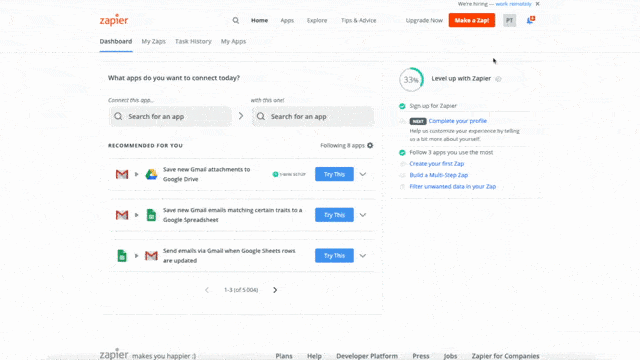
2. Criar o gatilho no ProspectIn
Ir para o separador “Triggers” no backoffice do ProspectIn. Escolha “Create” (Criar) e defina o evento de entrada que pretende. Por exemplo, se quiser sincronizar automaticamente os potenciais clientes que tenham respondido no seu CRM, escolha “Respondeu”. Para o seu evento de saída, escolha “Exportar para o meu próprio CRM”. Copie o URL Zap previamente obtido e clique em “Guardar e iniciar”.
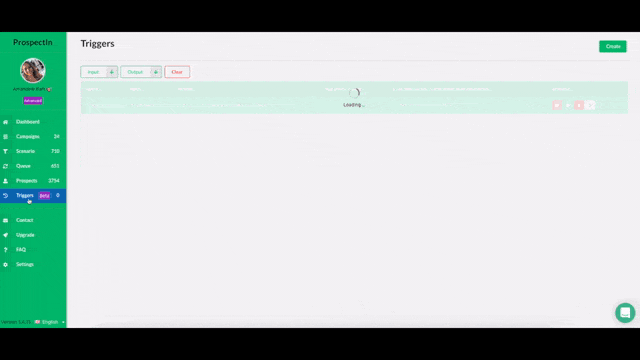
A validação envia um pedido ao Zapier para iniciar a sincronização.
3. Sincronizar e testar
Clicar em “Continuar” e “Teste & Revisão”. Deverá ter “Gancho A”: isto corresponde aos dados do teste que foram enviados. Fornece ao Zapier o formato dos dados a serem processados.
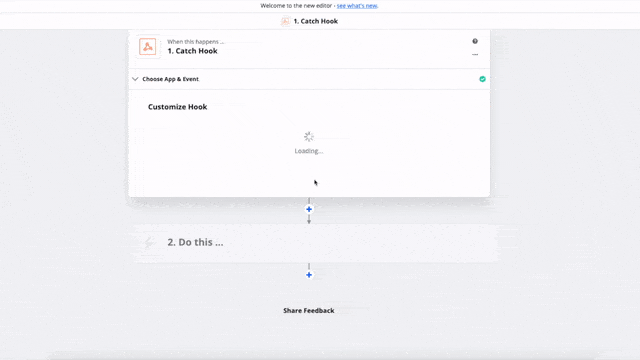
Clicar em “Edição concluída”
4. Formate os seus dados
Este passo permite-lhe definir as chaves e os dados associados que irá exportar para o seu CRM. Por exemplo, se o campo no seu CRM for “Email”, criará uma chave “Email” associada aos dados “Email” recebidos no Gancho Web Zapier.
- Clique em “Fazer isto”. Procure “Formatter” e seleccione “Formatter By Zapier” e depois “Text”. Ir para o próximo passo. Escolha “Split Text” (Dividir Texto).
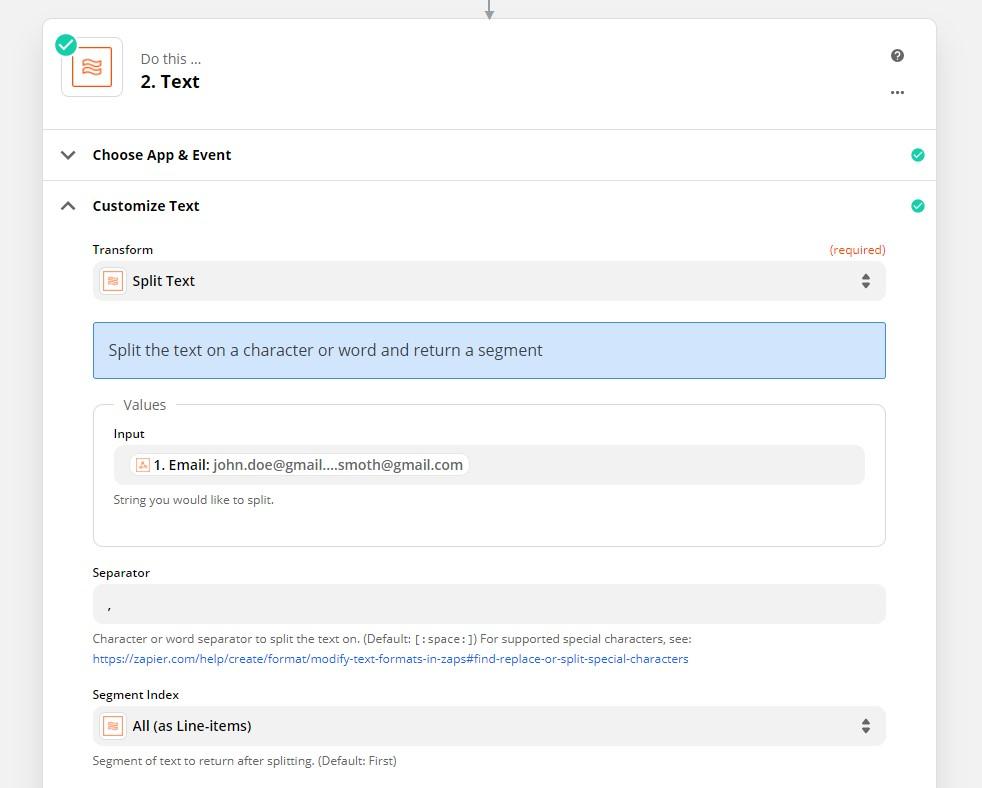
- É necessário criar um passo para cada dado solicitado. Neste caso, queremos recuperar os e-mails. Assim, seleccionamos a entrada de Email e introduzimos “,” como separador, e seleccionamos “Todos (como Line-items)” em Segmento.
NB: Ao enviarmos dados em massa, algumas informações podem por vezes ser reagrupadas na mesma linha na folha do Google. Seguir estes passos evitará isto.
- Faça o mesmo para cada variável que desejar:
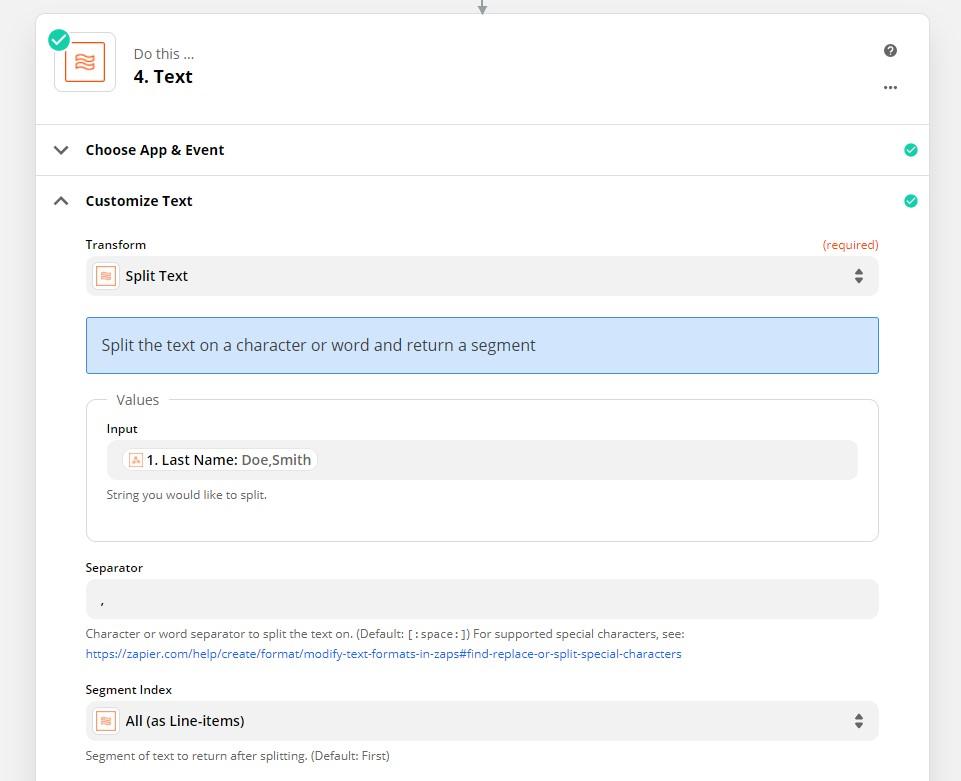
5. Defina a sua acção de saída
Se quiser exportar noutra CRM, terá de criar um segundo zap depois deste. É necessário utilizar uma folha Google para separar os dados em massa.
- Clique em “+”.
- Encontre a aplicação desejada. Neste caso, “Ficha Google”. Na caixa “Choose action event”, escolha“Create Spreadsheet Row(s) in Google Sheets“. (O(s) plural(is) é(são) importante(s))
- Clique em “Continuar” para sincronizar com o Google Sheet e recuperar o URL correcto.
- Escolha a folha Excel para onde exportar os seus dados. Depois introduza os dados
- Clique em “Continuar”, depois em “Testar & Continuar” e depois em “Edição concluída”
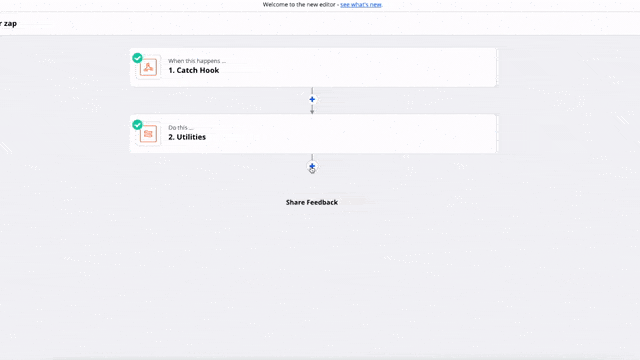
NB: Actualizámos este artigo desde que foi escrito pela primeira vez, mas note que onde vir “Actualizar Linha de Folha de Cálculo”, terá realmente de seleccionar “Criar Linha(s) de Folha de Cálculo”. Muito bem! Os seus dados serão agora sincronizados automaticamente!
6. Exportar num outro CRM diferente do Google sheet
Vamos parar aqui para este tutorial, mas de forma alguma as suas exportações estão limitadas a Google Sheets. Pode exportar para muitos mais CRMs. Para o fazer, necessitará de um zap em duas etapas:
- Passo 1: Gatilho – Google Sheets : Nova folha de cálculo Linha
- Passo 2: Acção – CRM : Criar/actualizar Contacto
O que precisa de saber sobre o ProspectIn – Zapier sync
Pode criar tantos gatilhos quantos quiser enviar para o mesmo Zap. Note que se o email do potencial cliente não for recuperado, o seu gatilho pode falhar. Não hesite em contactar-nos no suporte se tiver alguma dúvida! ? Agora sabe como ligar o Zapier e o ProspectIn juntos! ?
Uma vez que tenha o seu CRM instalado, os seus gatilhos e campanhas lançadas, poderá concentrar-se em estratégias ainda mais profundas. ?
A primeira sobre a qual queremos falar é sobre os testes A/B.
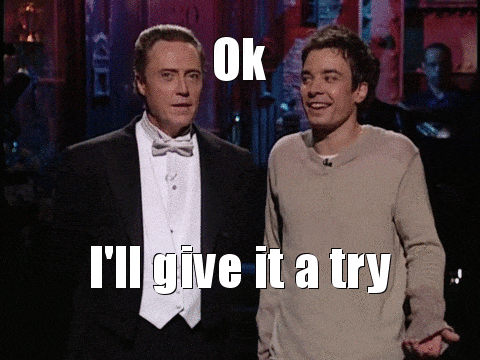
Porquê e como realizar os testes A/B com o ProspectIn?
Quando estiver a prospectar no LinkedIn, é essencial encontrar a estratégia correcta ou a sequência certa. Os testes A/B são uma abordagem “científica” que lhe permite determinar a mensagem ideal para as suas campanhas. Vamos mergulhar nela.
O que são os testes A/B?
Ostestes A/B são uma técnica bastante simples e científica. “Científica” porque se baseia em resultados quantificados. Consiste em redigir duas mensagens diferentes (mensagem “A” e mensagem “B”), enviando depois estas 2 mensagens a uma amostra representativa da sua base de prospectos. Ao fazê-lo, poderá determinar qual é a mensagem mais eficaz. Uma vez encontrada a mensagem que funciona melhor, pode utilizá-la no resto da sua base de prospectos.
Porquê realizar os testes A/B?
Ao fazer prospecção, é importante testar as suas melhores estratégias e iterá-las. Ao fazer prospecção no LinkedIn, a base de prospectos é quase infinita, pelo que provavelmente irá enviar um volume muito grande de mensagens. Nestas circunstâncias, uma variação tão pequena como 5-10% na taxa de resposta ou de aceitação pode ser enorme no final. Por conseguinte, é importante que realize um certo número de testes e seja rigoroso na medição do desempenho antes de lançar uma “estratégia” frenética de prospecção.
Como implementar os testes A/B com ProspectIn
A regra de ouro dos testes A/B é o rigor. As diferenças entre as abordagens são, na maioria dos casos, bastante subtis, e as diferenças de desempenho entre uma abordagem e a outra são frequentemente – mas nem sempre – pequenas. Por conseguinte, é essencial aplicar muita disciplina na execução destes testes, para que os resultados sejam significativos e possam ter um impacto positivo na sua prospecção.
1º passo: vise e importe as suas perspectivas para o ProspectIn
Para que os testes A/B sejam válidos, uma abordagem deve estar ligada a um segmento específico de prospecção (ou persona). Só porque a mensagem A funciona muito bem para o segmento de prospectos “Director de marketing na indústria do luxo”, não significa que será igualmente eficaz para o segmento de prospectos “Freelance de vendas”. Ao estabelecer um teste A/B, as 2 mensagens (mensagem “A” e mensagem “B”) são portanto enviadas para o mesmo alvo e para um alvo específico. Agora que já visou e exportou os seus prospectos para o ProspectIn, passemos ao passo seguinte.
2º passo: definição e distribuição das mensagens
Mais uma vez, para que os testes A/B sejam válidos, é crucial que envie a mensagem um número mínimo de vezes. Em geral, recomendamos que cada mensagem seja enviada pelo menos 100 vezes. Tenha em mente que isto é um mínimo, mas quanto mais vezes uma mensagem é enviada, mais significativos são os resultados. As duas mensagens devem também ser enviadas exactamente o mesmo número de vezes. Tomemos o exemplo de um teste A/B no pedido de ligação, aqui queremos medir a taxa de aceitação dos nossos pedidos de convite. Comece por definir as suas 2 mensagens “A” e “B” no ProspectIn. Tenha em mente que as mensagens associadas aos pedidos de ligação (uma “nota”) são limitadas a 300 caracteres. Quando as suas 2 mensagens estiverem prontas, basta enviar a sua primeira mensagem aos seus primeiros 100 prospectos, clicando uma vez na marca de verificação. Ao fazer isto, seleccionará todos os potenciais clientes na 1ª página.
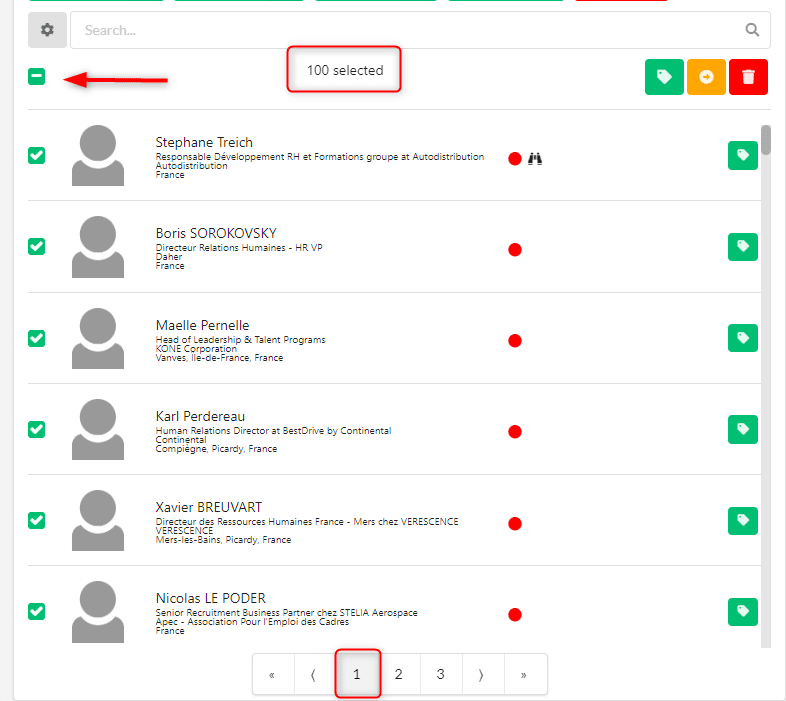
Em seguida, envie a sua 2ª mensagem para os próximos 100 possíveis clientes seleccionando a 2ª página.
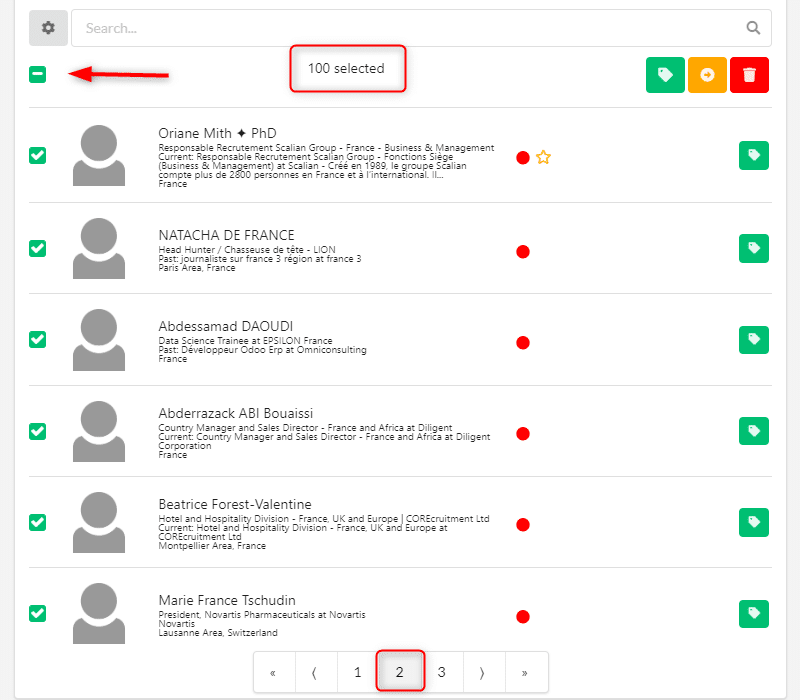
As acções estão agora na fila de espera e serão enviadas gradualmente – desde que tenha um separador LinkedIn aberto. Após um máximo de 3 dias(as quotas limitam os pedidos de ligação entre 80 e 100 pedidos por dia), todos os seus pedidos serão enviados.
3ª etapa: análise dos resultados
Para que os resultados sejam válidos, é necessário esperar um mínimo de 10 dias. Isto dá-lhe essencialmente tempo para se ligar ao LinkedIn para ver o seu pedido de ligação – nem todos se ligam ao LinkedIn todos os dias ? Uma vez passado este período de espera, só tem de consultar os resultados fornecidos pelo ProspectIn para cada uma das notas.
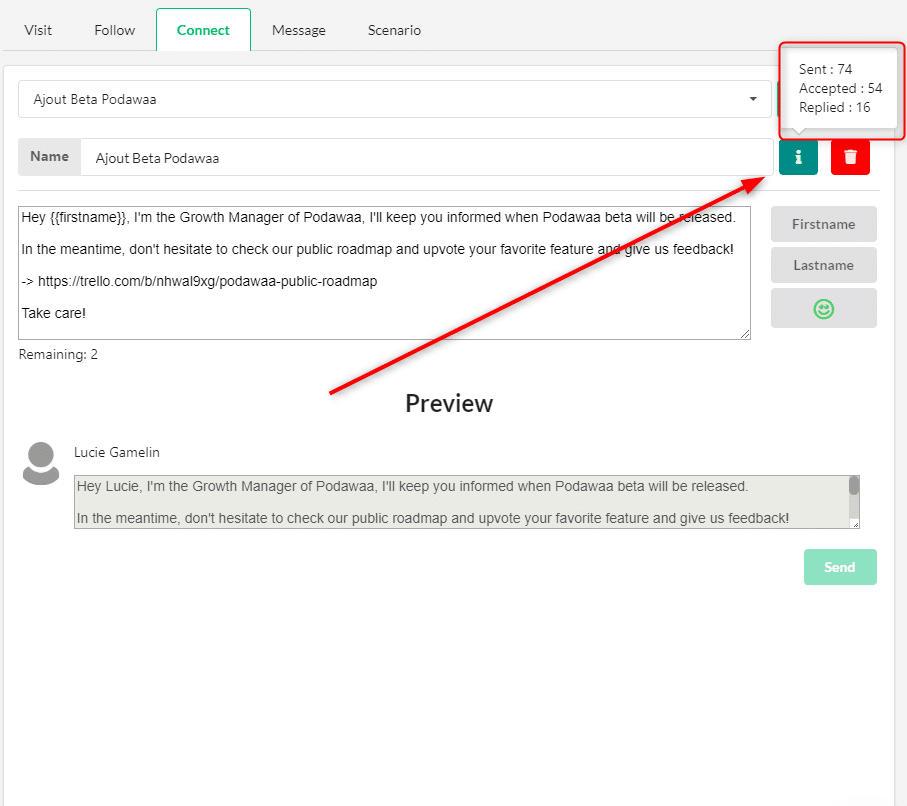
Estes resultados ajudá-lo-ão a determinar qual a abordagem que funciona melhor quando se trata de taxas de aceitação. Note que se tiver um grande número de prospectos para realizar os testes A/B, pode iterar os seus testes quantas vezes quiser.
Testes A/B em mensagens
Demos aqui o exemplo de um teste A/B sobre um pedido de ligação, mas também é possível estabelecer testes A/B sobre mensagens. O princípio permanece exactamente o mesmo. A única diferença é que já terá de estar ligado às perspectivas, e a taxa de resposta será medida, por oposição à taxa de aceitação.
Se quiser ir muito mais longe no seu processo de prospecção e fizer sentido a sua estratégia contactar o seu alvo por correio electrónico, então o passo seguinte é para si. ?
Advertência: Trata-se de o tornar mestre do hacking de crescimento e ir para um nível muito mais elevado de automatização.
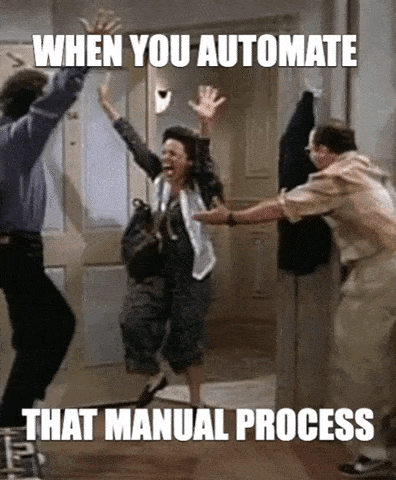
Então, está pronto para dar esse passo?
Envie um e-mail quando um contacto aceita o seu pedido de ligação ao LinkedIn
Bem-vindo ao nosso tutorial tudo-em-um, dedicado à nova funcionalidade do ProspectIn, Triggers! Vamos mergulhar a fundo num Trigger avançado. Isto é para os Mestres do Crescimento Hacking, que querem ir muito mais longe.
O caso de uso: Envie um e-mail para o seu contacto no LinkedIn
Digamos que quer enviar um correio automático assim que um potencial cliente aceite o seu pedido de ligação ao LinkedIn. É uma óptima forma de lhes agradecer e de se apresentar, utilizando um novo canal de comunicação! Aqui está o processo para automatizar o envio deste e-mail para o seu contacto no LinkedIn:
- No LinkedIn, o seu potencial cliente aceita o seu pedido de ligação
- No ProspectIn, um Gatilho identifica a acção e envia o prospecto para Zapier
- Em Zapier, um Gatilho transfere a perspectiva para uma campanha da Lemlist
- Na Lemlist, uma campanha recebe o potencial cliente e envia-lhes o seu e-mail







As principais etapas
Para iniciar o processo, seguir estes 7 passos:
- Instalar as ferramentas pré-requisito
- Em Zapier: Criar um Zap
- No ProspectIn: Criar um gatilho
- Na Lemlist: Criar uma campanha
- Em papel: Sincromática e formatação
- No Google Drive: Preparar uma Ficha Google
- Em Zapier: Separar perspectivas e exportar para a Lemlist
Está pronto? Vamos começar? Segurem-se bem, vai ser uma viagem e peras!
Instale as ferramentas pré-requisito
Para iniciar este processo, é necessário:
- Descarregar a extensão ProspectIn
- Tomar pelo menos um plano de assinatura ADVANCED ou ENTERPRISE. Este plano de subscrição é necessário para ter acesso à funcionalidade Triggers. Mais informações sobre esta página
- Criar uma conta na Lemlist. Pode começar com o TRIAL GRATUITO
- Ligue a sua caixa de correio à Lemlist
- Criar uma conta Zapier. Pode começar com o TRIAL GRATUITO
- Ligue a sua conta Lemlist ao Zapier. Zapier pedir-lhe-á um Login e uma Palavra-passe. Pode encontrar estes detalhes da sua conta na Lemlist, nesta página
- Criar uma conta no Google Drive para ter acesso à Google Sheet
Em Zapier: Criar um Zap First, ir a Zapier e iniciar sessão.
- Clique em “Make a Zap!
- Nomeá-lo no canto superior esquerdo, por exemplo “Zap Prospectin / Lemlist”.
- Na secção “Quando isto acontecer” do separador “Choose App & Event”, use a barra de pesquisa para seleccionar “Webhook by Zapier” e depois “Catch Hook”.
- Clicar em “Continuar”.
- Em “Personalizar Pedido”, copiar o URL do campo “URL do Gancho da Web personalizado”, que será usado mais tarde para criar o “Acionador de Saída” no ProspectIn. Deixe o Zapier de um lado.

No Prospectin : Criar um Gatilho de Saída
No menu “Triggers”, criar um gatilho e dar-lhe um nome, por exemplo “Trigger enviar para Zapier se o pedido de ligação for aceite no Linkedin” Trigger de entrada
- Entrada do gatilho: seleccionar “Foi aceite um pedido de ligação”
- Campanha: escolha a campanha à qual se deve aplicar este gatilho
- Nota: escolha a nota de pedido de ligação à qual se deve aplicar este gatilho
Gatilho de saída
- Saída do gatilho: escolha “Exportar para o seu CRM pessoal (via Zapier)”
- URL do seu gancho Zapier: cole o URL do seu gancho Zapier
Condições
- Estado de prospecção: escolher “Não importa”.
- Já presente na Prospecção CRM: escolher “O que quer que seja”
- Clique em “salvar e lançar”.
Em “Lemlist”: Criar uma campanha
A seguir vá a Lemlist e inicie sessão.
- No menu, clicar em “Campanhas (Todas)”.
- Clicar em“Criar uma nova campanha“.
- Na página “Nome”, no campo “Nome da campanha”, introduza um nome para a sua campanha, por exemplo “Obrigado por aceitar o meu convite no Linkedin!
- Clique em “Next” (Seguinte).
- Na página “Buddies-to-Be”, clicar em “Next”.
- Na página “Mensagens”, clicar em “Correio electrónico em branco”.
- Preencha o assunto e o conteúdo do seu e-mail. Esta é uma boa oportunidade para agradecer à pessoa, ou/e apresentar-se, ou/e deixar que o potencial cliente descubra o seu produto/serviço. Pode adicionar um link, um vídeo, uma imagem, um GIF. Pode integrar “Variáveis Personalizadas” graças a um pictograma dedicado no canto inferior esquerdo. Seja original, e acima de tudo: divirta-se!
- Clique em “Next” (Seguinte).
- Na página “Schedule”, escolha um fuso horário e a sua agenda. São personalizáveis.
- Clique em “Next” (Seguinte).
- Na página “Opções”, seleccione um Remetente, ou seja, a caixa de correio que tem ligada à Lemlist e que enviará o e-mail.
- Para evitar ter de validar cada e-mail que irá enviar quando um novo potencial cliente entrar na campanha, vá à secção “Experimental” e marque a caixa “Rever automaticamente novo Buddy-to-Be inserido na lista Buddy-to-Be”.
- Clique em “Criar a campanha”.

Ok, óptimo! Então agora tem o seu gatilho na Prospectina que envia informações ao Zapier, e uma campanha criada na Lemlist.
E no meio dos dois tem Zapier, que essencialmente os liga.
Sobre Zapier: Sincro e formatação
- Ainda no separador “Quando isto acontecer : Catch Hook Hook” e no separador “Choose App and Event”, clicar em “Continue”.
- No separador “Personalizar Pedido”, clicar em “Testar o seu gatilho”. Se utilizou o URL do Gancho para criar o Prospecto do Gatilho, deverá ter “Gancho A” ou “Pedido A”: estes são os dados de teste enviados na criação para dar ao Zapier o formato dos dados a serem processados.
- Clique em “Continuar”.
Formate os seus dados no Zapier (Utilitários)
- Clique em “Fazer isto”.
- No separador “Escolher aplicação e evento”, utilizar a barra de pesquisa para seleccionar
- “Formatter By Zapier” e depois “Utilities”.
- Clicar em “Continuar”.
- No campo “Transformar”, escolher “Line Itemizer (Criar/Apagar/Preender)”.
- Na parte “Line Item Properties”, irá definir os dados que serão exportados para Lemlist e as chaves associadas. Escolha os dados desejados clicando no campo da direita e escrevendo o título correspondente no campo da direita. Clicar no “+” para adicionar novos dados. No mínimo necessitará do e-mail, mas recomendamos que acrescente mais informações (como Nome, Sobrenome, Empresa, etc.), para que possa então criar “Variáveis Personalizadas” nos seus e-mails na Lemlist. Isto permitir-lhe-á personalizá-las.
- Clique em “Continuar”.

No Google Drive: Preparar uma Ficha Google
Depois vá ao Google Drive e abra o Google Sheet. Terá de preparar uma Ficha Google na qual Zapier enviará os seus prospectos (uma linha por prospecto). Isto permite-lhe simplesmente separar os prospectos, para permitir que estes sejam processados individualmente pela Lemlist.
- Renomeie o ficheiro, por exemplo “Zap Prospectin / Lemlist”.
- Na 1ª linha, preencha os títulos das colunas, que devem corresponder aos que colocou no seu zap, na parte “Utilities” > separador “Customize utilities” > parte “Line-item Properties”.

Separar perspectivas no Zapier (Criar linha(s) de folha de cálculo no Google Sheets)
Voltar a Zapier.
- Clique em “+”.
- No separador “Escolher aplicação e evento”, utilizar a barra de pesquisa para seleccionar “Google Sheet”, depois “Criar linha(s) de planilha(s)” > com uma (s)
- Clique em “Continuar”.
- No separador “Escolher Conta”, seleccione a sua Conta Google No separador “Personalizar Folha de Cálculo Linha”, para o campo Unidade, escolha a sua Unidade Google
- No campo “Folha de Cálculo”, seleccionar a Folha Google criada para o efeito
- No campo “Ficha de trabalho”, seleccione a folha previamente preenchida com os títulos das colunas
- Na secção “Linhas”, para cada campo”, clique em “Utilidades” e escolha o nome do item de dados correspondente
- No separador “Enviar dados”, clicar em “Testar e continuar”.
- Se o teste foi bem sucedido, clicar em “Edição concluída”

Definir acção de saída em Zapier (Adicionar Buddy to be à Campanha em Lemlist)
- Clique no botão “+”
- No separador “Choose App & Event”, utilizar a barra de pesquisa para seleccionar “Lemlist”, depois “Add Buddy-To-Be to a Campaign”.
- Clique em “Continuar”
- No separador “Escolher conta”, clique em “Pesquisar e seleccionar” e seleccione a sua conta Lemlist
- Clique em “Continuar”
- No separador “Personalizar Chumbo”, preencha cada campo. Para o fazer, clique no campo, clique em “Utilities”, clique em “Show all options”, seleccione o campo correspondente da lista. Para Campanha, basta seleccionar a campanha da Lemlist que criou anteriormente.
- Clique em “Saltar teste” e depois em “Continuar”.
- Um pop-up aparecerá na parte inferior para recomendar que active o seu Zap. Clique em “OFF” para o mudar para “ON”. Em alternativa, o botão de pressão está também localizado no canto superior direito da página

Aí está! O seu Zap está agora activo. Acaba de estabelecer a ligação entre ProspectIn e Lemlist, através do Zapier!
Vá em frente e lance um primeiro teste yo
verificar se tudo está bem
- Que no ProspectIn o seu Gatilho está activo

- O mesmo para o seu Zap no Zapier

- O mesmo na Lemlist, para as suas campanhas:
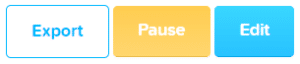
Coisas fundamentais a ter em conta
Isto só vai funcionar:
- Para pedidos de ligação feitos via ProspectIn (com ou sem cenário), mas não os feitos directamente no LinkedIn.
- Se tiver o e-mail da pessoa. No LinkedIn, só tem acesso aos e-mails dos seus contactos de primeiro nível (ligados). Para as pessoas que não fazem parte da sua rede, terá de utilizar uma ferramenta de enriquecimento para obter o seu endereço de correio electrónico.
Outros usos interessantes relacionados com o envio de correio electrónico
Pode replicar este processo de reacção por correio electrónico a muitas outras acções realizadas pelos seus potenciais clientes no LinkedIn. Configurar o processo é apenas uma questão de hábito! Aqui estão alguns outros casos de utilização deste método:
- Se um dos seus contactos no LinkedIn comentar uma das suas mensagens, envie um e-mail para o envolver em mais discussões sobre o assunto da mensagem!
- Envie um e-mail para agradecer a um utilizador que acabou de o adicionar no LinkedIn (com a aceitação automática do convite isto é possível)
- Proponha os seus serviços por e-mail no momento em que o seu potencial cliente aceite o seu pedido para ser adicionado aos seus contactos no LinkedIn.
- Se um dos seus contactos do LinkedIn publicar um post com uma hashtag específica, envie-lhes um email para trocar sobre o tópico!
Na ProspectIn, não temos medo de lhe falar de outras marcas. O que nos interessa acima de tudo é ajudá-lo a fazer crescer o seu negócio de todas as formas possíveis. ?
Neste caso, preferimos dar-lhe informação de qualidade para que o estudante ultrapasse o mestre.
É bastante lógico que quiséssemos falar-lhe sobre a Hunter, para recuperar os endereços de correio electrónico dos utilizadores do LinkedIn.
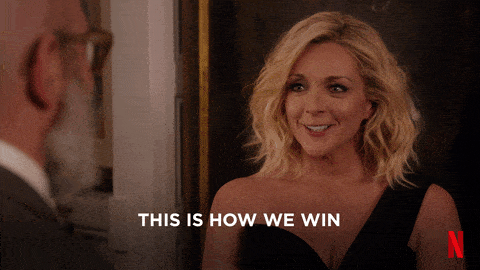
Como enviar um e-mail a um potencial cliente que não aceita o meu pedido de ligação utilizando o Hunter
Com o ProspectIn, é muito fácil enviar centenas de pedidos de ligação por semana aos seus potenciais clientes no LinkedIn. Para a prospecção, o LinkedIn continua a ser de longe a plataforma mais eficaz, especialmente em B2B. ?? Infelizmente, se o seu potencial cliente não aceitar o seu pedido de ligação, ele não poderá introduzir a sua sequência, e consequentemente não poderá enviar-lhes uma mensagem. Felizmente, existem outras formas de entrar em contacto com o seu potencial cliente: bem-vindo ao mundo dos multi-canais! ?
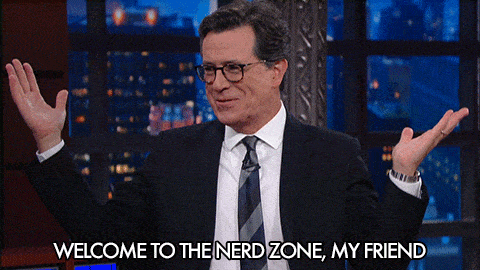
O que é Hunter?
Hunter é uma ferramenta de enriquecimento. As ferramentas de enriquecimento permitem-lhe completar ou “enriquecer” os dados que já possui sobre um potencial cliente, a fim de contactar o seu potencial cliente através de outro canal, ou simplesmente para melhorar a personalização da sua abordagem graças aos novos dados captados.

Como é que funciona?
As ferramentas de enriquecimento recuperam todos os dados disponíveis na web e a sua base de dados interna. Depois formatam e limpam os dados, antes de os reconciliarem de acordo com os dados “chave” que especificou. Por exemplo, nome/primeiro nome/empresa. A partir destes 3 elementos, ferramentas como Hunter são capazes de trazer à tona uma grande quantidade de dados, e em particular o e-mail dos seus potenciais clientes. Pode então utilizar estes dados para contactar o seu potencial cliente por correio electrónico. É isto que vamos analisar em conjunto ?
Exportar os potenciais clientes que não aceitaram o seu pedido de ligação no LinkedIn
O primeiro passo é recuperar os dados dos potenciais clientes que não tenham aceite o seu pedido de ligação. Pode fazê-lo utilizando o ProspectIn para exportar os seus dados como um ficheiro CSV.
- Ir para ProspectIn, depois para o separador “Prospects”
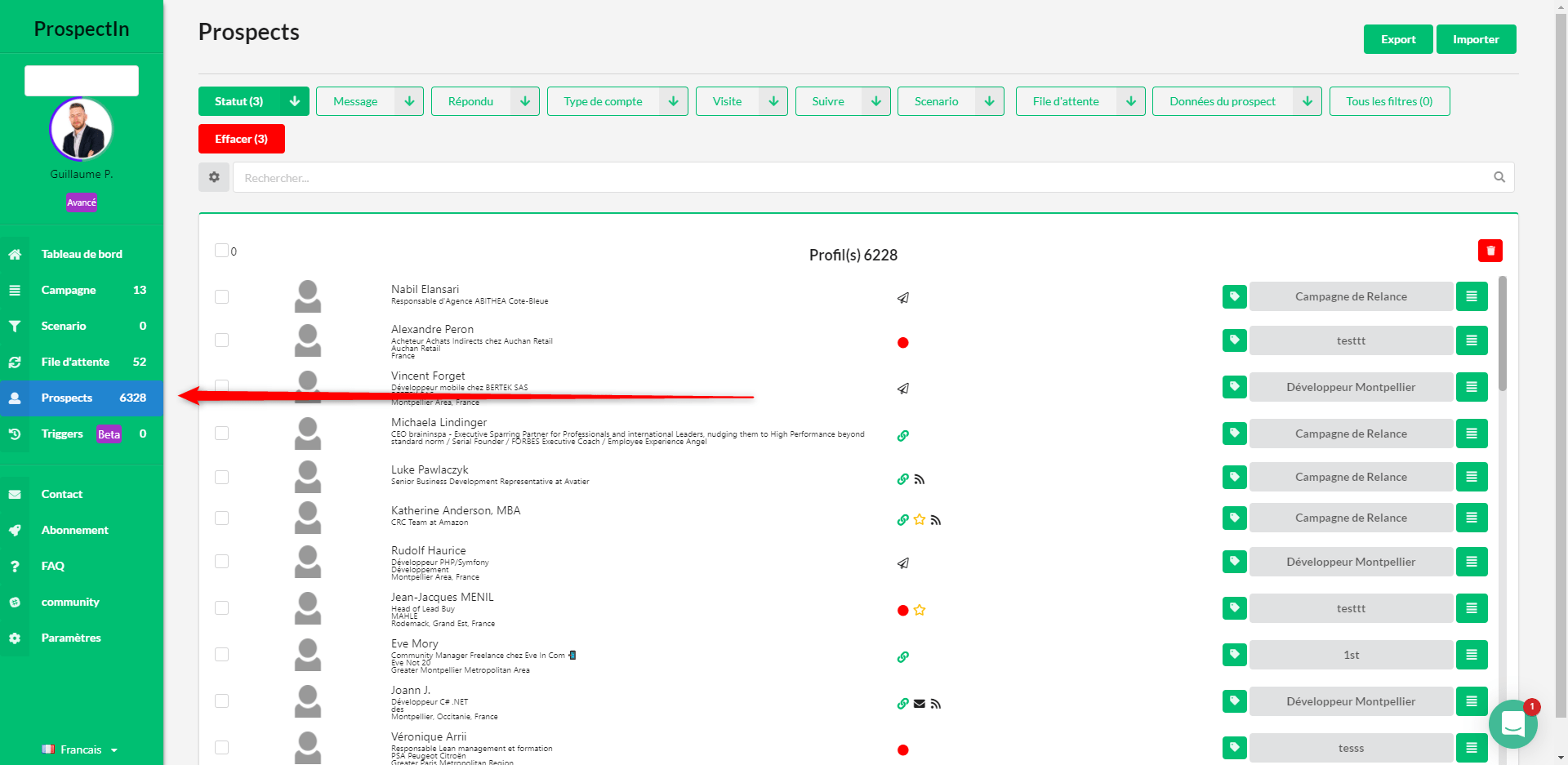
- Filtrar por “pendente”
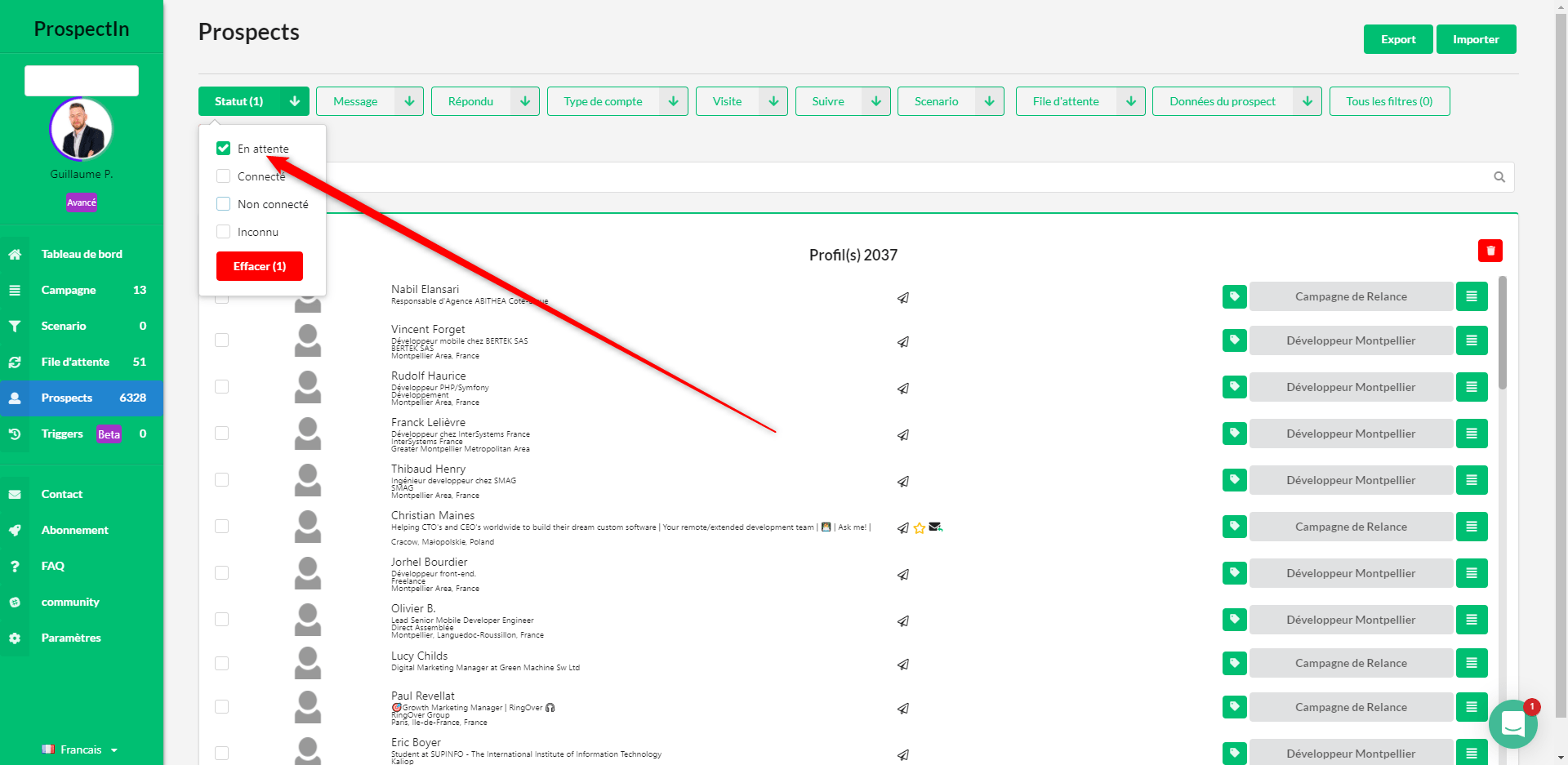
- Exportar os resultados como um ficheiro CSV
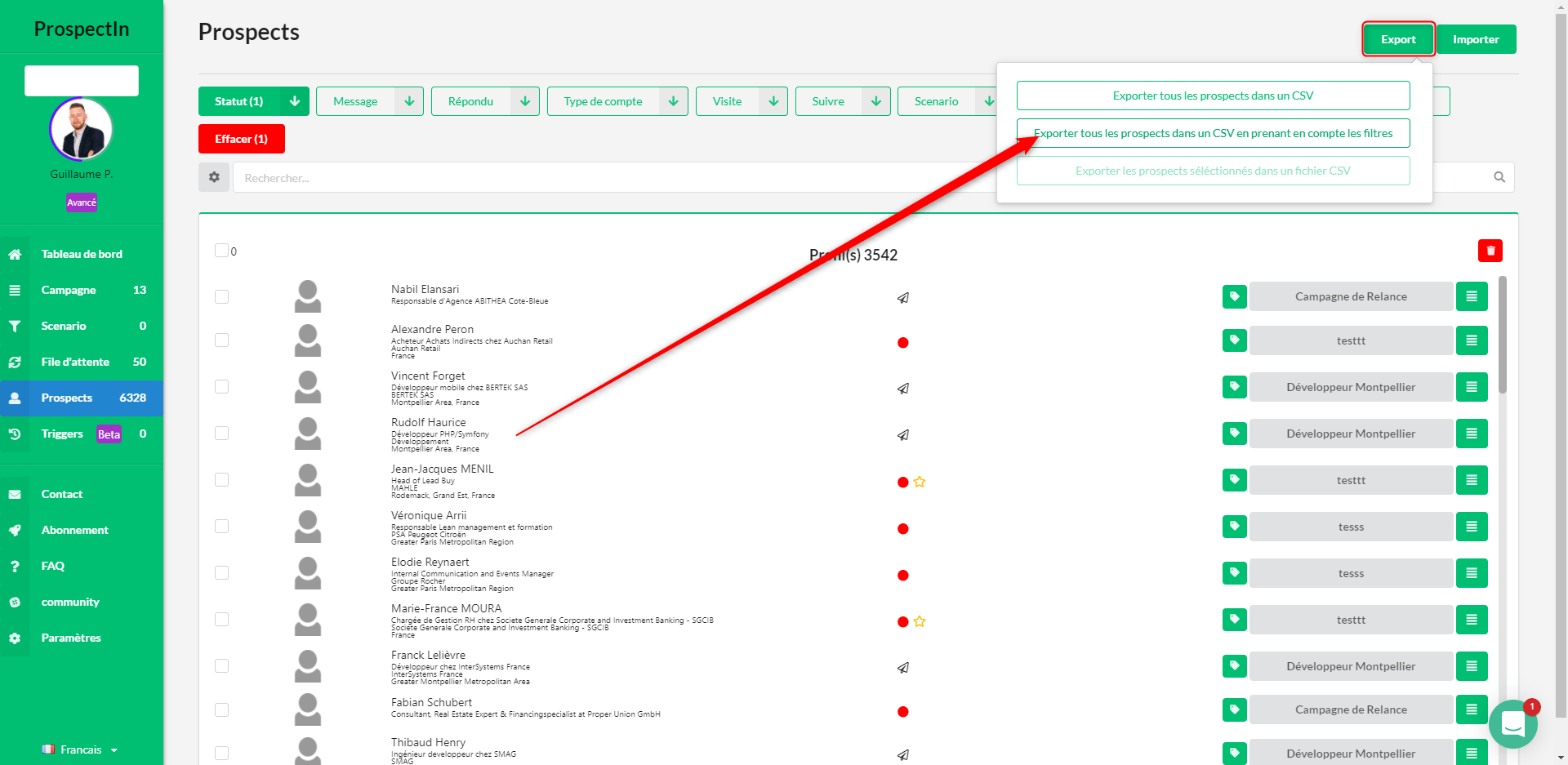
Receberá então um ficheiro CSV contendo informações valiosas (apelido/primeiro nome/empresa) dos potenciais clientes que não aceitaram o seu pedido de ligação no LinkedIn. Para aceder a mais informações, basta ir em Hunter!
Obter os endereços electrónicos dos meus potenciais clientes
- Criar uma conta no Hunter e clicar em “Bulks” e depois em “Email Finder”
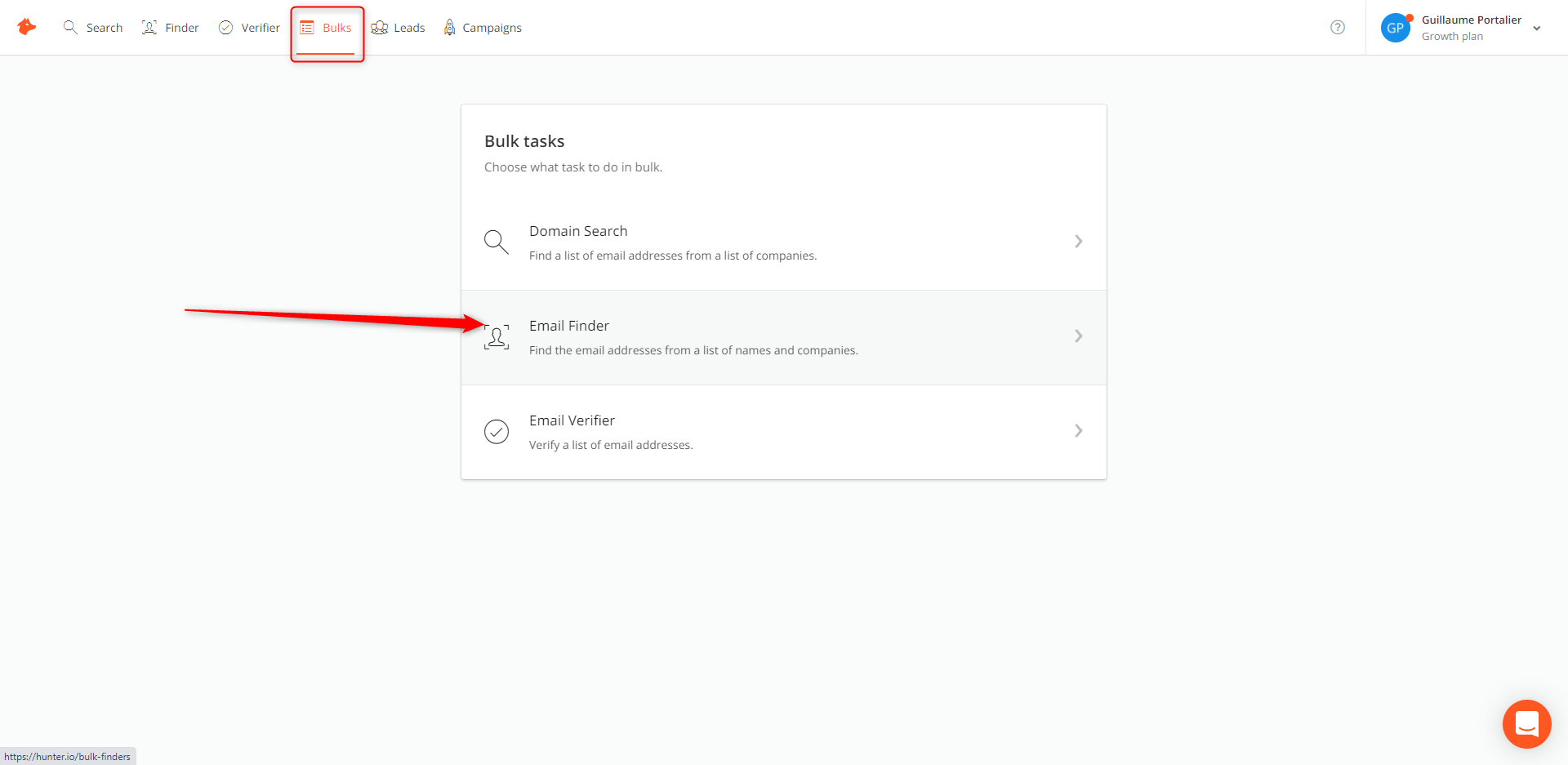
- Clicar em “New Bulk”
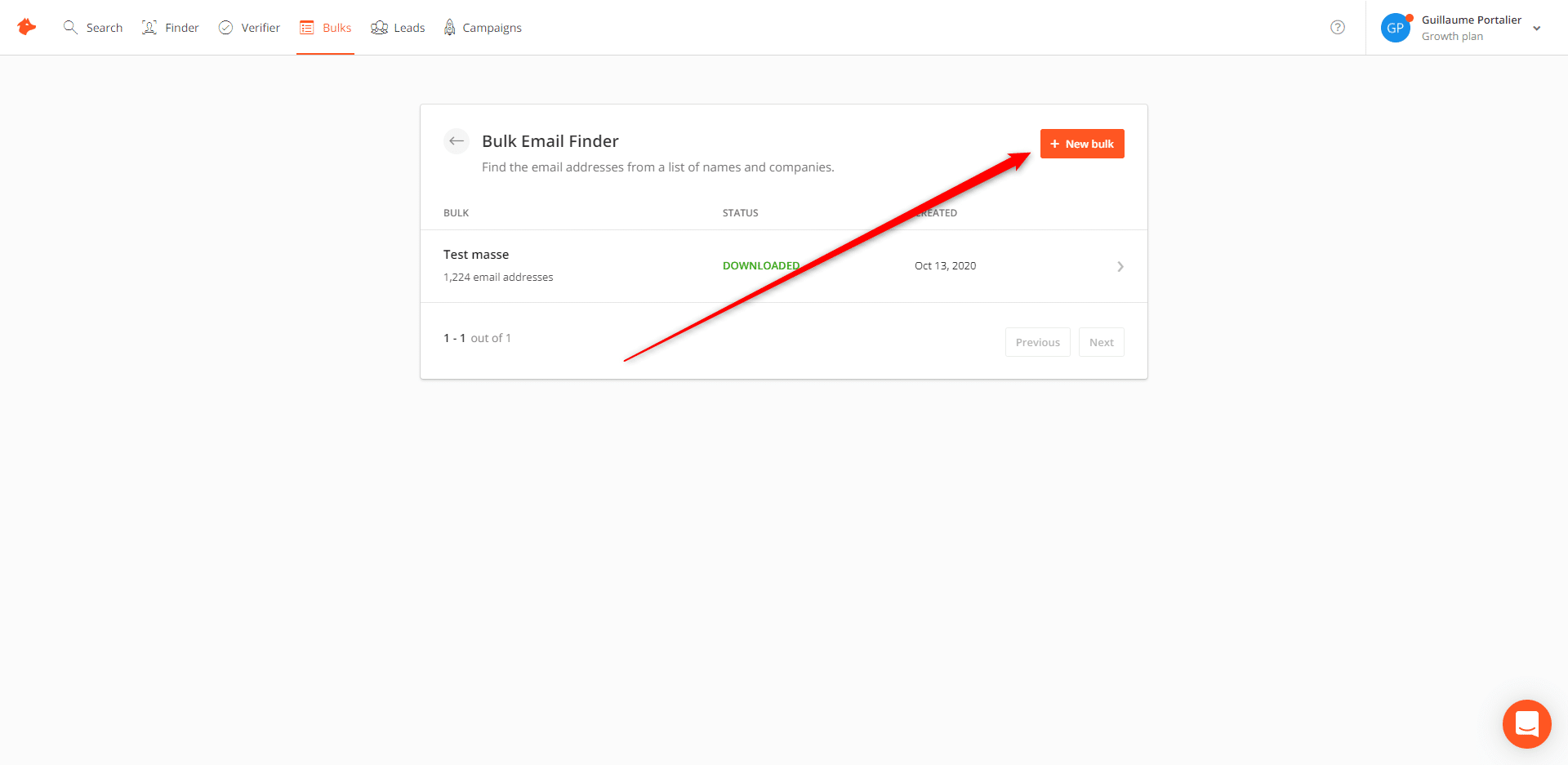
- Dê um nome à sua lista, e depois carregue o ficheiro que acabou de descarregar com ProspectIn
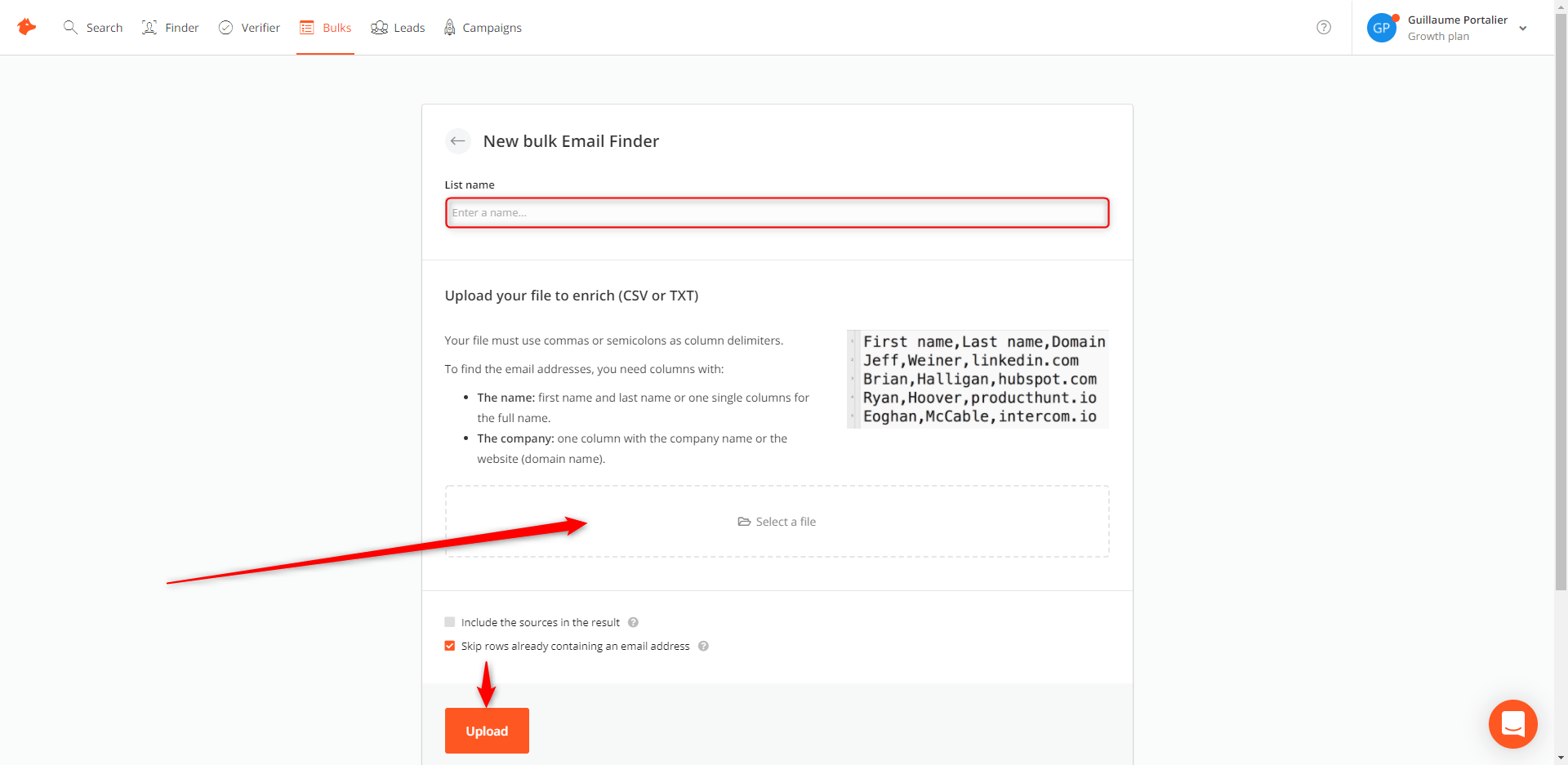
- Após alguns segundos, pode recuperar o ficheiro que contém os endereços electrónicos dos seus potenciais clientes a contactar. Tudo o que tem de fazer é clicar em “download”. ✅
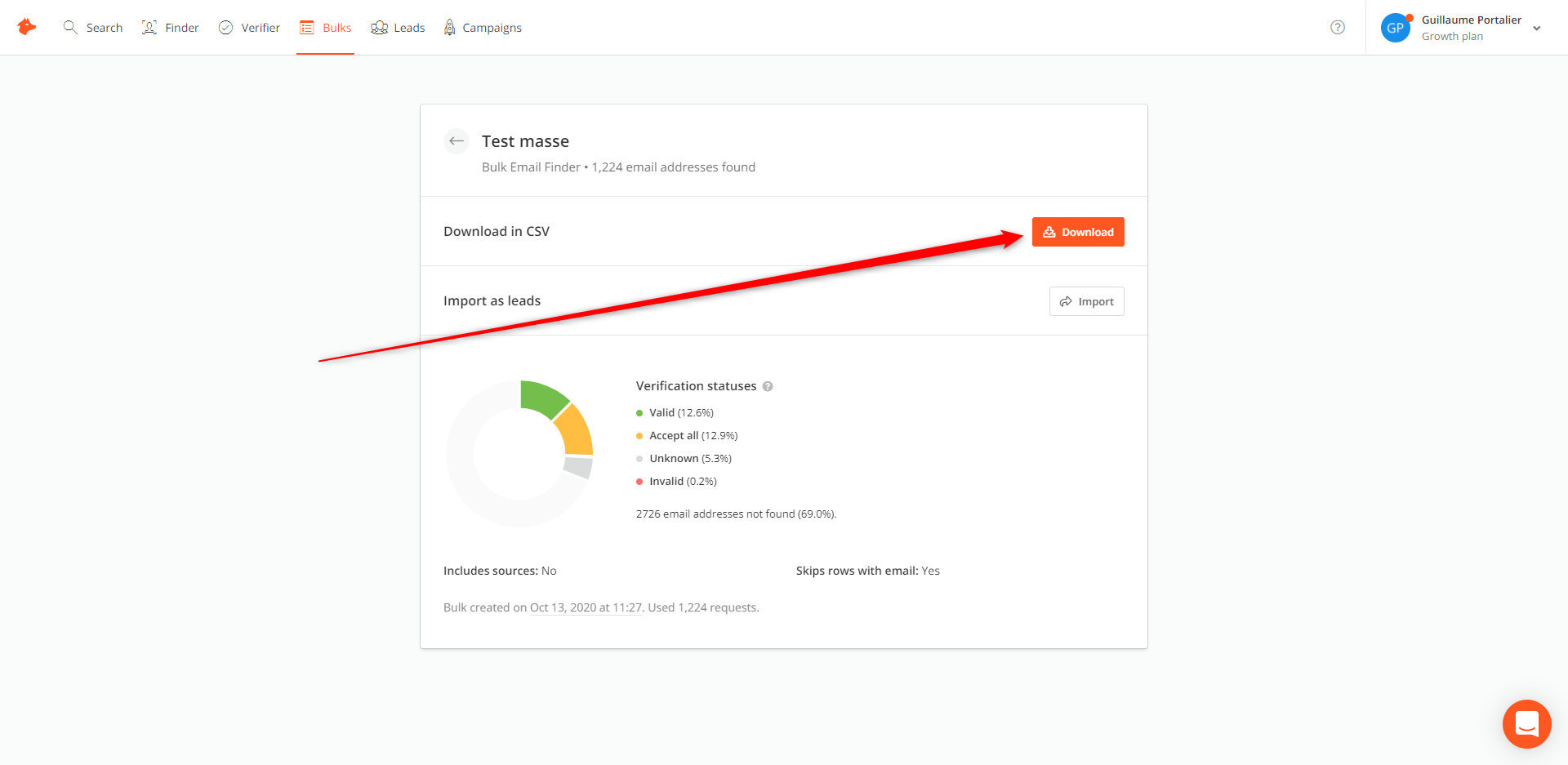
É improvável que a ferramenta recupere 100% do endereço de correio electrónico dos seus potenciais clientes. Em geral, pode esperar cerca de 30% das mensagens de correio electrónico verificadas – o que já é enorme! A versão gratuita do Hunter permite-lhe recuperar 50 e-mails por mês. Os vários planos pagos podem permitir-lhe recuperar até 30.000 emails por mês. Cabe-lhe a si ver qual a oferta que melhor se adequa a si. Agora que recuperou os endereços de correio electrónico dos seus potenciais clientes, tudo o que lhe resta fazer é contactá-los. ? Espero que este tutorial tenha ajudado a guiá-lo ao longo do processo!
Agora que recolheu os e-mails dos seus potenciais clientes, tudo o que tem de fazer é contactá-los. Mas não pára aí quando pode obter contactos qualificados, pois não?
Sim, ainda temos algumas dicas para lhe dar. Na ProspectIn somos um pouco como as Marie Poppins dos hackers de crescimento em fase de crescimento??
E desta vez estamos a retirar 3 técnicas de “growth hacking” do saco que testámos e que estão a funcionar!

Recuperar seguidores a partir de uma página do LinkedIn
Imagine que poderia recuperar todos os perfis subscritos de uma página no LinkedIn e depois contactá-los de uma forma personalizada.
Utilizando o nosso pequeno hack, é agora possível. Por isso, vamos lá ! ?
Porquê visar perfis subscritos a uma página no LinkedIn?
Para mim, há dois tipos de informação sobre um potencial cliente. Informação “estática” e informação “comportamental”.
A informação “estática” é aquela fornecida directamente pelo utilizador. No caso do LinkedIn, trata-se do nome, nome próprio, cargo e empresa do potencial cliente, etc.
A informação comportamental corresponde a acções realizadas pelo utilizador que não acrescentam realmente dados ao seu perfil. Exemplos incluem; comentar um post, seguir uma hashtag ou… subscrever uma página. ?
Os dados “comportamentais” são muitas vezes mais precisos porque permitem que um potencial cliente seja qualificado. Informação estática pouco provável fornecida voluntariamente há muito tempo atrás, esta informação é baseada em comportamento dinâmico e actual. Concretamente, o que o utilizador quer no LinkedIn e o que está a tentar obter fora da plataforma.
Esta é também a informação em que se baseiam os anúncios direccionados para a maioria das redes sociais como o Facebook.
Algumas razões para recuperar perfis subscritos a uma página do LinkedIn:
- A página do LinkedIn pertence-lhe e pretende contactar a sua base.
- A página do LinkedIn é da sua concorrência e pretende caçar os seus clientes.
- A página do LinkedIn corresponde a um centro de interesse relacionado com a sua actividade, um concorrente indirecto ou apenas acredita que os seus clientes podem estar entre os subscritores. ??
Obviamente, o objectivo não é apenas recuperar os perfis em questão. Procuraremos visá-los (perfis sempre que possível de forma personalizada), a fim de os transformar em pistas.
Passo 1: Criar uma conta falsa
Ainda não há muito tempo, podia alterar directamente a sua empresa actual no seu perfil e aceder a todos os subscritores da empresa. Isso era antes.
Agora as coisas mudaram, e o processo é um pouco mais longo e não é tão longo como antes. Mas ainda é possível e bastante simples. Para começar, tem de criar uma conta falsa. A fim de evitar que o LinkedIn seja suspeito, recomendamos que siga o nosso tutorial sobre como gerir várias contas do LinkedIn no mesmo computador.
Passo 1.1: Iniciar uma sessão Chrome
Para ter várias contas no mesmo PC e não partilhar cookies entre contas (o LinkedIn não gosta muito disso), terá de lançar uma segunda sessão de Chrome.
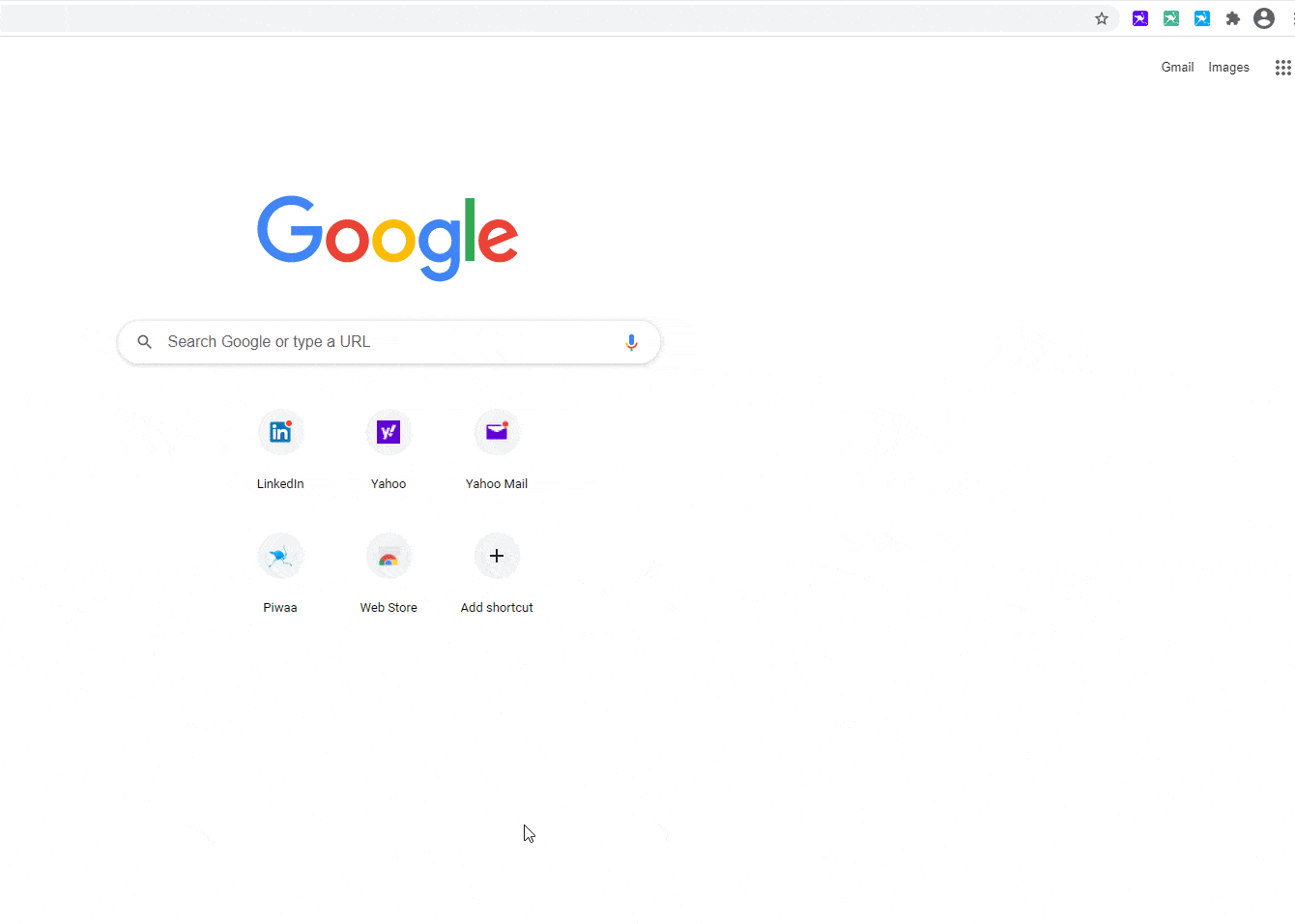
Passo 1.2 Criar uma conta Gmail (opcional)
Se tiver uma conta de e-mail que não esteja ligada a uma conta LinkedIN, agora é a altura de tirar o máximo partido dela. Se não tiver uma conta de e-mail de reserva, terá de criar uma nova conta de e-mail. Uma conta de Gmail demora 3 minutos e faz o trabalho!
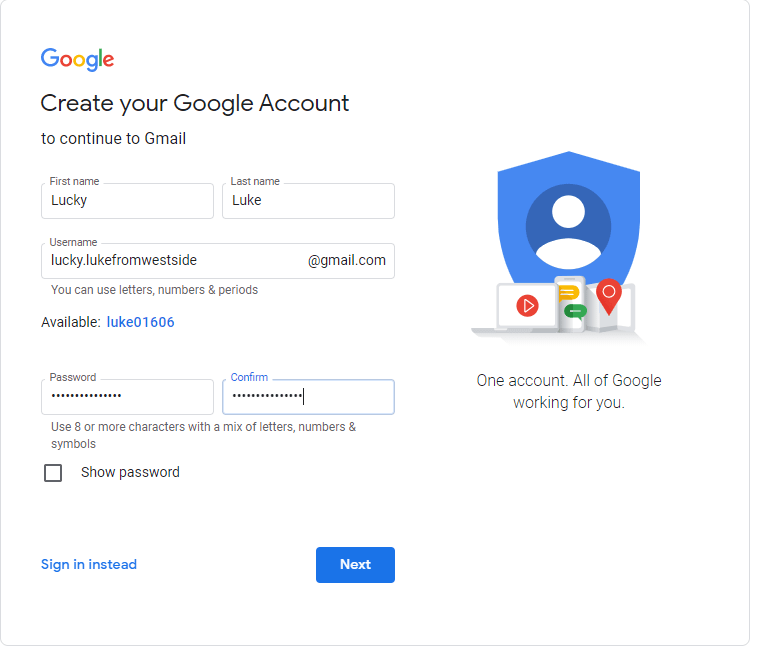
Passo 1.3: Criar a conta falsa no LinkedIn
Ir para a página de inscrição no LinkedIn. Se tiver uma conta Gmail, pode inscrever-se directamente no LinkedIn utilizando os seus dados de login no Google. Se criou uma conta com um fornecedor de correio electrónico diferente, terá provavelmente de introduzir os seus dados.
Se só vai utilizar esta conta para efeitos deste tutorial, não precisa de pensar muito no acesso. Crie qualquer identidade e comece a trabalhar
Uma vez criada a sua conta, poderá ser-lhe pedido que complete uma verificação Captcha. Se o LinkedIn lhe pedir para completar uma verificação de Captcha, faça-o. Em primeiro lugar, porque é realmente um humano (penso eu), e em segundo lugar, porque não tem realmente uma escolha na matéria.
Uma vez concluída a verificação, o LinkedIn poderá pedir-lhe que preencha algumas outras informações. Não podemos entrar em detalhes sobre estes, uma vez que estes próximos passos podem variar de um utilizador para outro. Isto porque o LinkedIn está constantemente a fazer testes de A/B onboarding. Mas basicamente, o que quer que lhe seja pedido, deve ser simples.
Eventualmente, o LinkedIn irá pedir-lhe o seu trabalho. Introduza o que pretende como título de trabalho, depois introduza o nome da empresa de onde pretende obter subscritores. Certifique-se de que escolhe a página certa, porque não pode cometer um erro. Terá de recomeçar se cometer um erro.
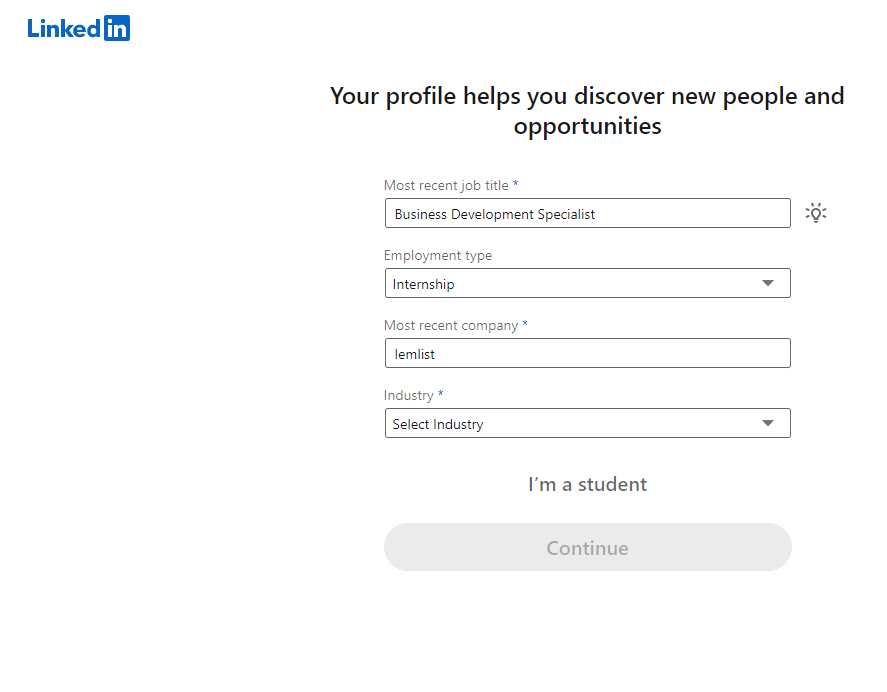
Clique em continuar e siga as indicações.
Passo 2: Iniciar um teste do Sales Navigator
Não o podemos dizer o suficiente: Sales Navigator é a chave para uma orientação precisa dos prospectos. Embora não nos estejamos a concentrar na definição de alvos, vamos continuar a utilizar o Sales Navigator. Na verdade, para filtrar os subscritores de uma página, é necessário este plano LinkedIn pago. Pode clicar neste link para aceder a um teste gratuito de um mês do Sales Navigator. 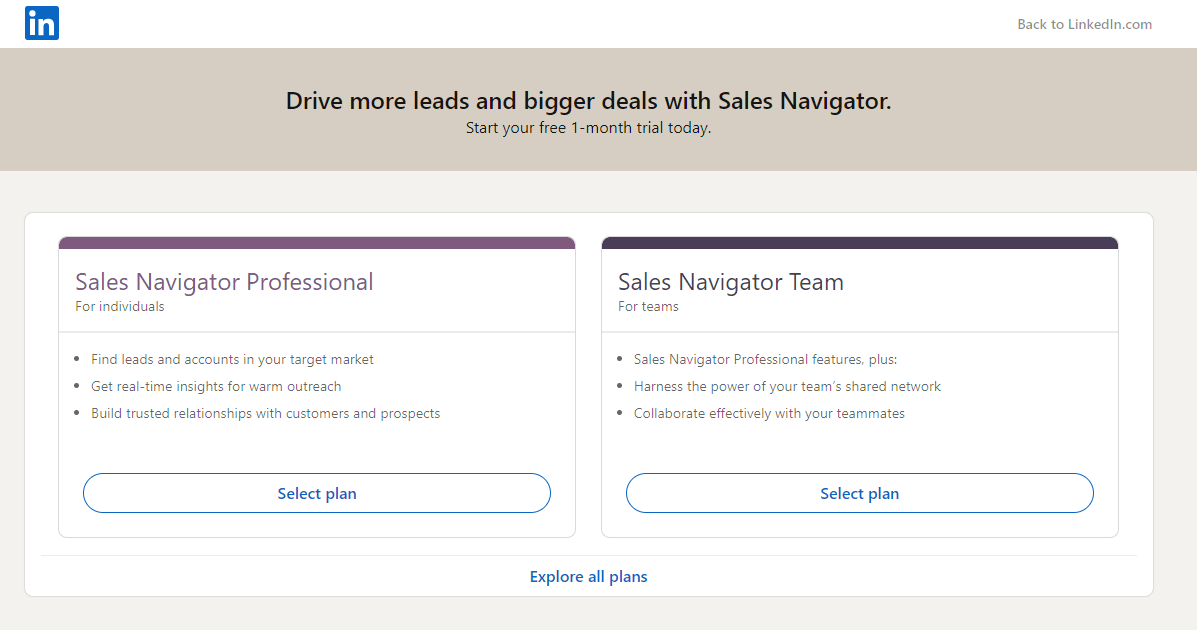
Passo 3: Pesquisa a partir do Sales Navigator
1. Ir para uma pesquisa de leads do Sales Navigator
2. Dirija-se ao país que pretende (recomendo a categorização das suas campanhas por país).
3. Adicione os filtros que quiser: a beleza deste hack é que pode adicionar uma camada extra de personalização. Posição, tamanho da empresa, tempo na posição actual, etc., agrupar…
4. Desloque-se para a direita: terá um separador “These prospects follow your page”. 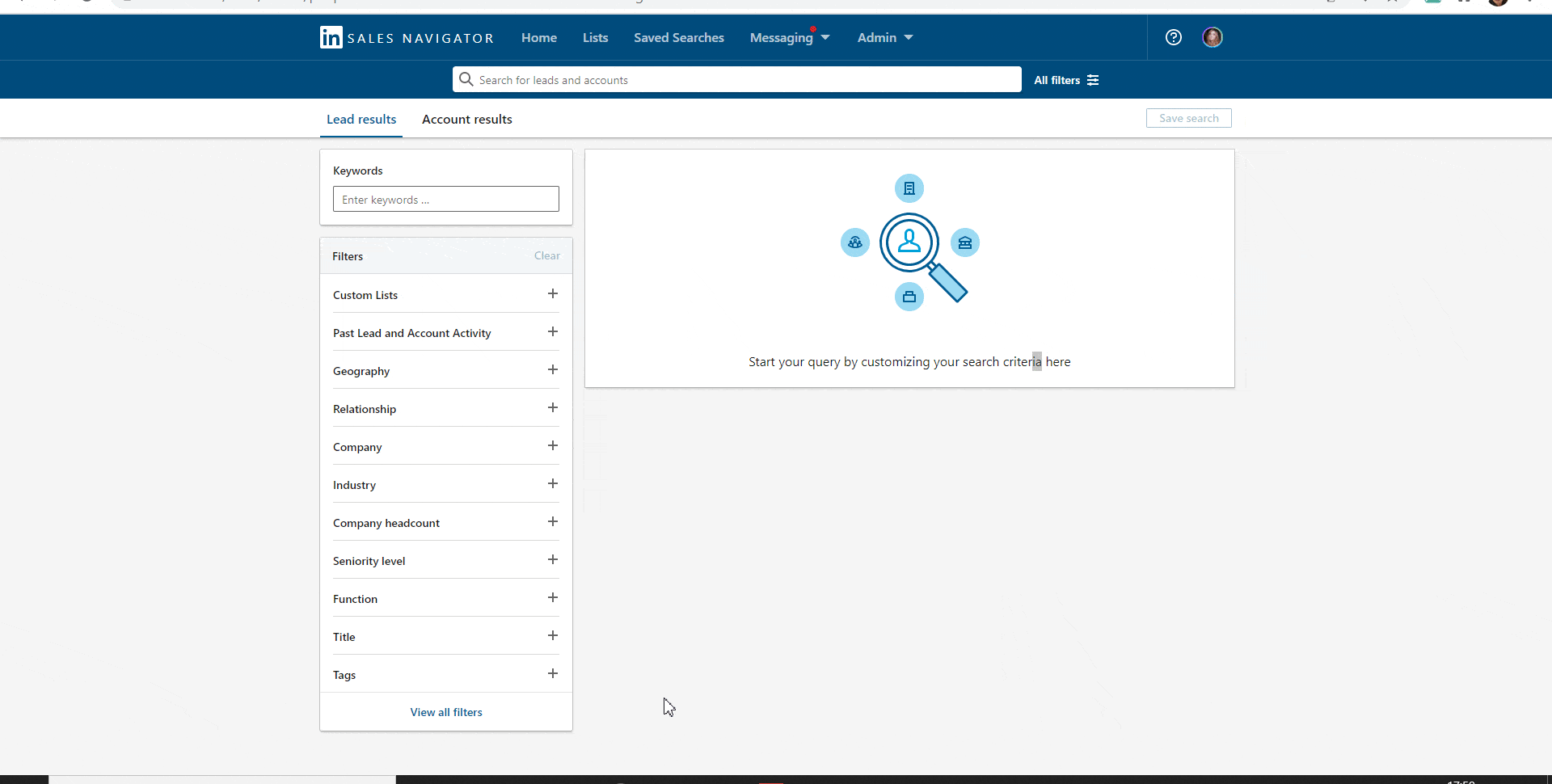
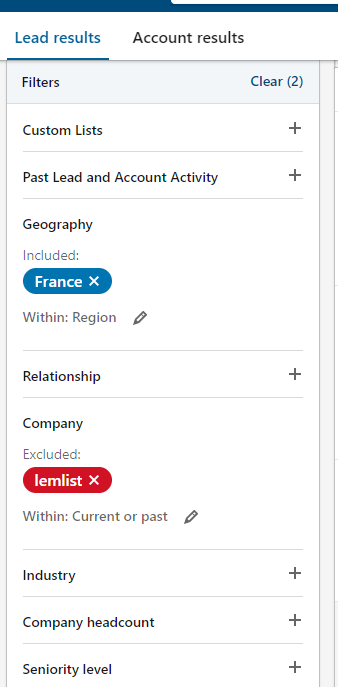
É isso, tem a lista!
Passo 3: Exportar os resultados
Agora que sabe como recuperar os seguidores de uma página do LinkedIn, vá em frente e exporte os resultados para o ProspectIn.
Importante: aguarde até que a exportação esteja concluída. O ProspectIn passará de página em página, mas se passar ao passo 4 antes da exportação ter terminado, acabará por exportar os perfis errados.
Tome um café enquanto o ProspectIn está a carregar os seus novos prospectos no CRM. Talvez um café expresso? Não vai demorar muito ☕
Passo 4: Termine o seu período experimental
Uma vez concluída a operação, lembre-se de cancelar o seu período experimental do Sales Navigator. Vá a este link e confirme o cancelamento do período de experiência.
Passo 5 (bónus): Conselhos adicionais
Sugiro-lhe que dê uma rápida vista de olhos à lista de perspectivas de exportação. Será que os perfis parecem corresponder aos que visavam? São relevantes? Há pessoas no ecossistema que não considera influentes e que não desejariam aproximar-se automaticamente?
Fazer isto não lhe custa muito, mas pode poupar-lhe algum aborrecimento.
Outra dica que lhe daria é considerar a forma como se aproxima do alvo. Sugiro vivamente uma abordagem de nutrição: oferecer-lhes um conteúdo de alto valor acrescentado.
No nosso caso, por exemplo, poderíamos utilizar uma abordagem como
“Hey {{{primeiro nome}}, vi que estava a seguir a Lemlist no LinkedIn. Adoro o seu modelo de negócio e o seu produto. ?acabei de escrever o artigo “Cold emailing or LinkedIn prospecting? Qual escolher para encontrar clientes? “Inspirei-me muito no conteúdo produzido pela Lemlist e adoraria ouvir a sua opinião sobre ele”

Fantombuster: Como visar os clientes dos seus concorrentes
Ser capaz de atingir directamente os seus clientes e utilizadores concorrentes é um sonho, certo? Neste artigo, vou apresentar-vos um pequeno “hack”. Mostrar-lhe-emos como utilizámos o Phantombuster para atingir os utilizadores e clientes dos nossos concorrentes, e como o pode fazer também ? Ferramentas e plataformas utilizadas:
- Facebook,
- LinkedIn,
- ProspectIn,
- Fantombuster.
Não é raro que algumas empresas criem grupos no Facebook para construir a sua comunidade e interagir com ela. A ideia deste hack é encontrar um grupo do Facebook incluindo os utilizadores da concorrência, extrair os membros do grupo, e encontrar o seu perfil no LinkedIn através do Phantombuster e contactá-los através do ProspectIn. ? No nosso caso, começámos com um grupo do Facebook de um dos nossos concorrentes: Dux-Soup 
Como posso encontrar o grupo do meu concorrente no Facebook?
Procurando directamente por palavras-chave no Facebook, muito simplesmente. Parece uma parvoíce, mas há uma hipótese real de se deparar com ela. No entanto, esta técnica tem um grande inconveniente: só encontrará grupos que sejam visíveis publicamente. Outra dica é subscrever as newsletters dos seus concorrentes e criar uma conta na sua plataforma/site/aplicação. Entrará então no circuito dos seus e-mails de campanha de gotejamento e é possível que eles o convidem directamente a juntar-se ao seu grupo do Facebook. No nosso caso, levámos um dos nossos principais concorrentes (Dux-Soup) e procurámos simplesmente por “Dux-Soup” no Facebook. Encontrámo-nos imediatamente com o grupo comunitário 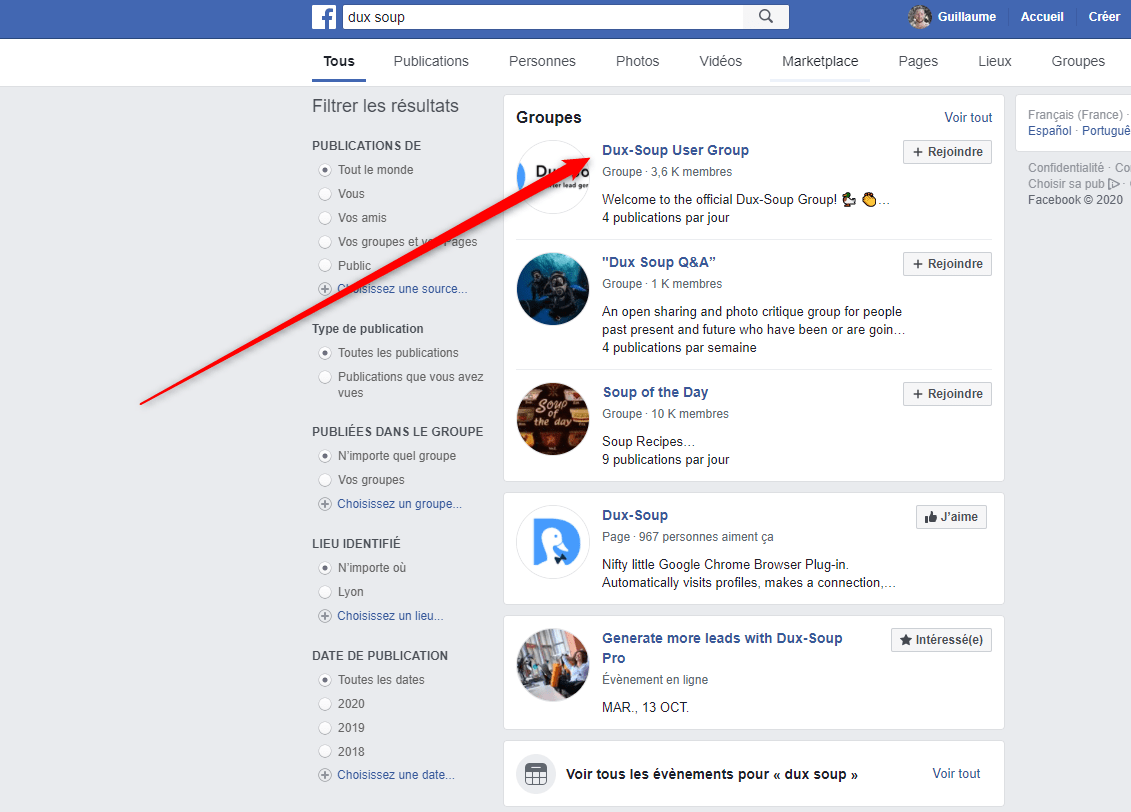
Extrair membros do grupo com “Phantombuster
Uma vez encontrado o grupo do seu concorrente no Facebook, é necessário recuperar informações sobre as pessoas que compõem o grupo. Se estiver motivado, pode fazê-lo manualmente. Se, como nós, é um pouco preguiçoso e gosta de automatizar, tem de passar pelo Phantombuster. Phantombuster é uma ferramenta que lhe permite realizar um grande número de automatizações em várias plataformas (Facebook, LinkedIn, Twitter, Instagram, Google maps, Pinterest, Quora…). É uma ferramenta extremamente abrangente, mas nem sempre fácil de utilizar. Não entre em pânico, vou guiá-lo passo a passo. ?
- Comece por criar uma conta aqui,
- A fim de garantir a segurança da sua conta Facebook e da sua conta LinkedIn, terá de passar por um proxy.
Criação de um proxy
Utilizaremos este procurador. Terá então de criar uma conta, para o fazer: Clique em “inscrever-se” e depois seleccione o plano $ 10, 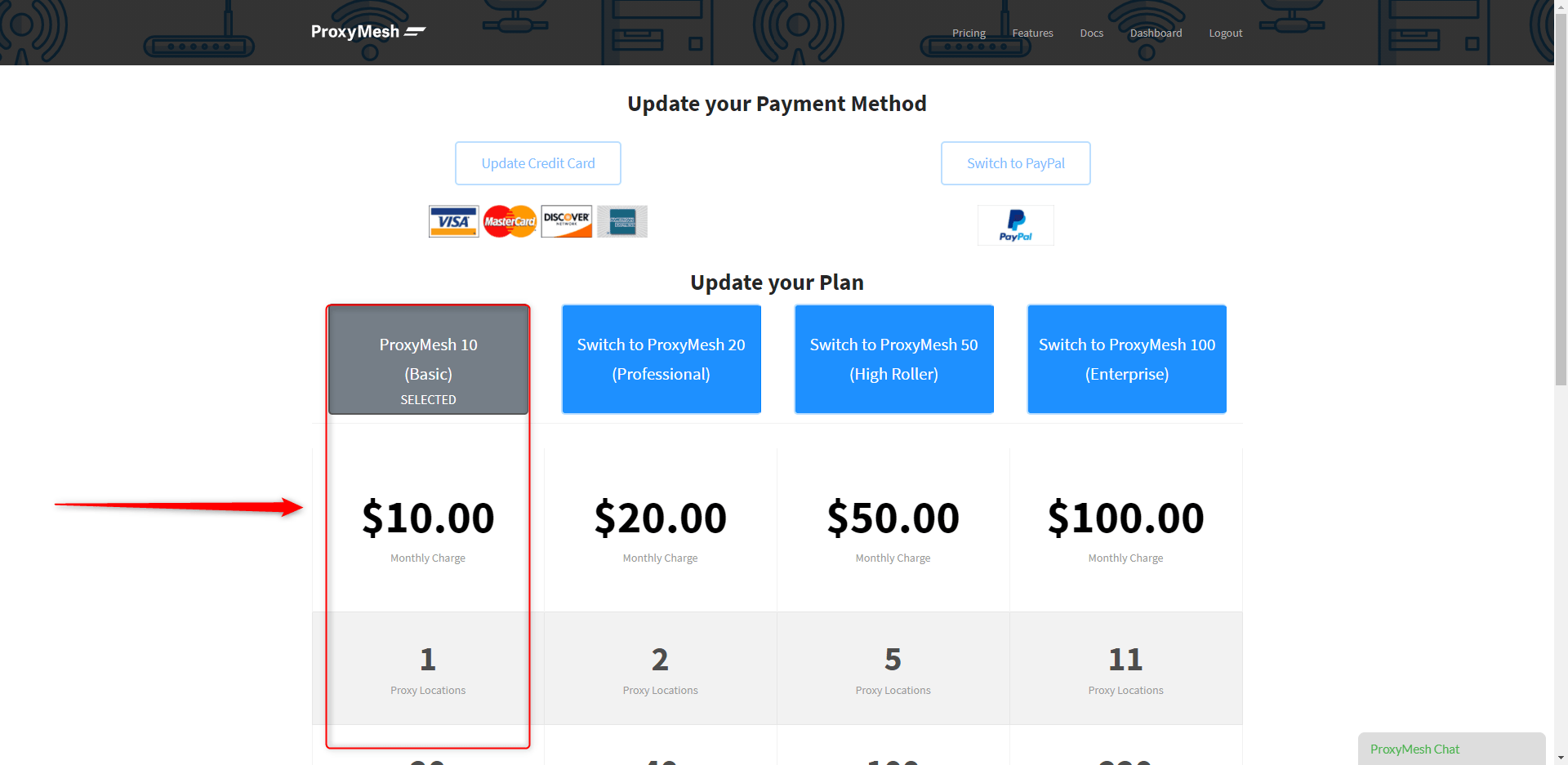
- Clique no separador “Dashboard” e depois no endereço .fr proxy (fr.proxymesh.com:31280).
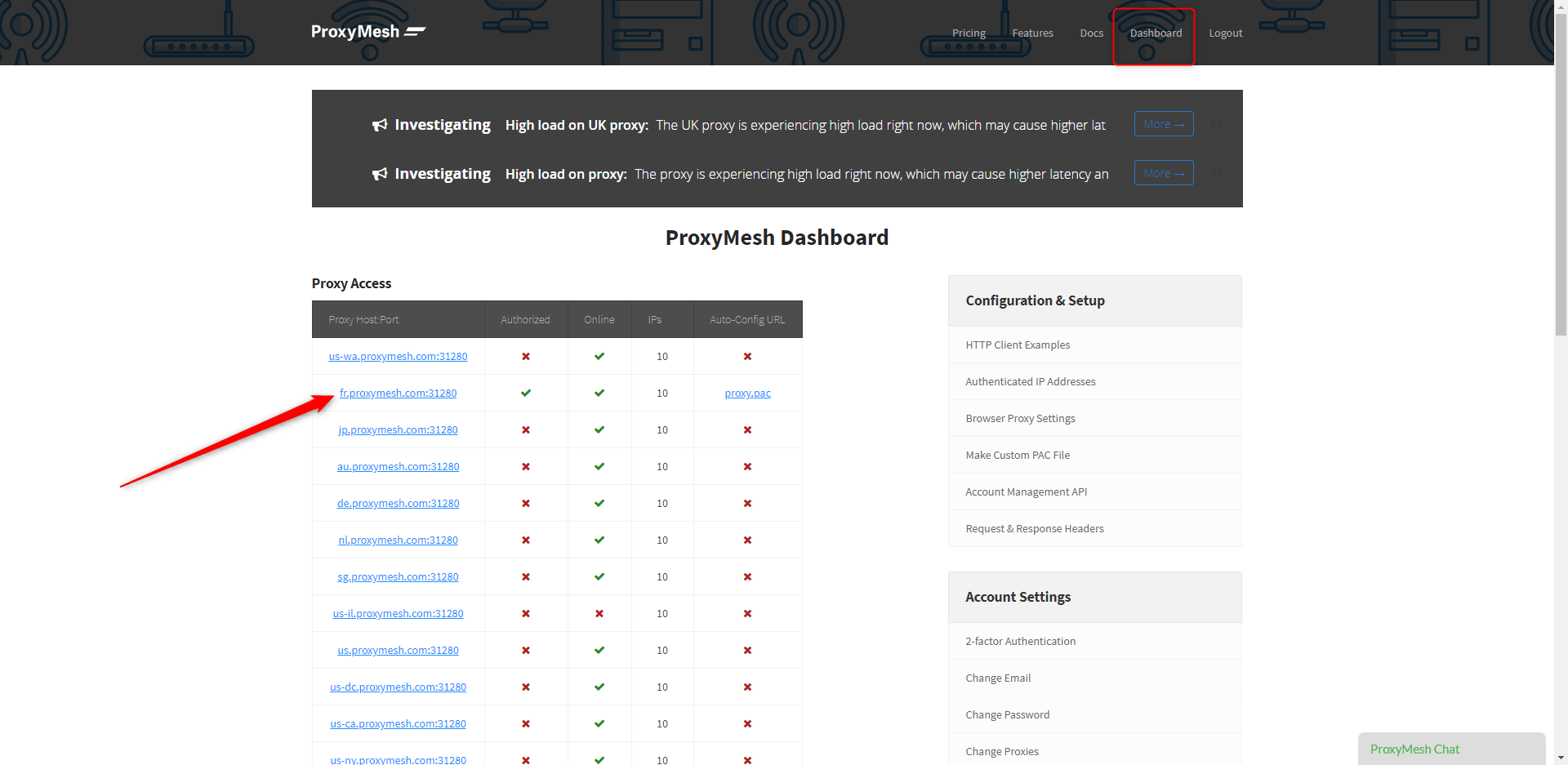
- Copiar o endereço IP, bem como a porta
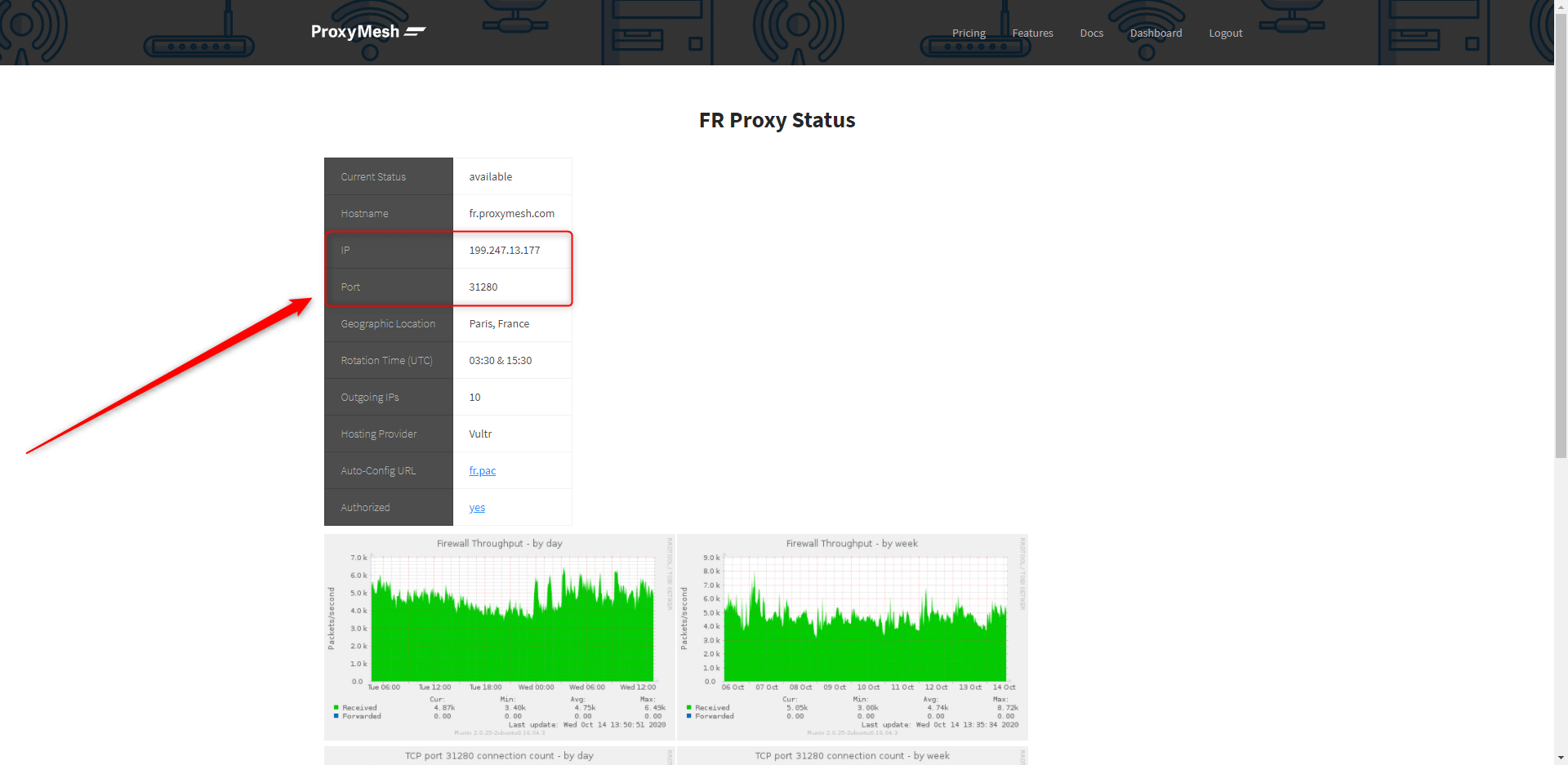
- Depois aceda às suas definições proxy a partir do Google Chrome > Definições
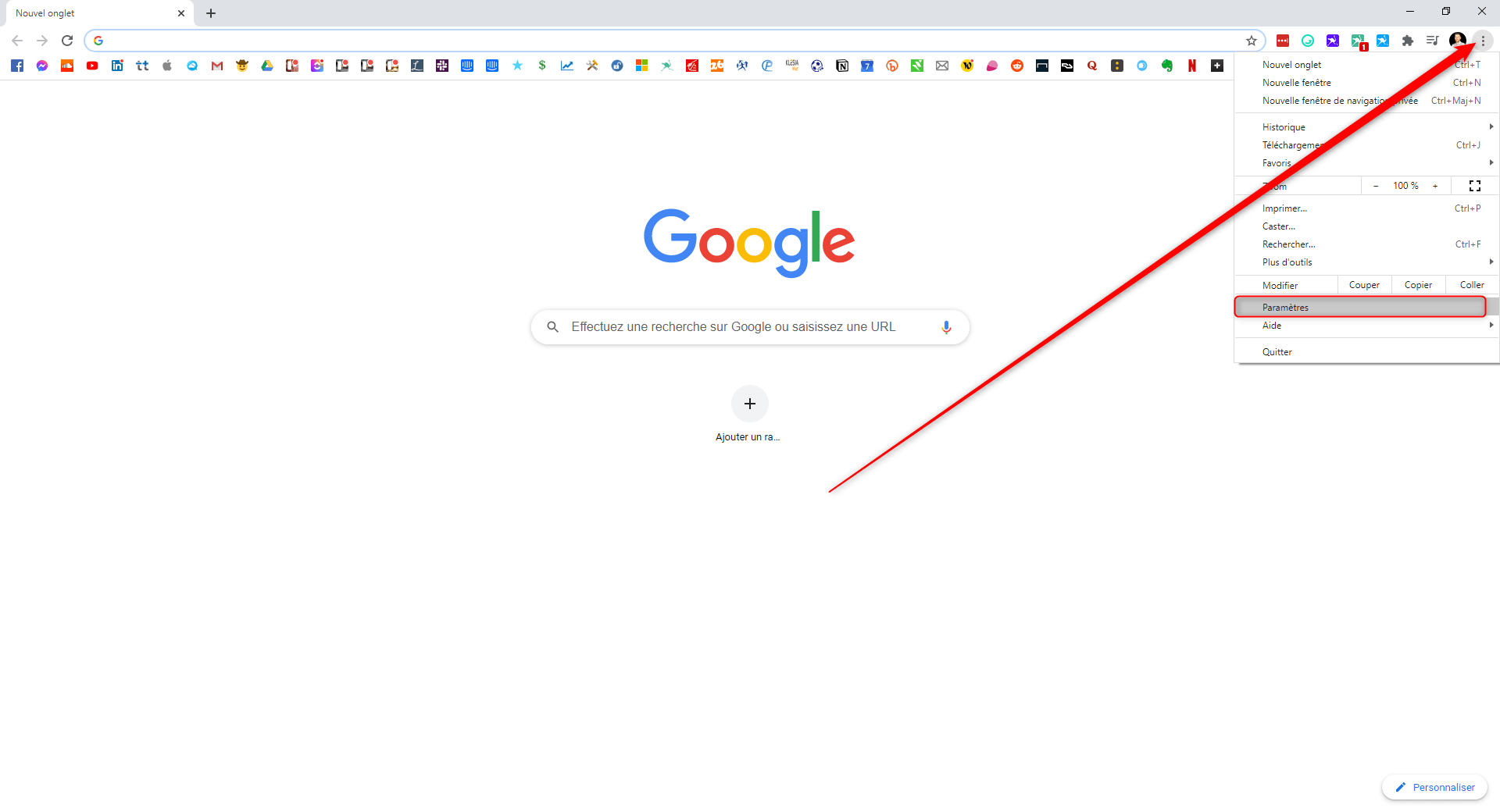
- Configurações avançadas
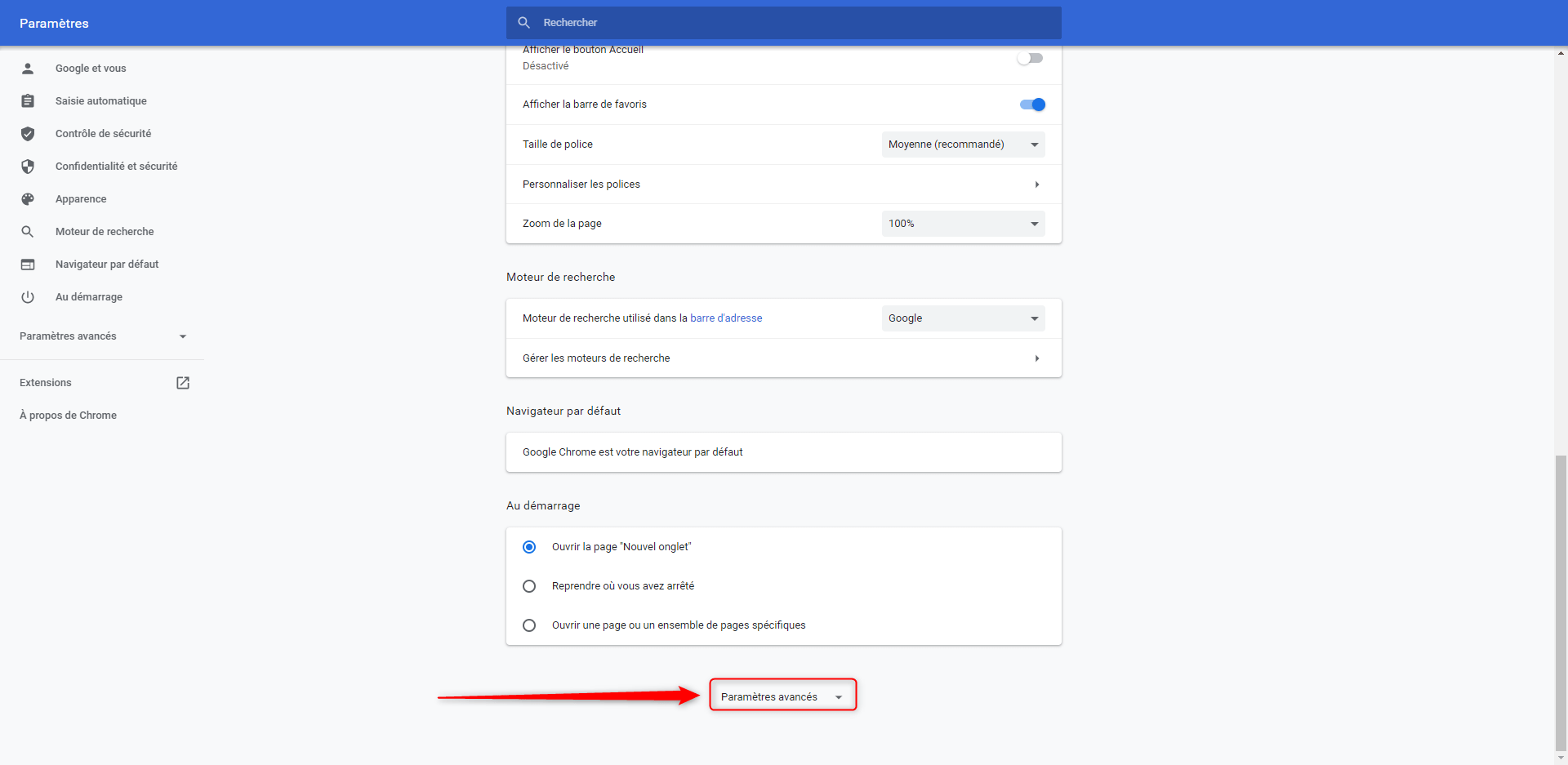
- Aceda às definições de proxy do seu computador.
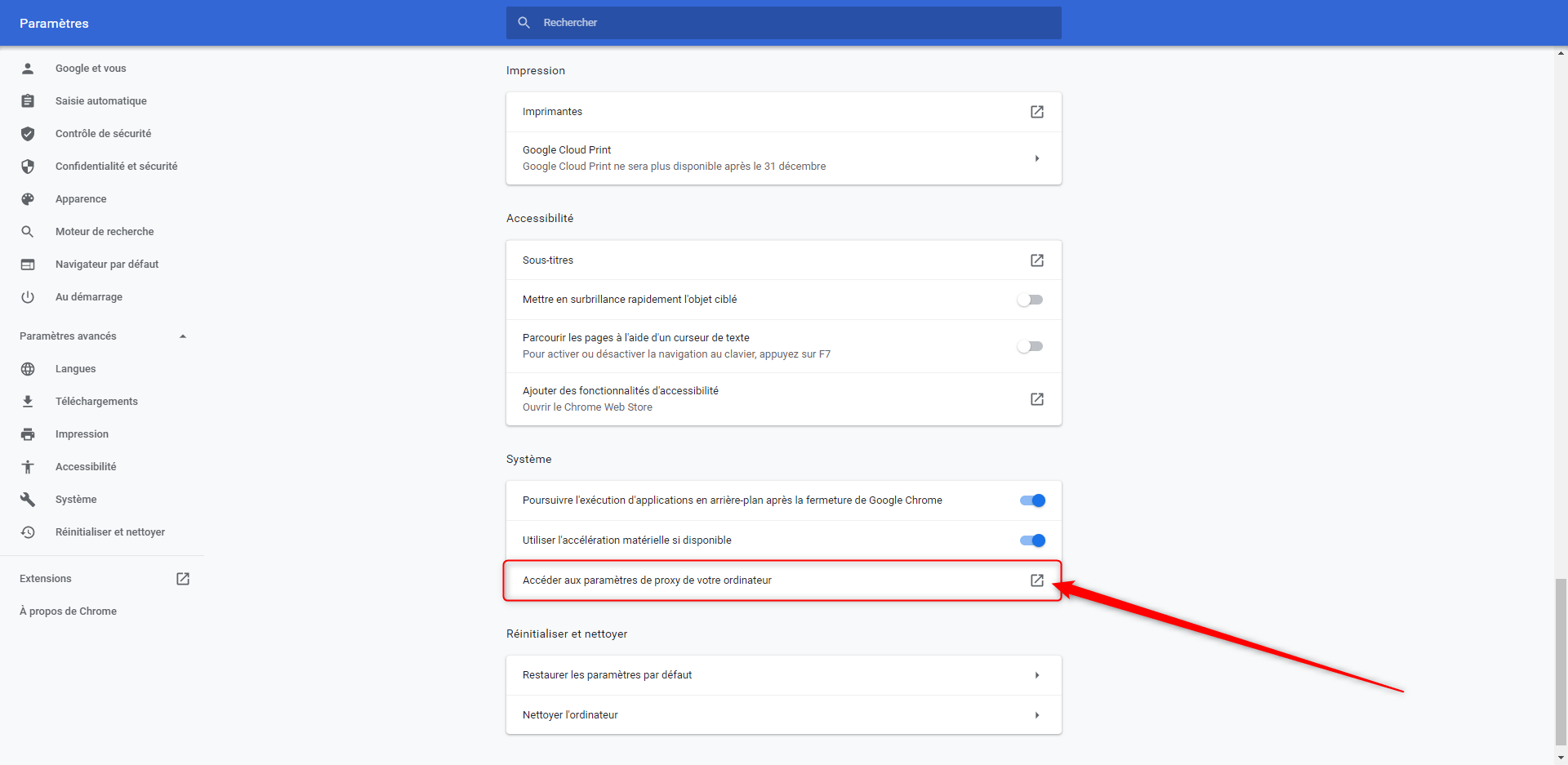
- Activar a opção “usar um servidor proxy”,
- Depois preencher os campos “Endereço” e “Porto” com o endereço IP e a porta previamente copiada da página Proxymesh,
- Depois clique em “Guardar”.
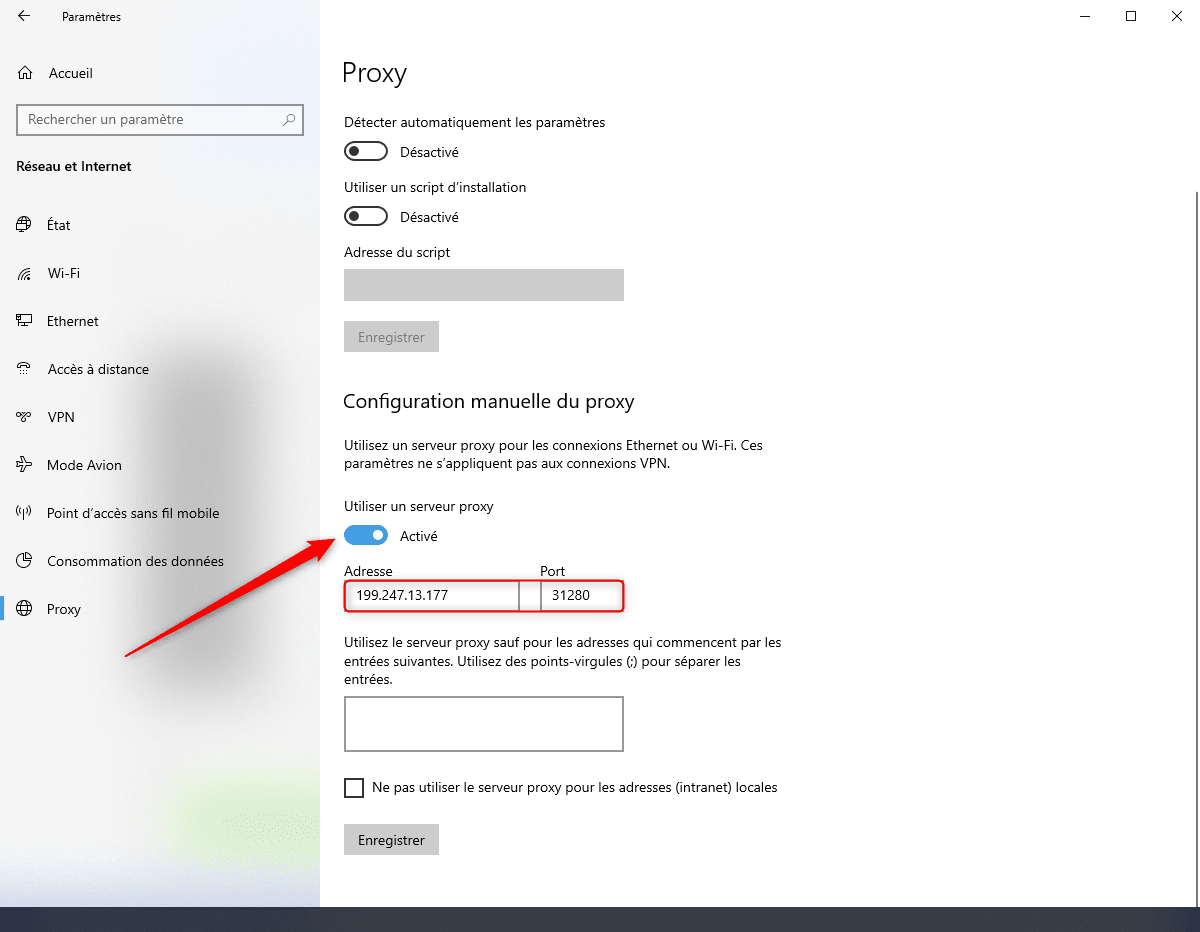
- Abrir uma página do Google Chrome. Ser-lhe-á pedido um nome de utilizador e uma palavra-passe.
- Introduza os seus dados de login Proxymesh, depois clique em “Ligar”.
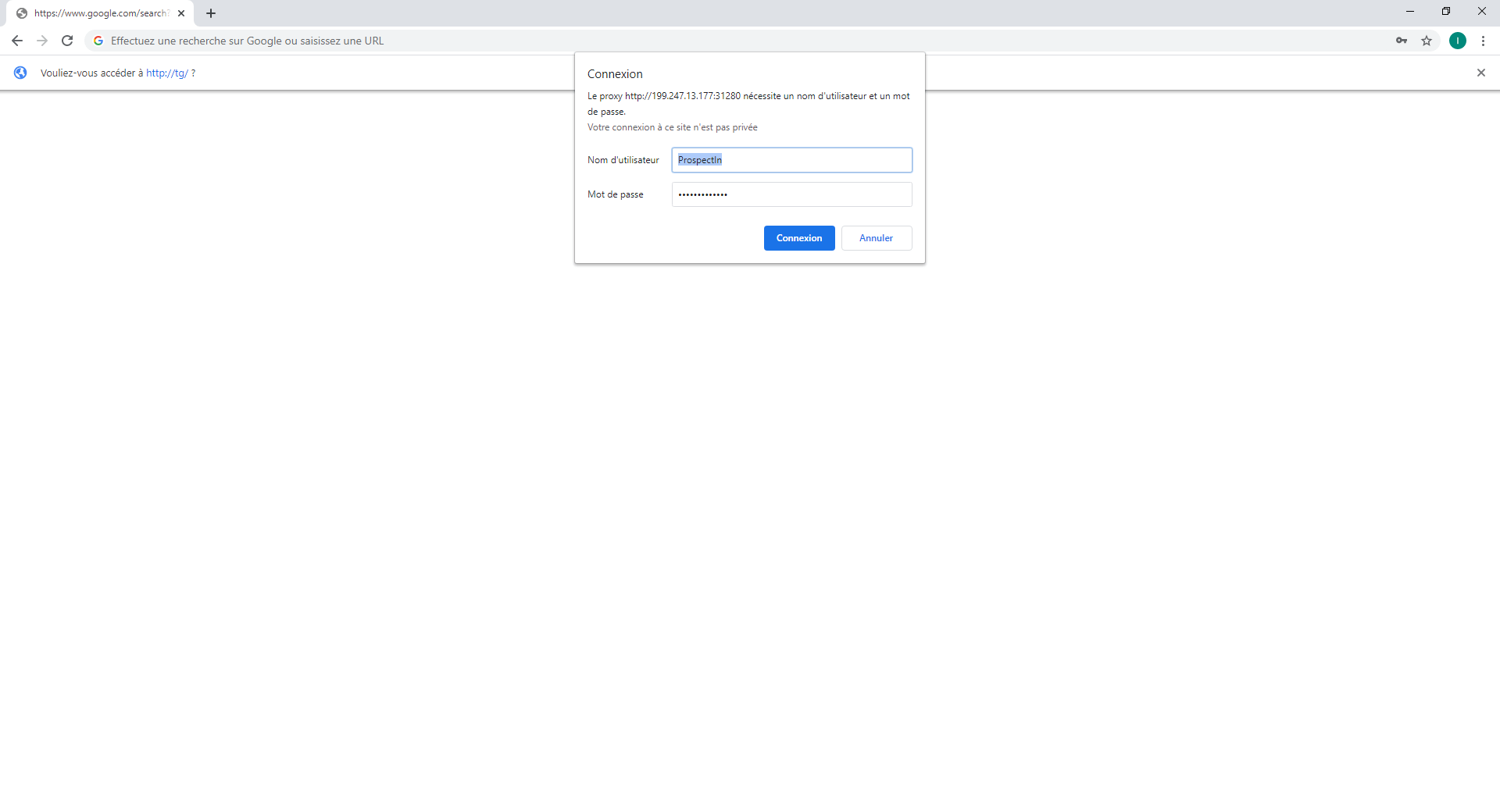
- Clique na sua conta, depois em “Proxymesh”,

- Clicar em “+ Novo pool de procuradores”,
- Depois dê um nome como “O meu procurador”, depois clique em “OK”.
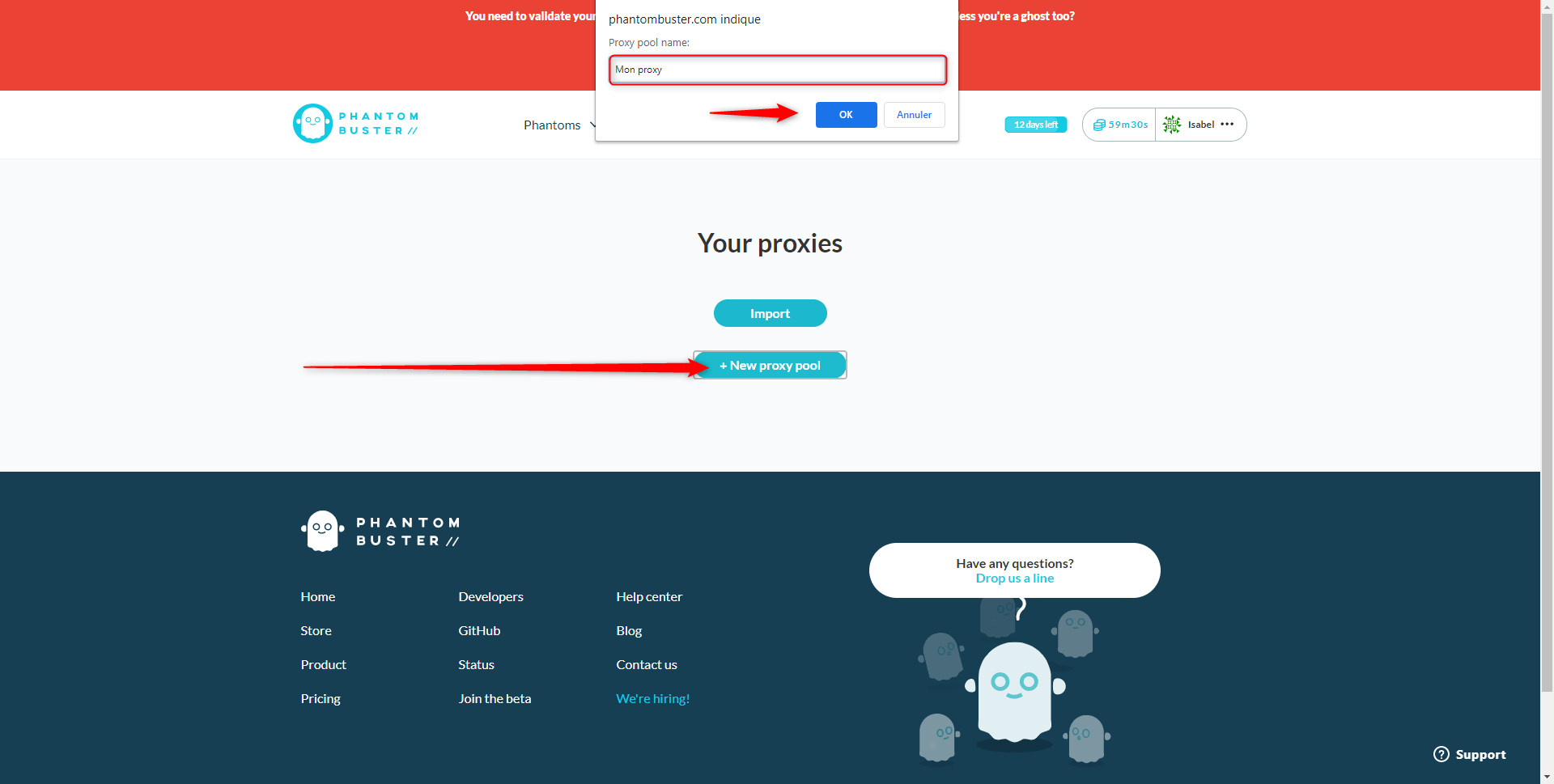
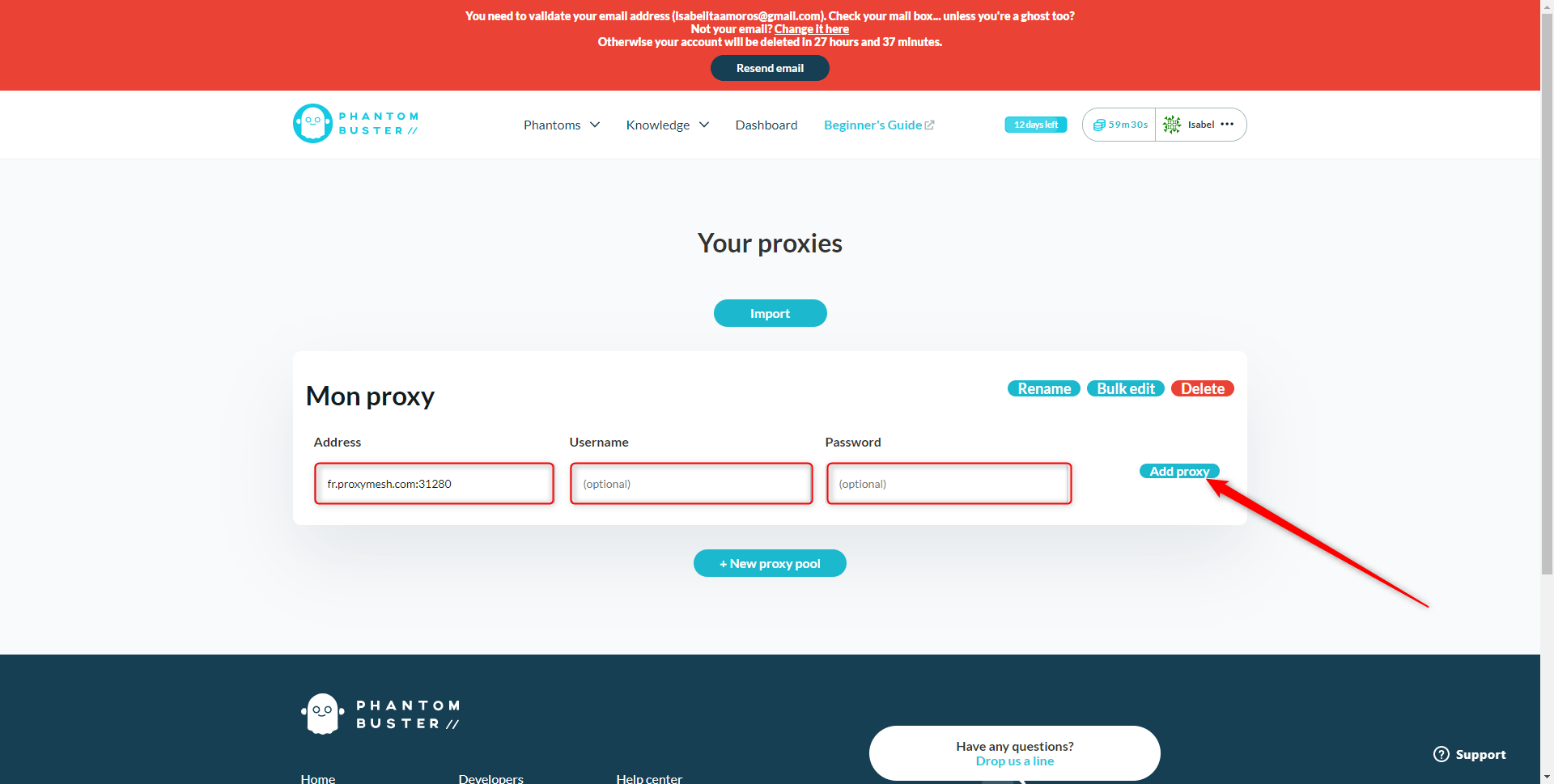
Configurar a extracção dos perfis do grupo do Facebook
- Seleccione o fantasma “Extractor de Grupo Facebook” no separador “Phantoms”> “Todas as categorias”.
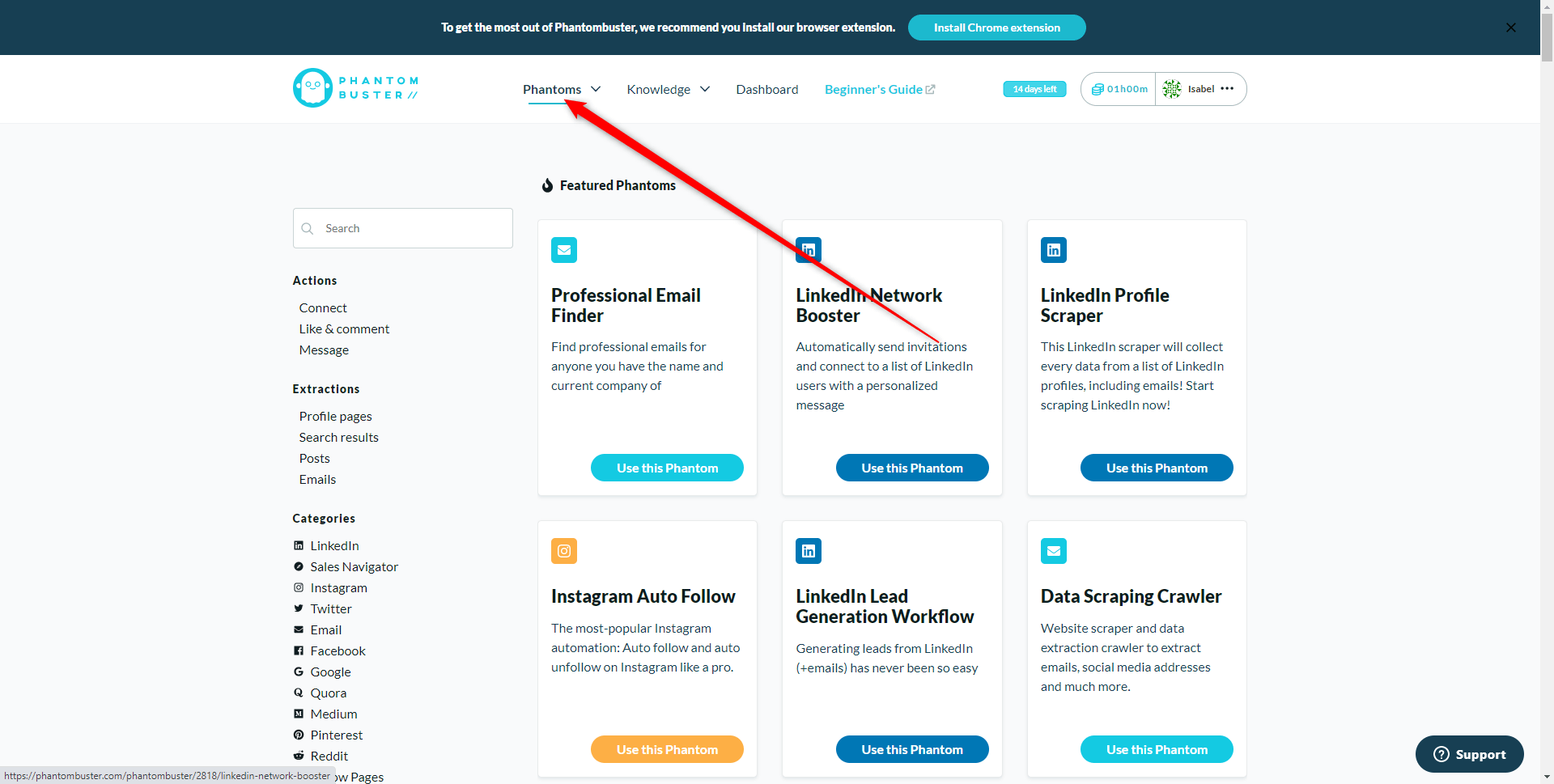
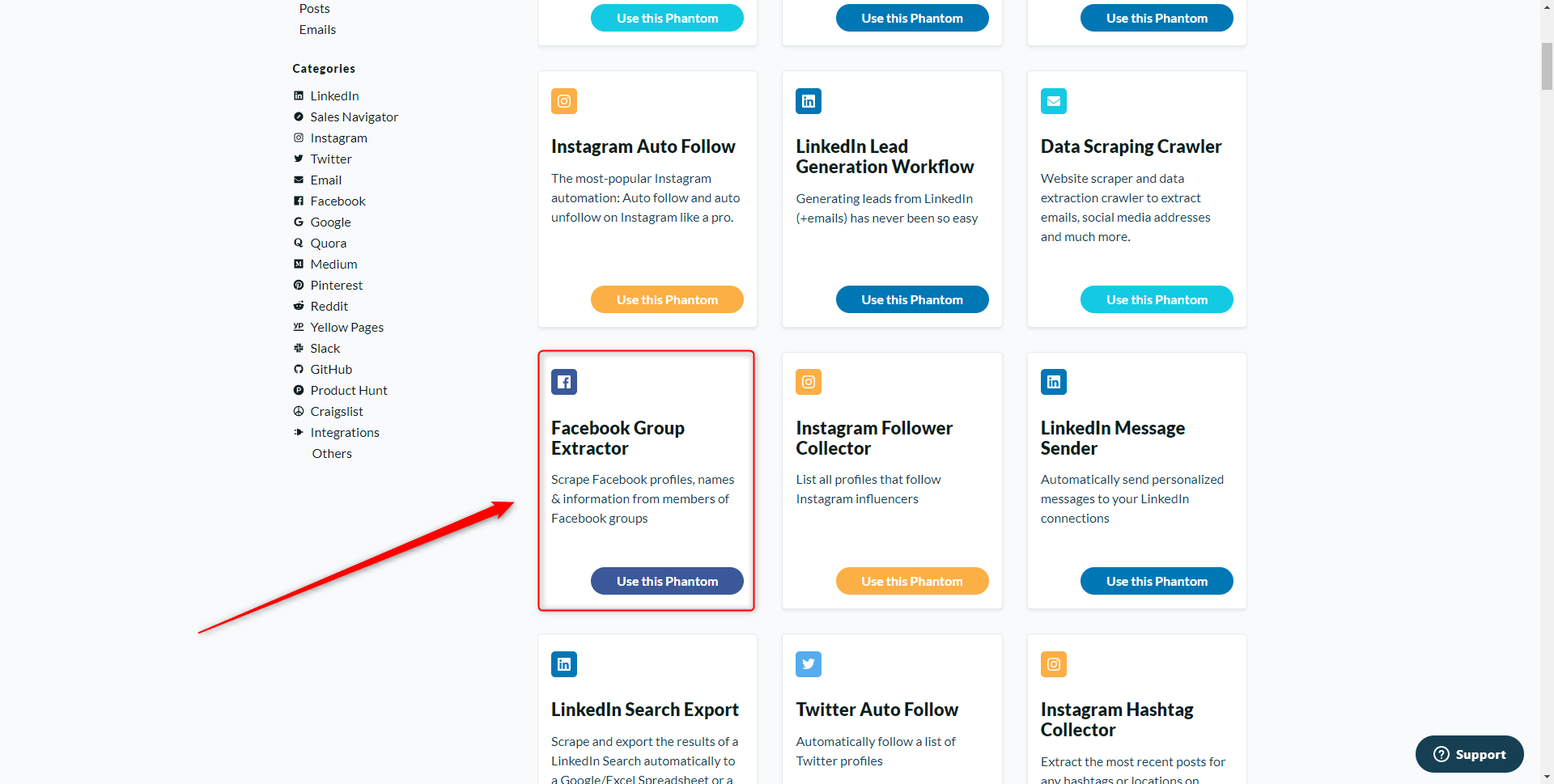
- Depois instalar aquia extensão “Chrome Phantombuster”
- Clique em “Ligar ao Facebook” para recuperar a informação “Session cookie c_user” e “Session cookie xs”,
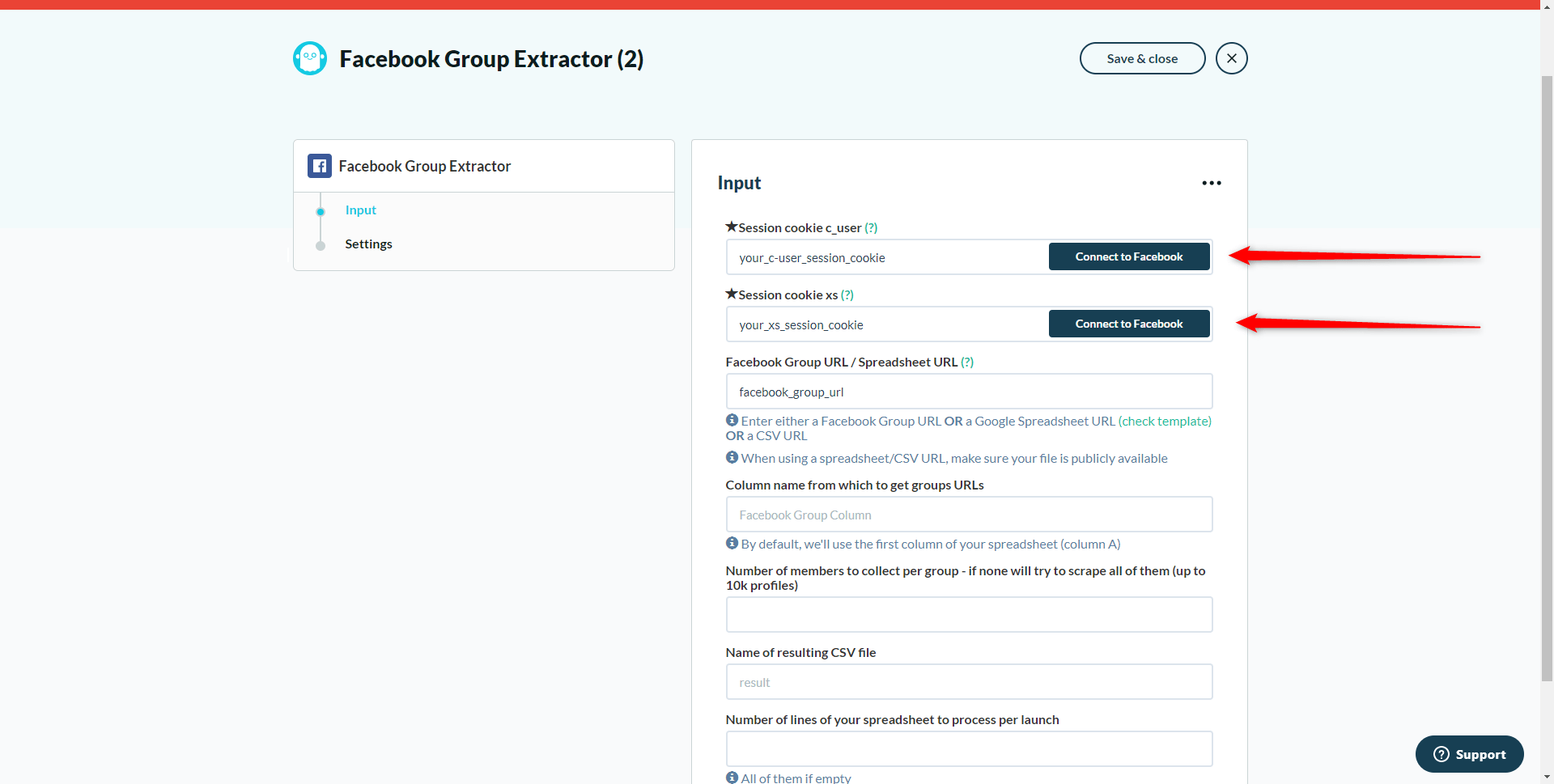
- Depois copiar/colar o URL do grupo do Facebook que se pretende atingir,
- Depois clique em “guardar”.
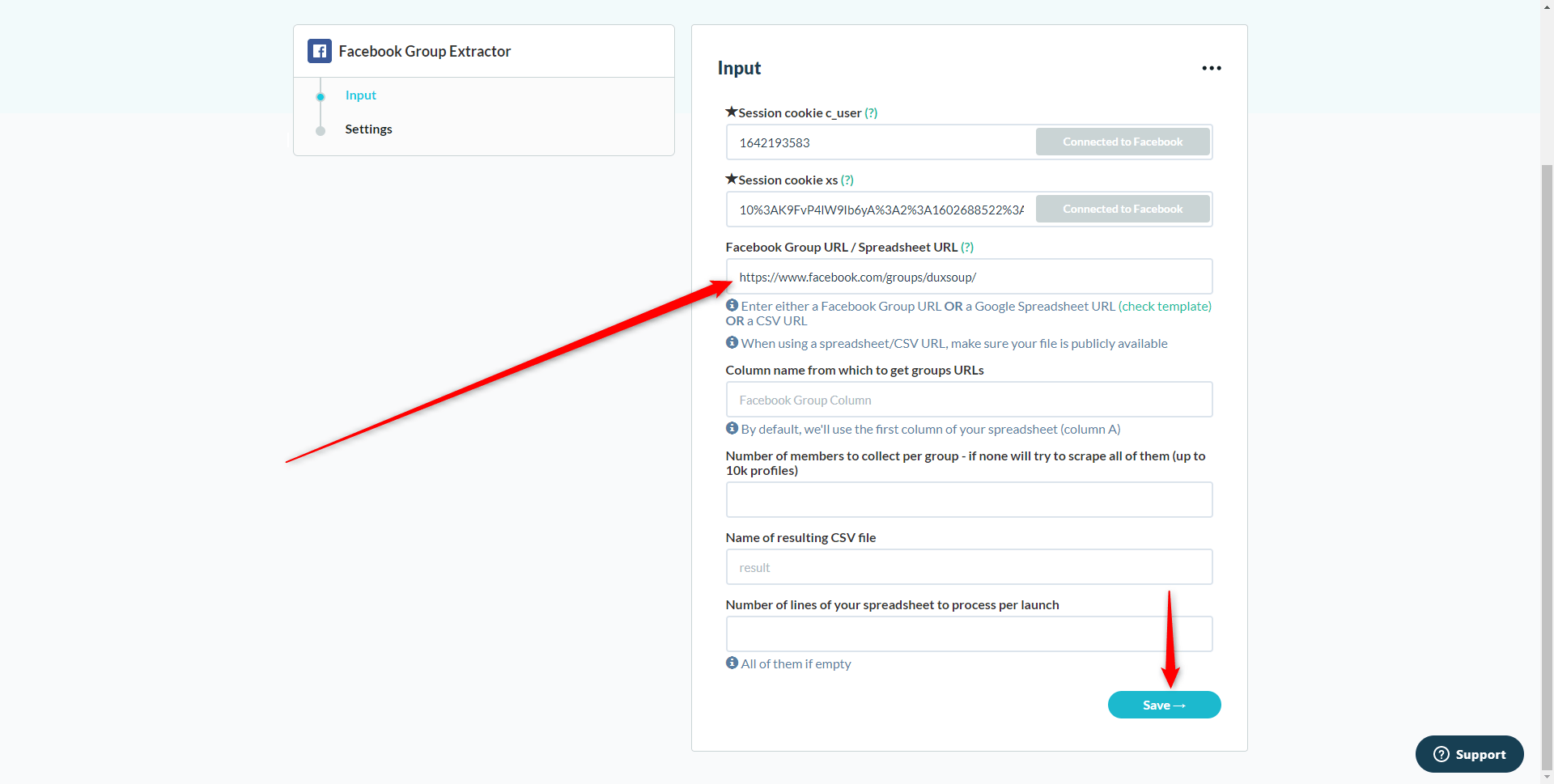
- Na página seguinte, seleccionar Definições “Manualmente” e Notificação “Nenhum”,
- Clique em “Mostrar configurações avançadas”.
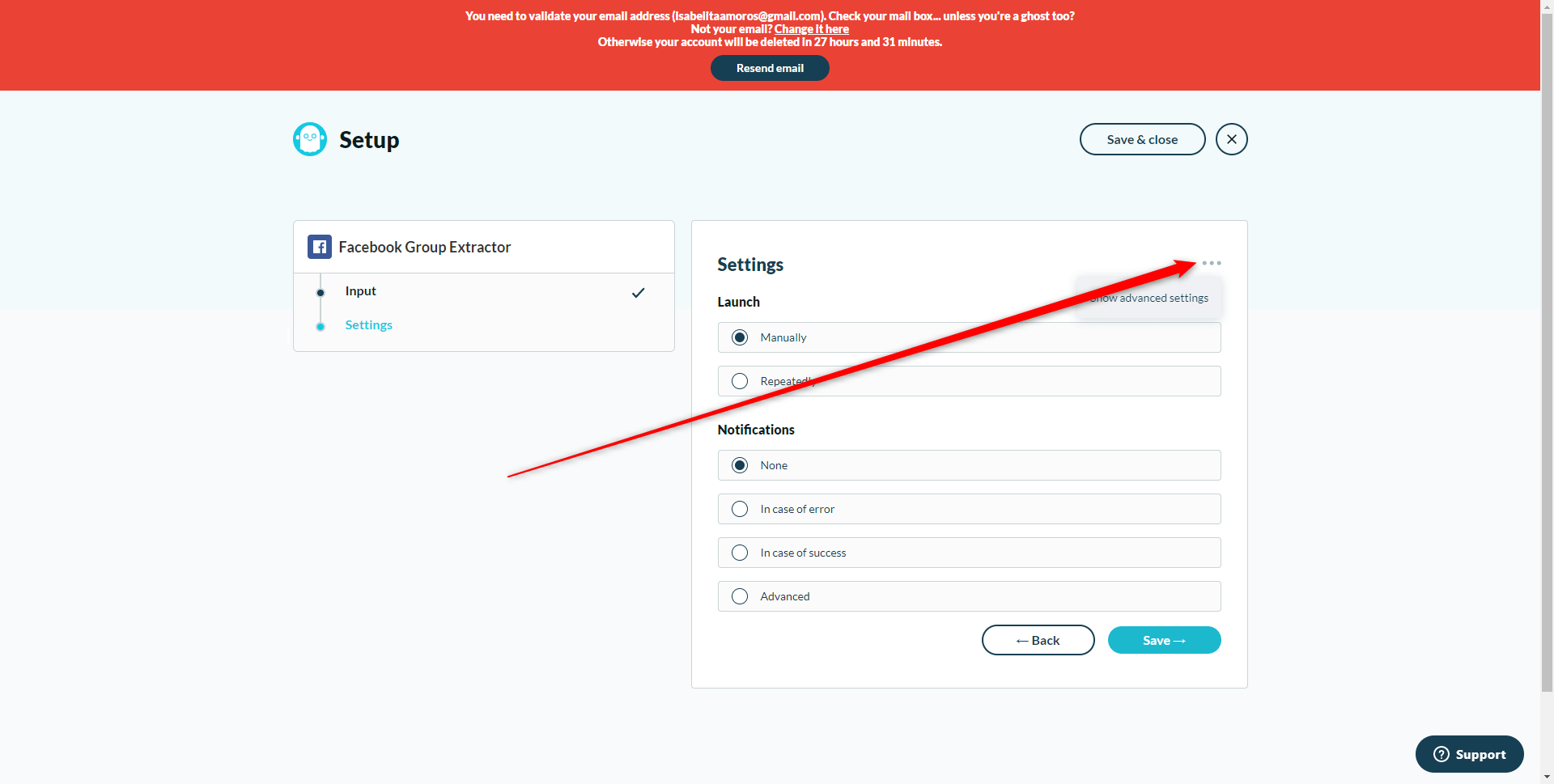
- Em “Proxies” escolher “Random proxy from pool” e depois clicar em “Save”.
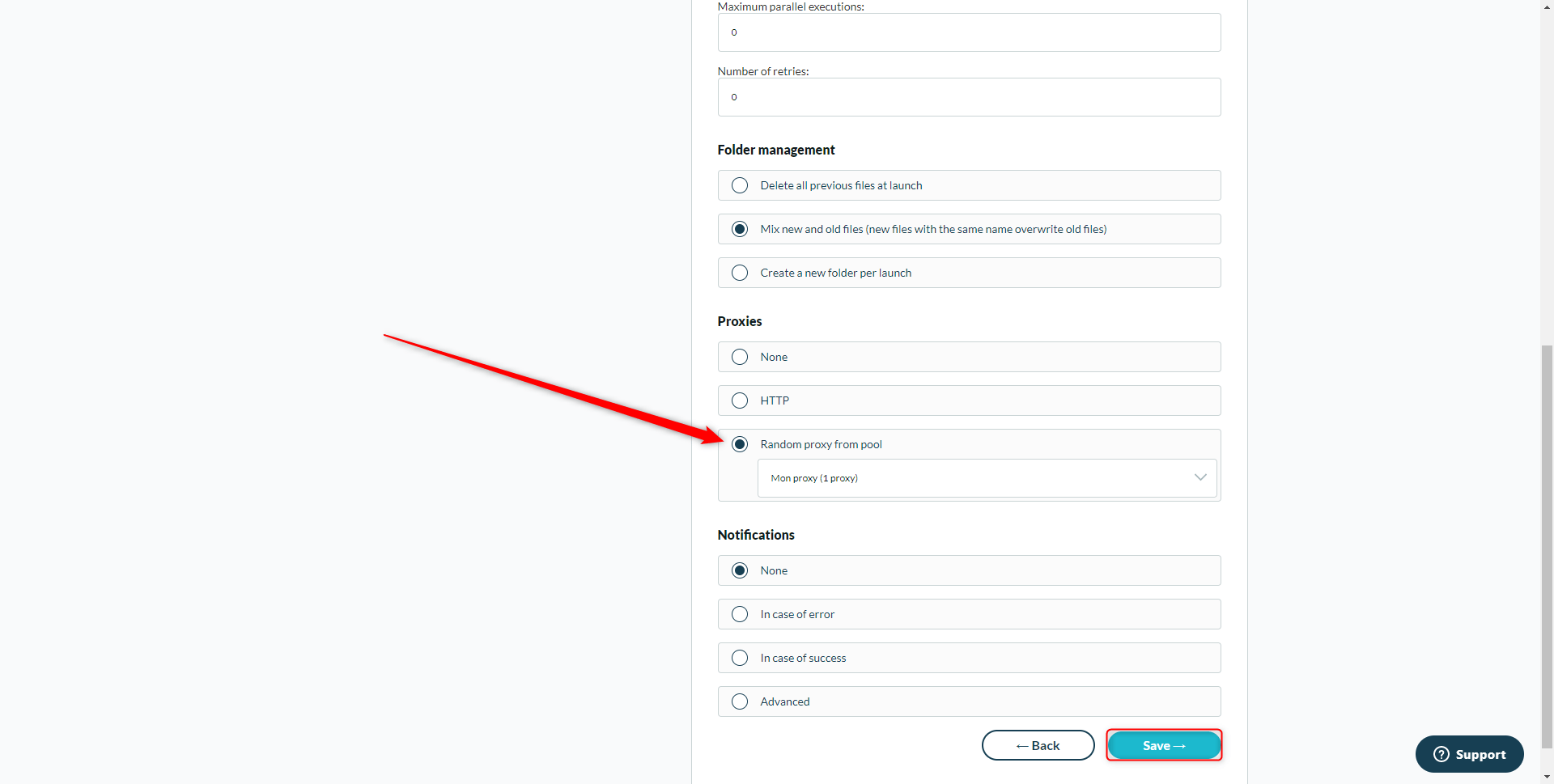
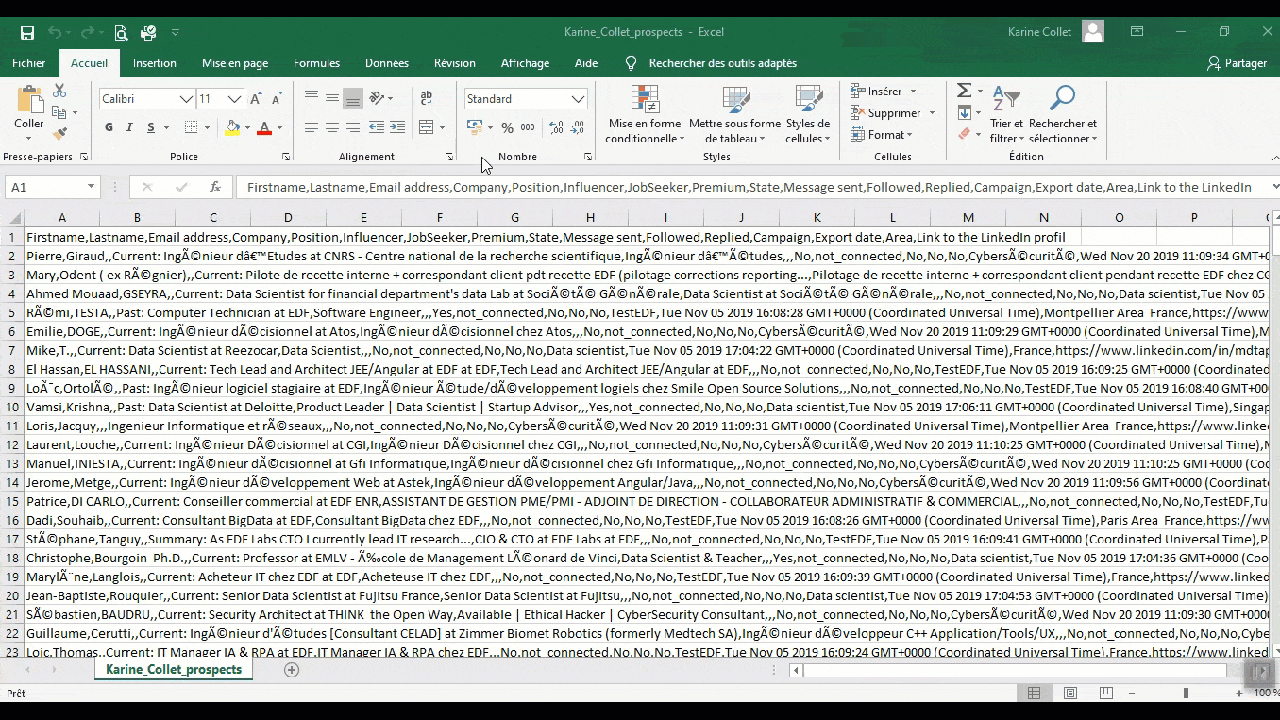
Como mudar do perfil do Facebook para o perfil do LinkedIn
Vamos utilizar um novo “Fantasma”. Este é o “Fantasma” do “LinkedIn Profile URL Finder” 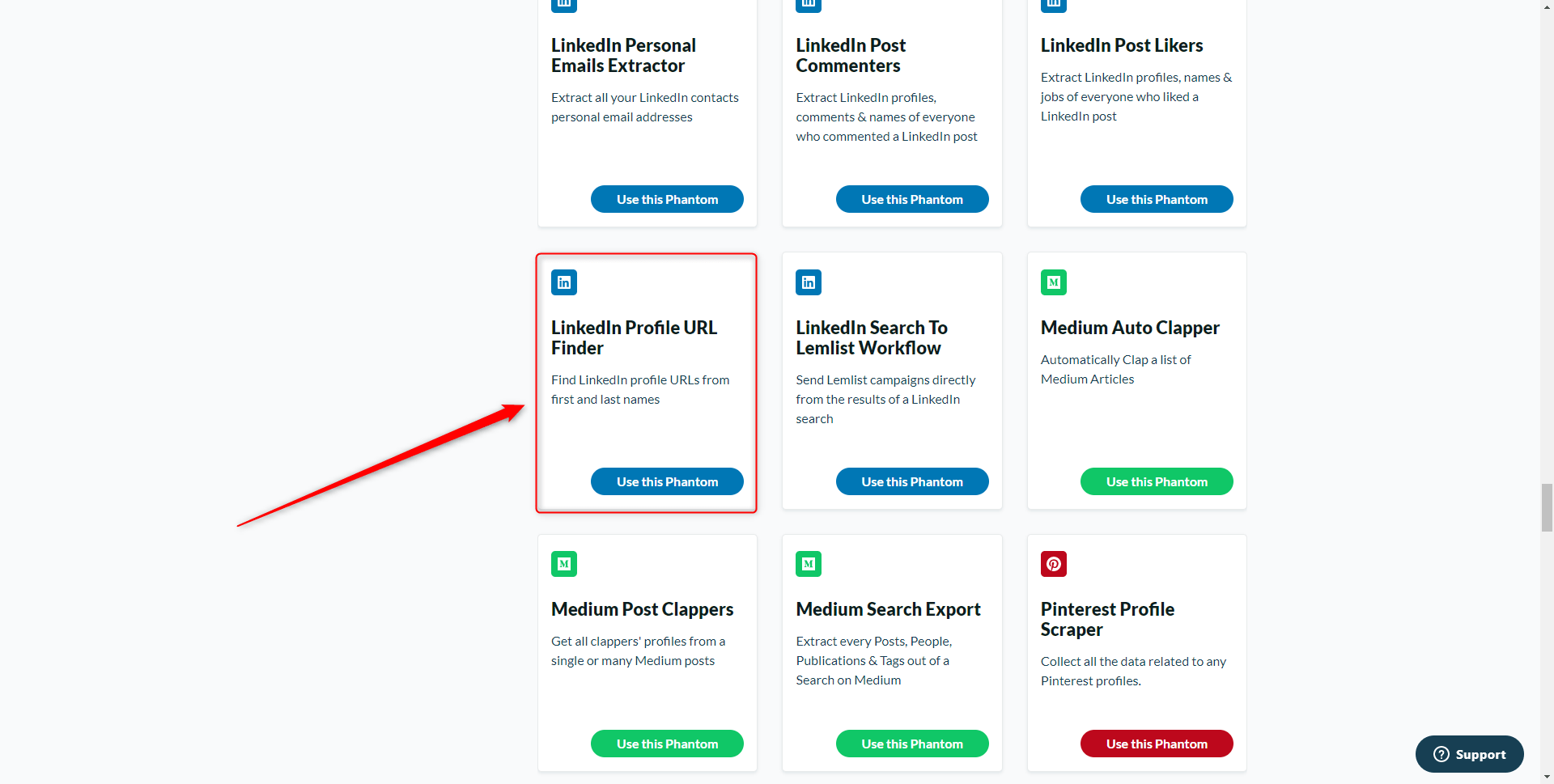
Primeiro passo: guardar os resultados do CSV anteriormente gerado numa Ficha do Google
Para tal, basta copiar/colar o conteúdo da coluna B (contendo o primeiro nome + apelido dos seus prospectos) do seu ficheiro CSV previamente processado numa Ficha Google (na coluna A).
Segundo passo: monte o seu Fantasma
Copie/colar o URL da sua Ficha Google no Phantombuster. Não se esqueça de tornar o ficheiro acessível a todos os membros ligados. 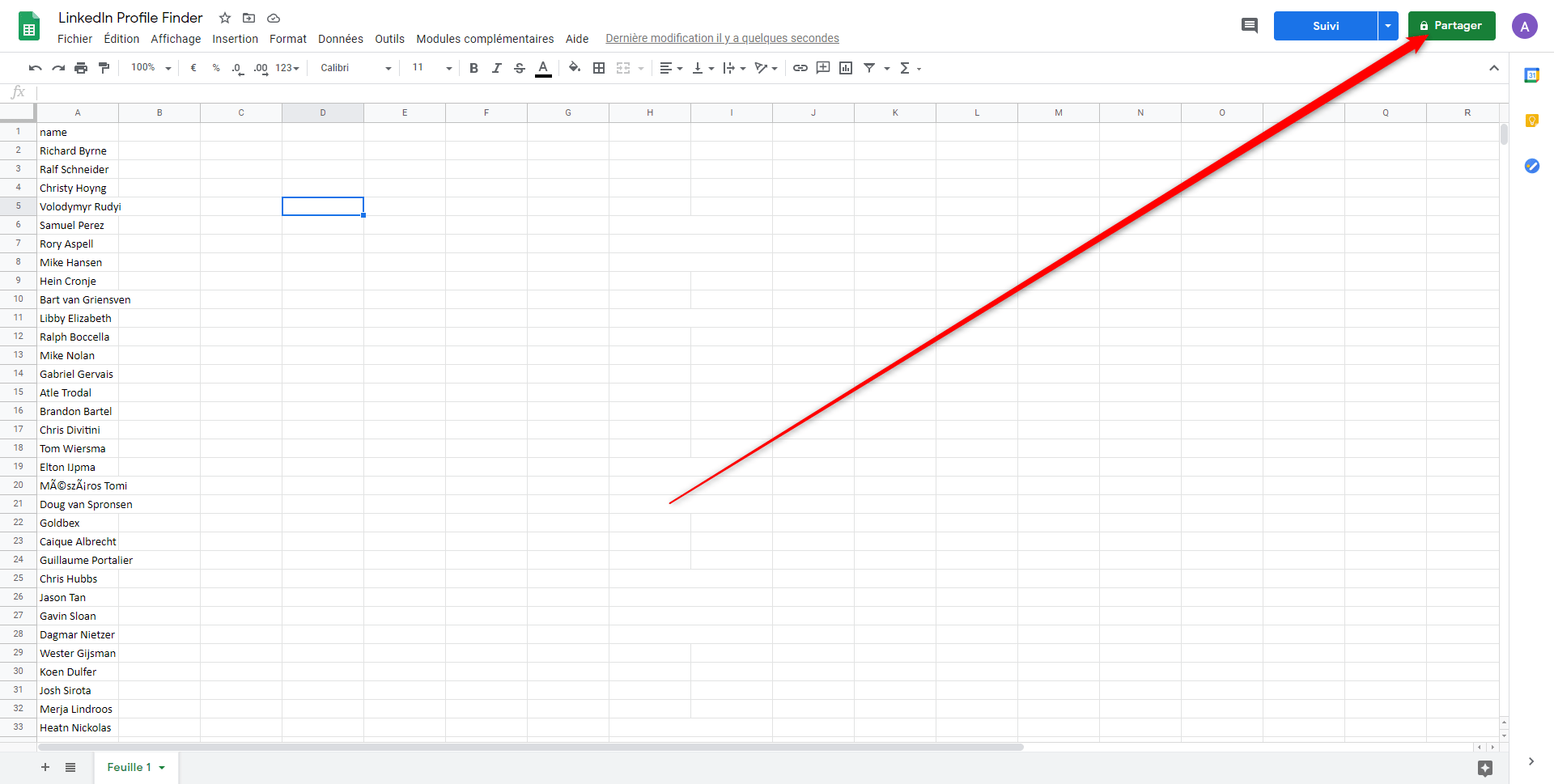
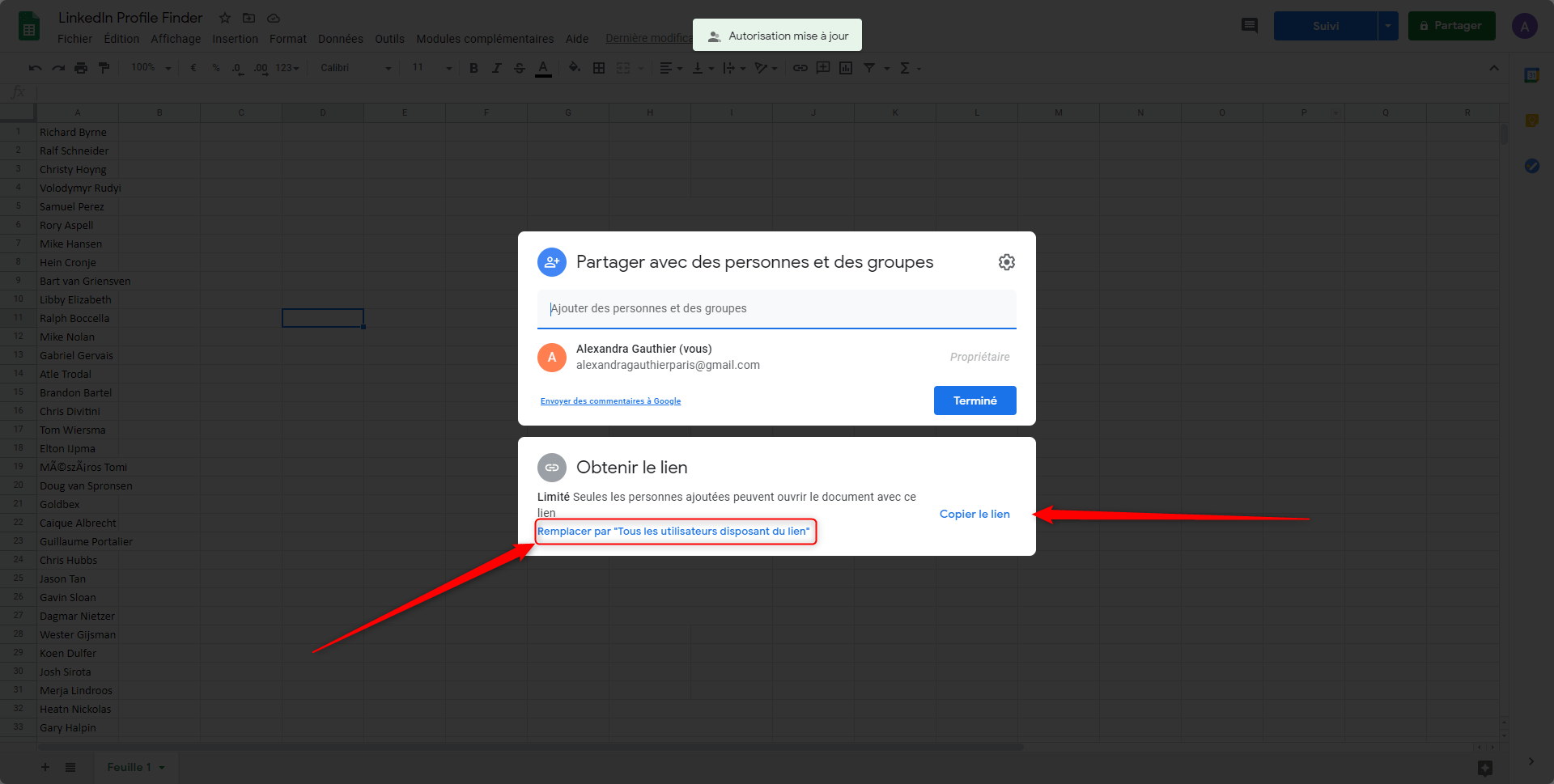
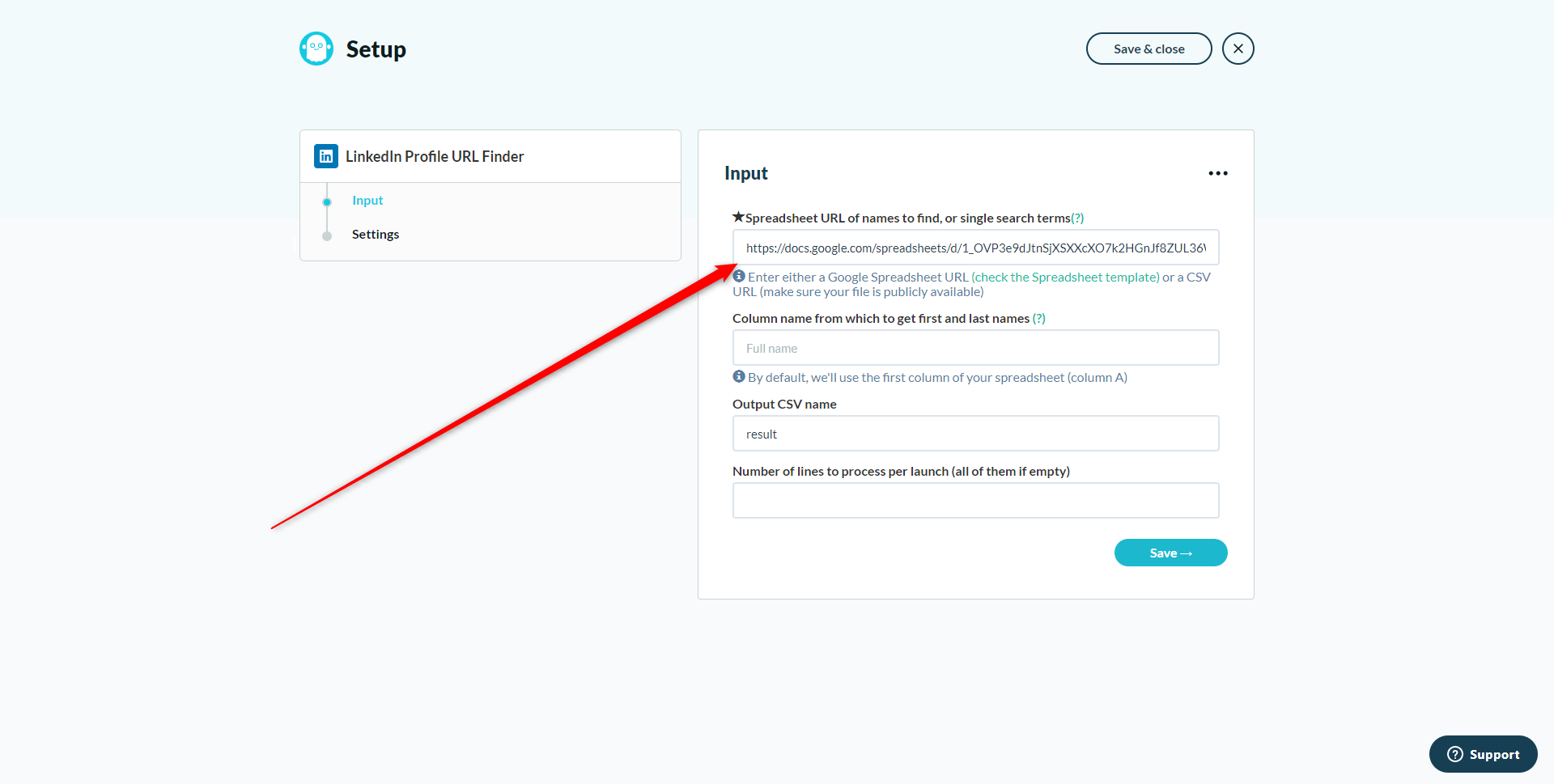
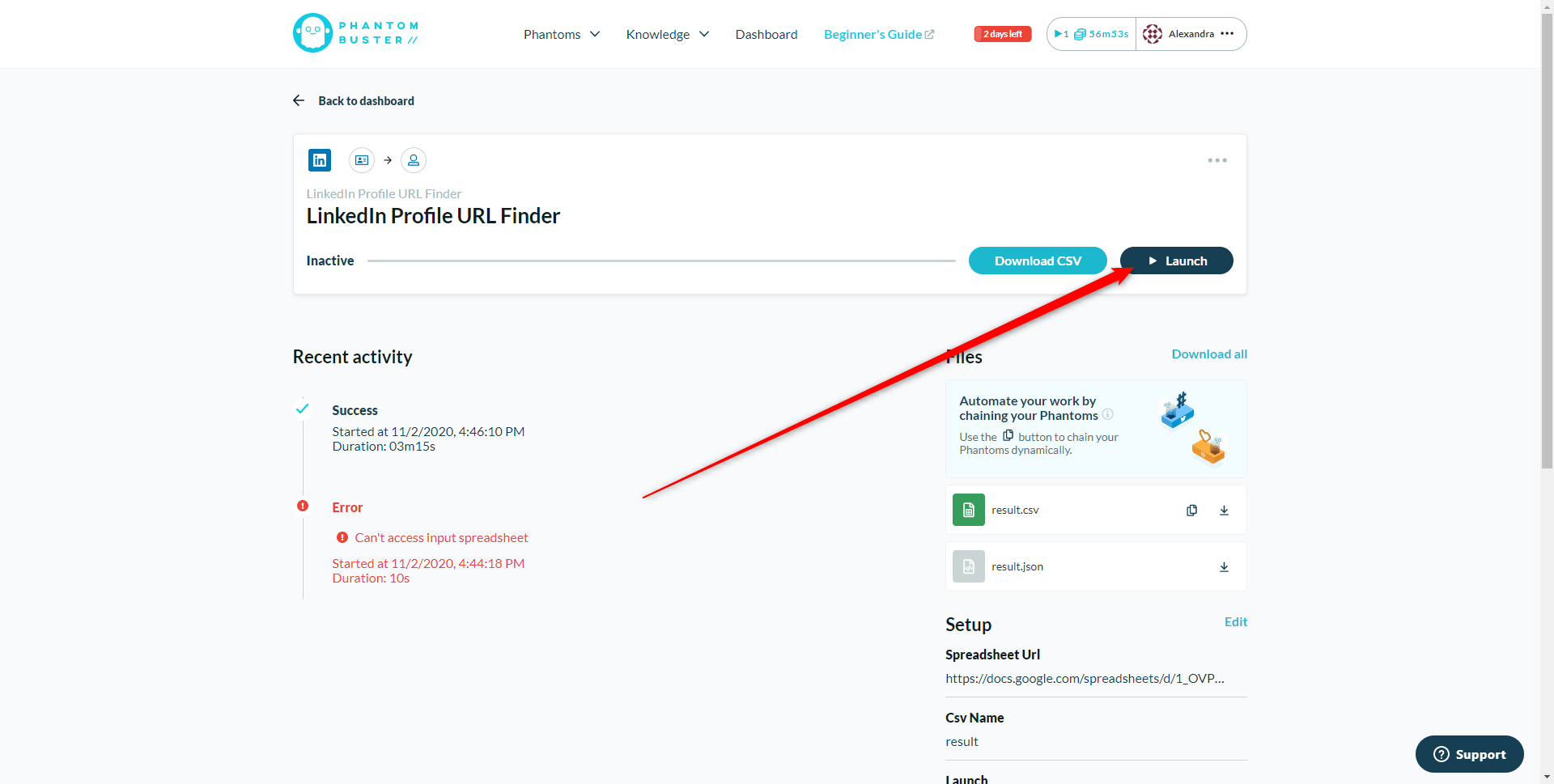
Obter o ficheiro e lançar a campanha no ProspectIn
Etapa final (finalmente!): Descarregar o ficheiro e lançar a campanha no ProspectIn. Para o fazer, basta clicar em “Download CSV” a partir de Phantombuster. 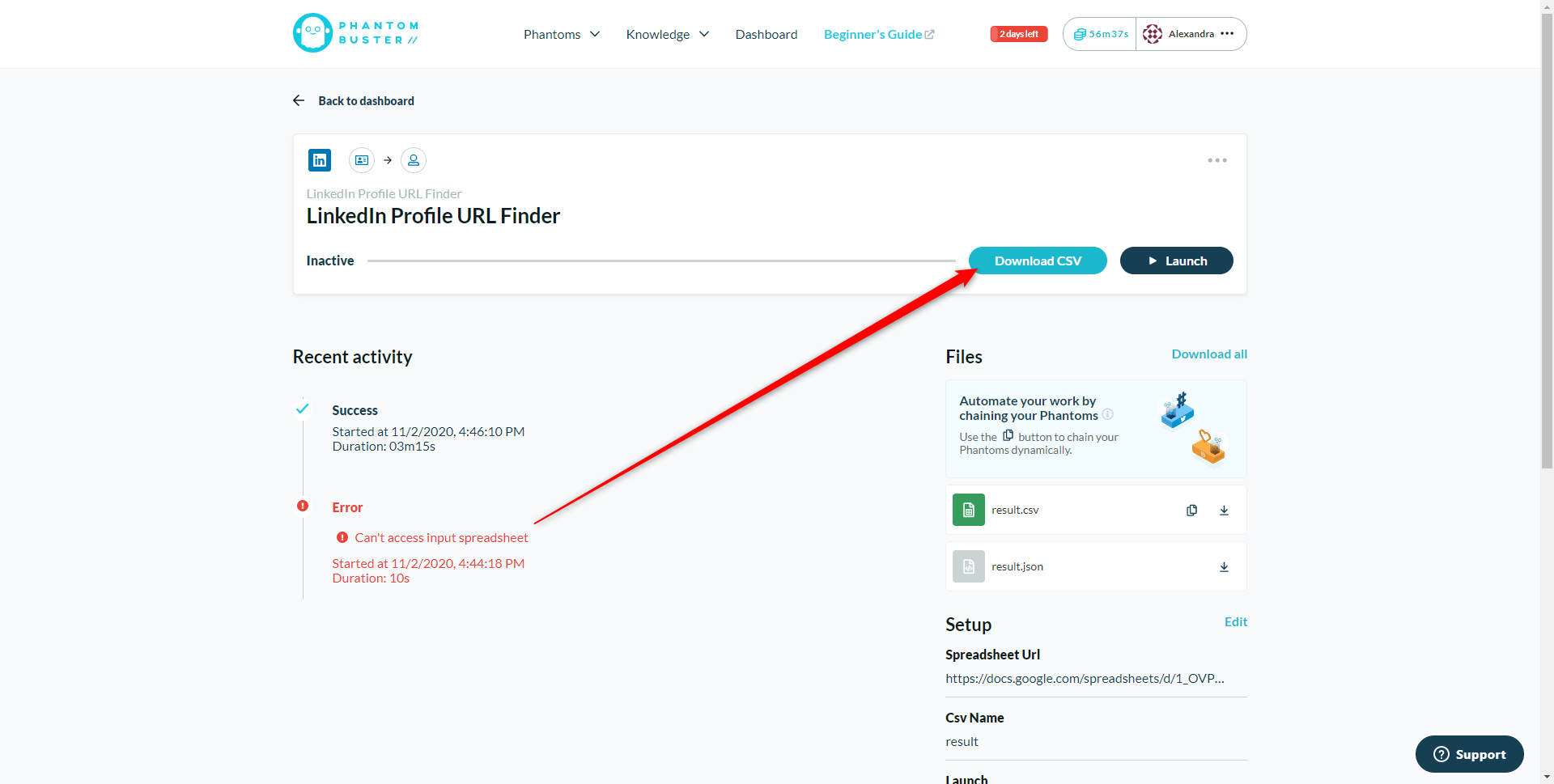
Lançar a sua campanha no ProspectIn
Para lançar a campanha no ProspectIn, nada poderia ser mais simples. Comece por importar o ficheiro CSV previamente descarregado para uma nova campanha.
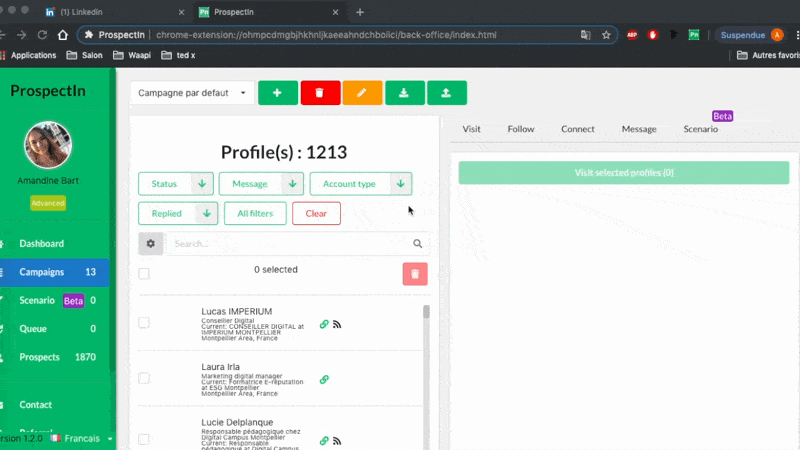
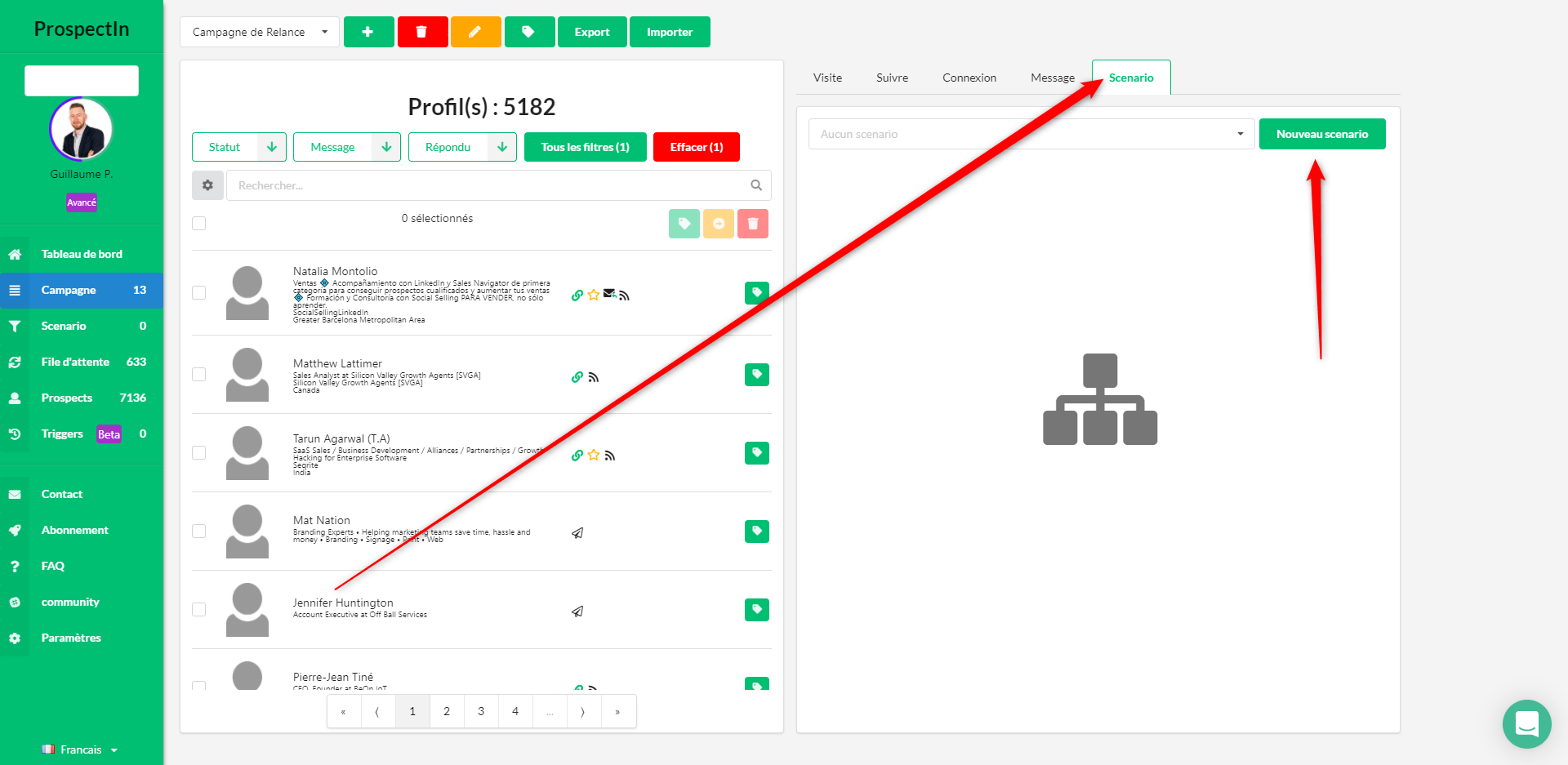
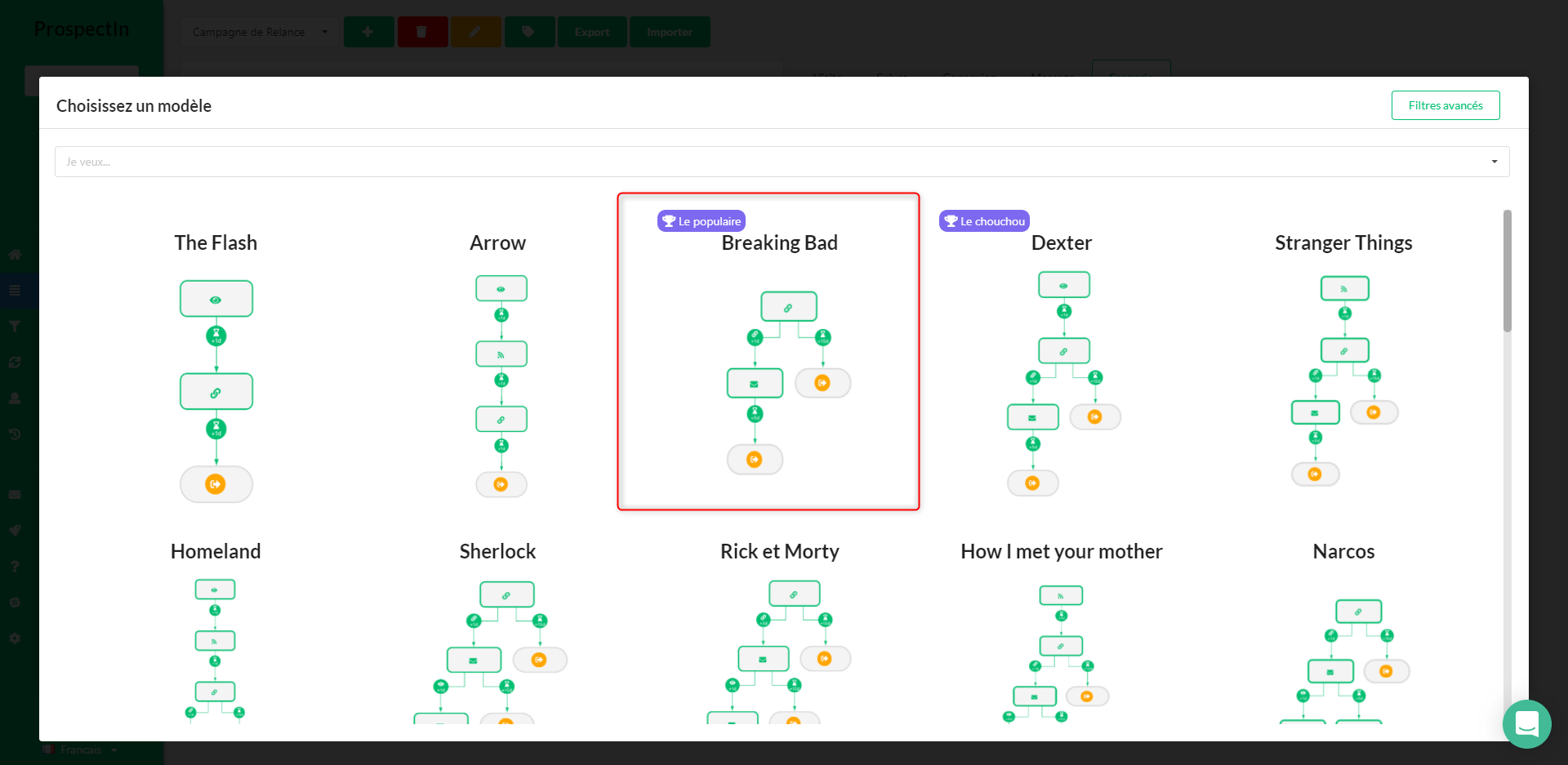
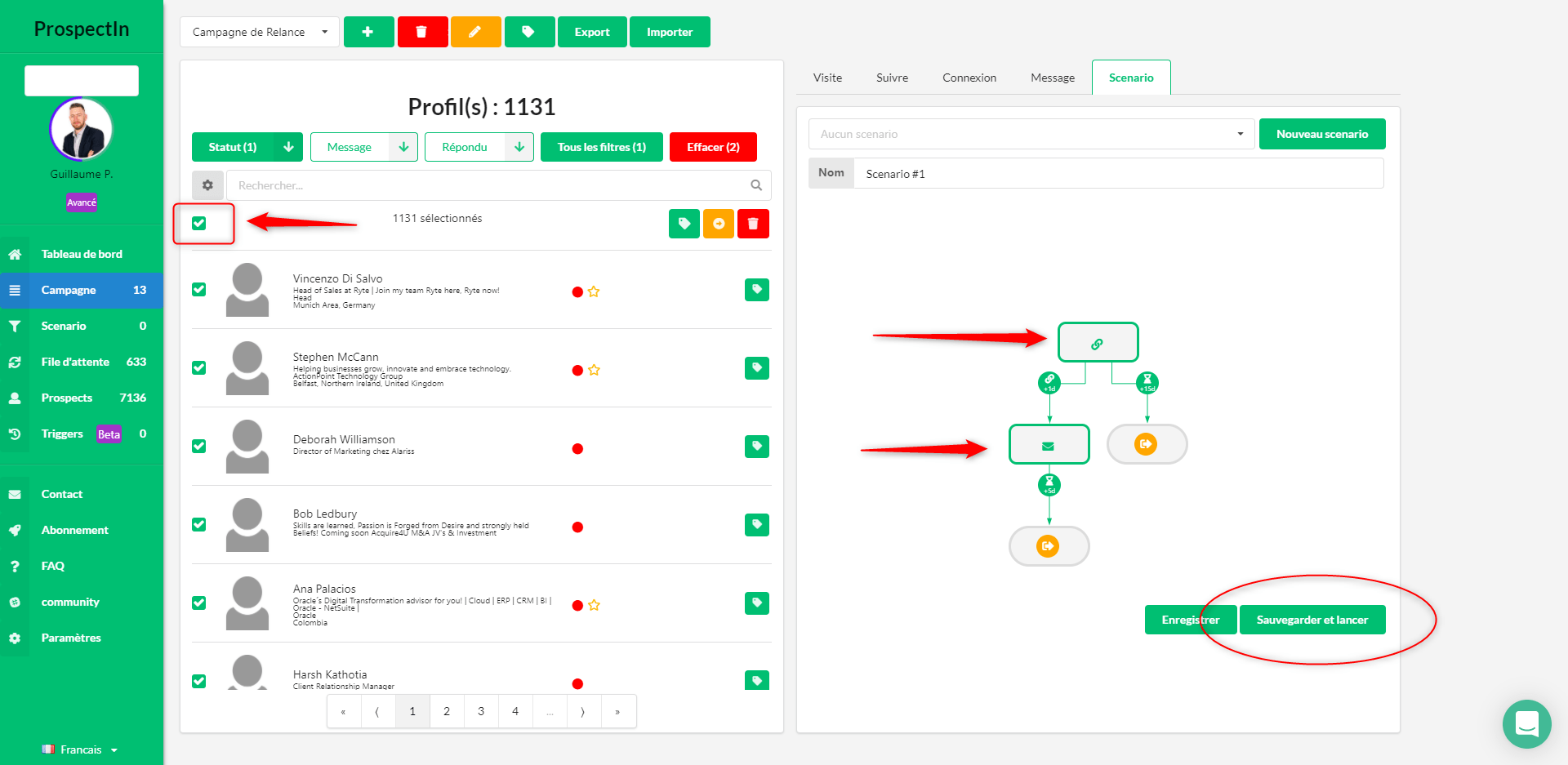
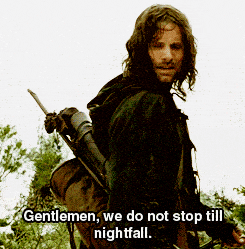
Como recuperar perfis que comentaram um post no LinkedIn?
Ser capaz de recuperar perfis do LinkedIn de pessoas que comentaram um post é muito útil. Quer seja para um dos seus posts onde prometeu conteúdo às pessoas que comentaram, quer simplesmente queira personalizar a sua estratégia de prospecção, recuperando uma lista das pessoas que comentaram o post de outra pessoa. Vou mostrar-lhe 3 maneiras de recuperar os perfis das pessoas que comentaram um post do LinkedIn.
1. Os gatilhos do ProspectIn são
Esta técnica é muito útil se o post do LinkedIn tiver acabado de ser publicado. Tenha em mente que não lhe permitirá recuperar perfis de pessoas que comentaram o post antes de o configurar. Por outras palavras, não é retroactivo. Contudo, é uma solução ideal para quando quiser recuperar os perfis das pessoas que comentaram o seu post no LinkedIn pedindo-lhe para lhes enviar conteúdo.
Com este método, a mensagem será automaticamente enviada à medida que novos comentários são publicados. Não é necessária qualquer acção manual ?. E mesmo que um potencial cliente comente 2 semanas mais tarde, ele receberá o conteúdo prometido. Eis como configurar a recuperação de perfis usando esta técnica: 1. Crie a sua campanha e a mensagem associada ou pedido de ligação no ProspectIn 2. Crie o gatilho como mostra este gif:
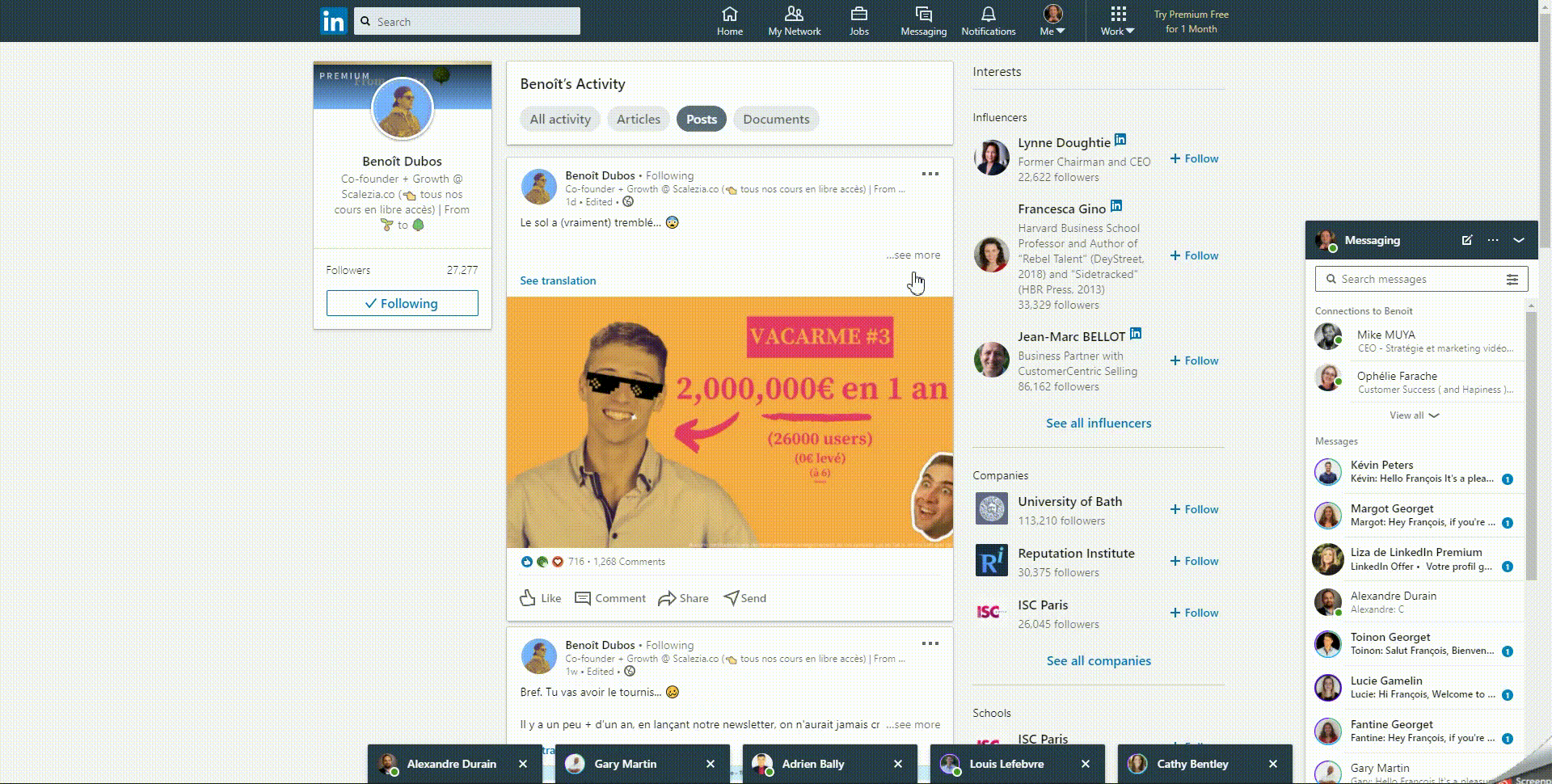
Dependendo de estar ou não ligado ao indivíduo, tem de enviar um pedido de convite OU enviar uma mensagem.
2. Recuperar as pessoas que já comentaram um post no LinkedIn
Há muitas ferramentas que lhe permitem fazer isto, como o PhantomBuster. Aqui, escolhi uma técnica livre que leva apenas alguns segundos. (Tenho de agradecer a Benoit Dubos por partilhar este truque comigo).
- Encontrar o posto em questão
- Copie o link e abra-o num novo separador
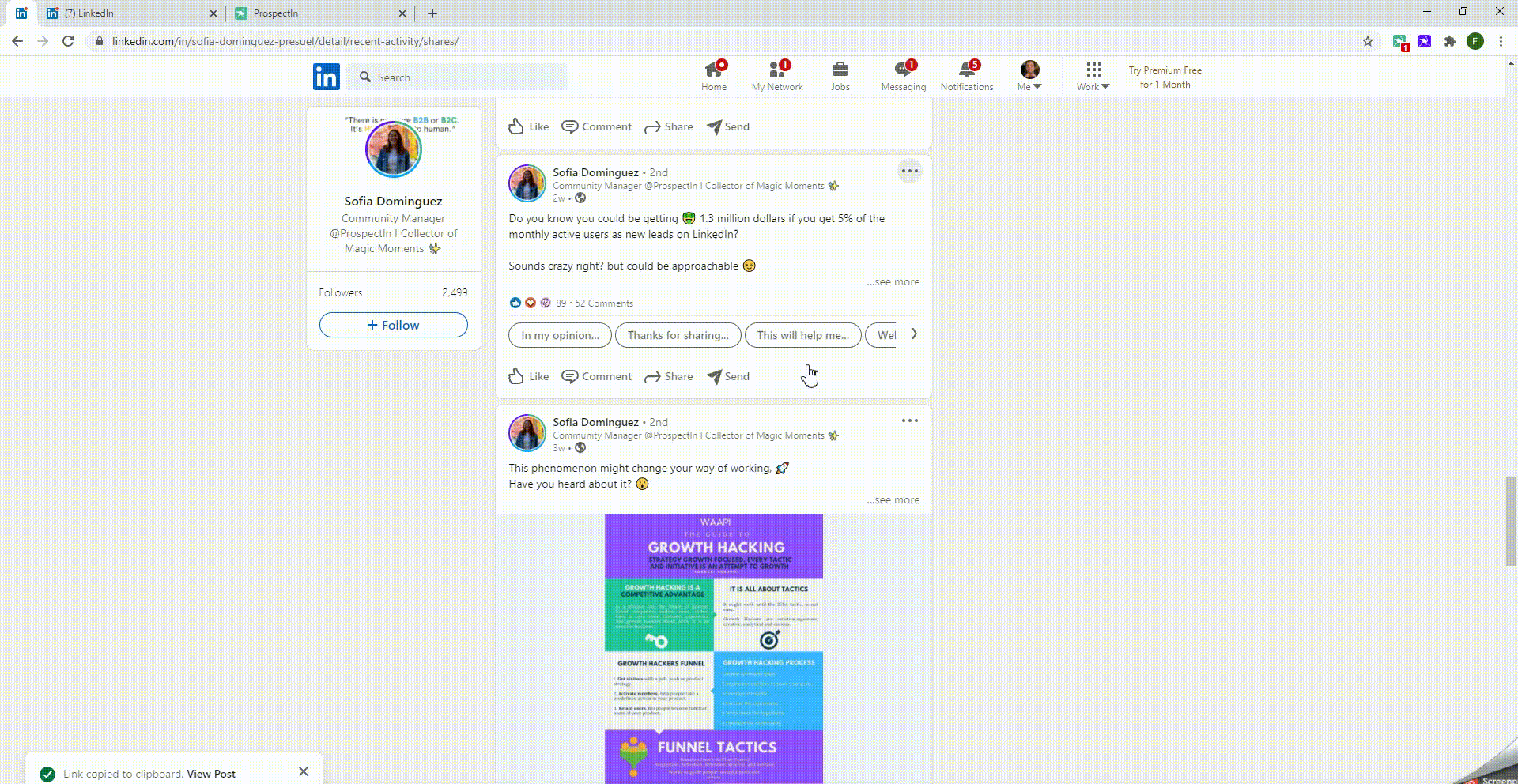
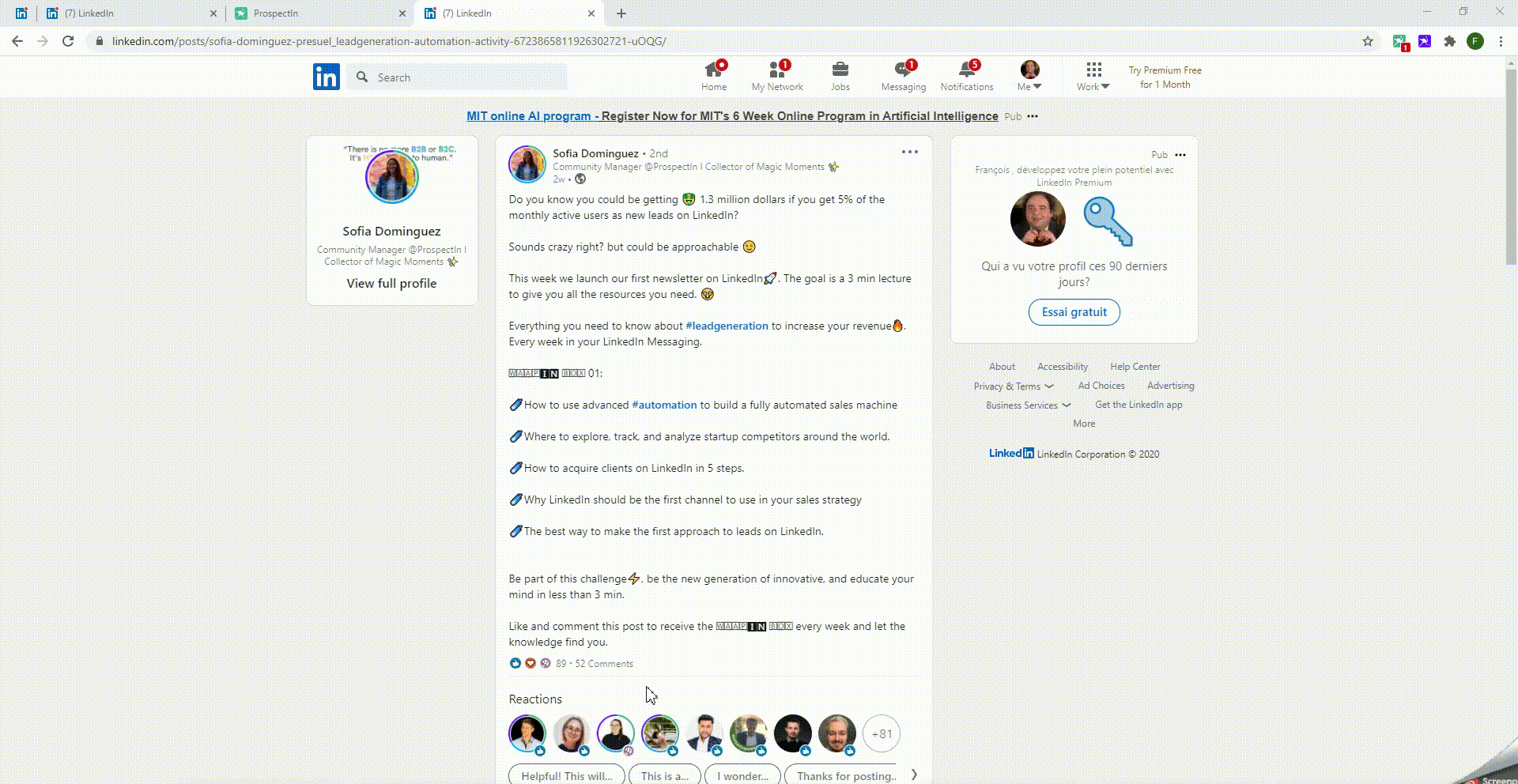
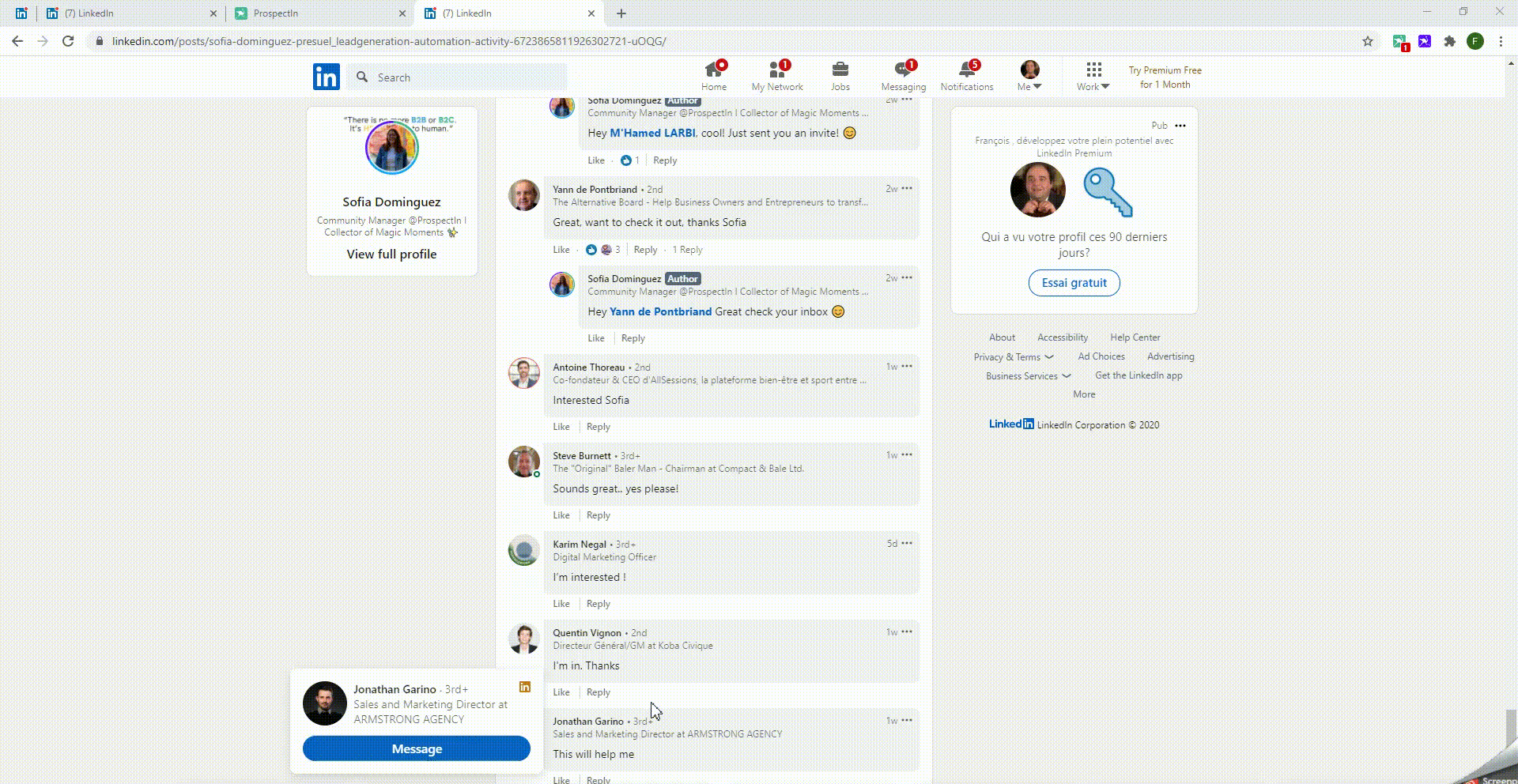
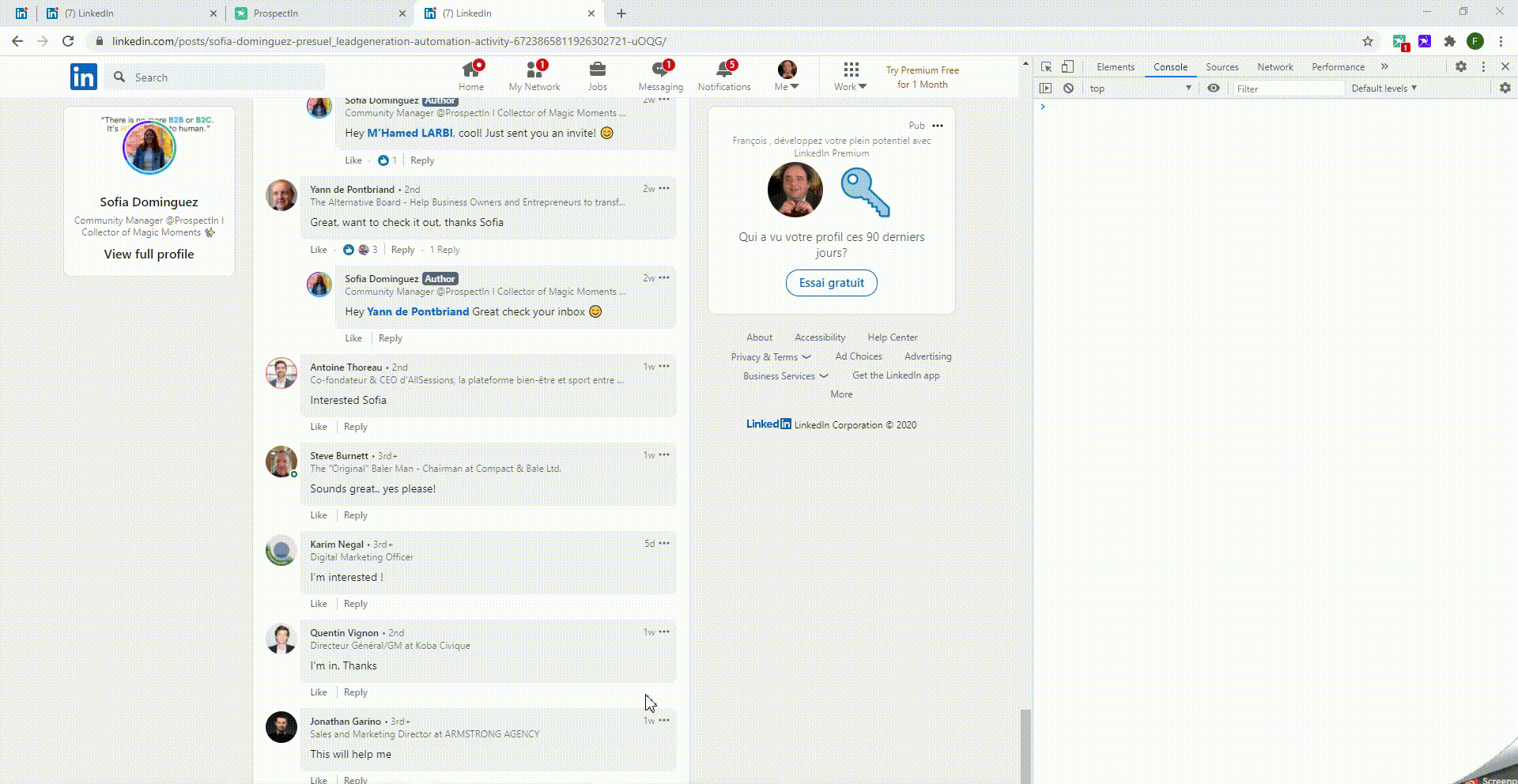 LinkedIn URLs são exibidas directamente na consola. 6. Copiar os URLs e colá-los numa pasta de trabalho em Excel.
LinkedIn URLs são exibidas directamente na consola. 6. Copiar os URLs e colá-los numa pasta de trabalho em Excel. 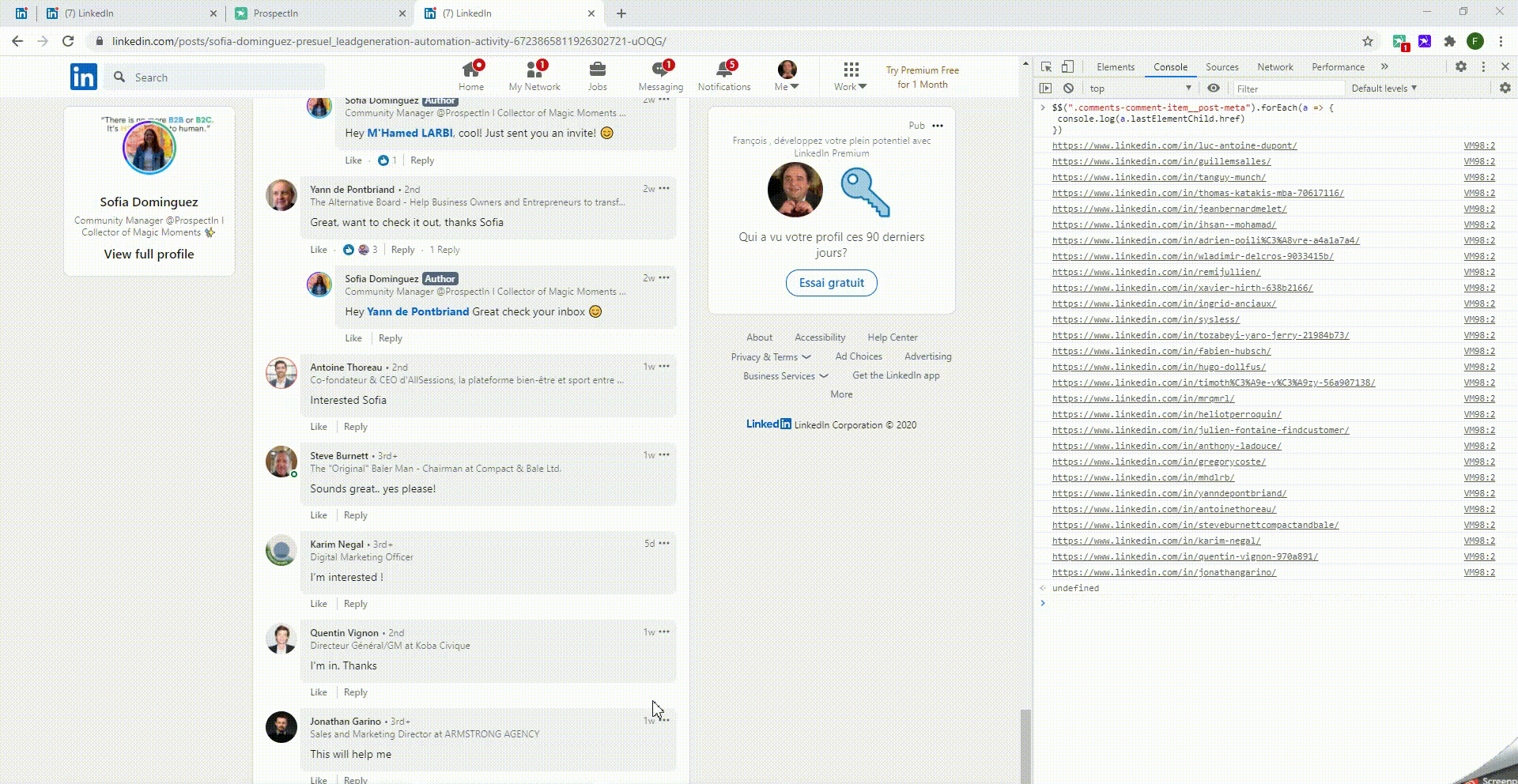
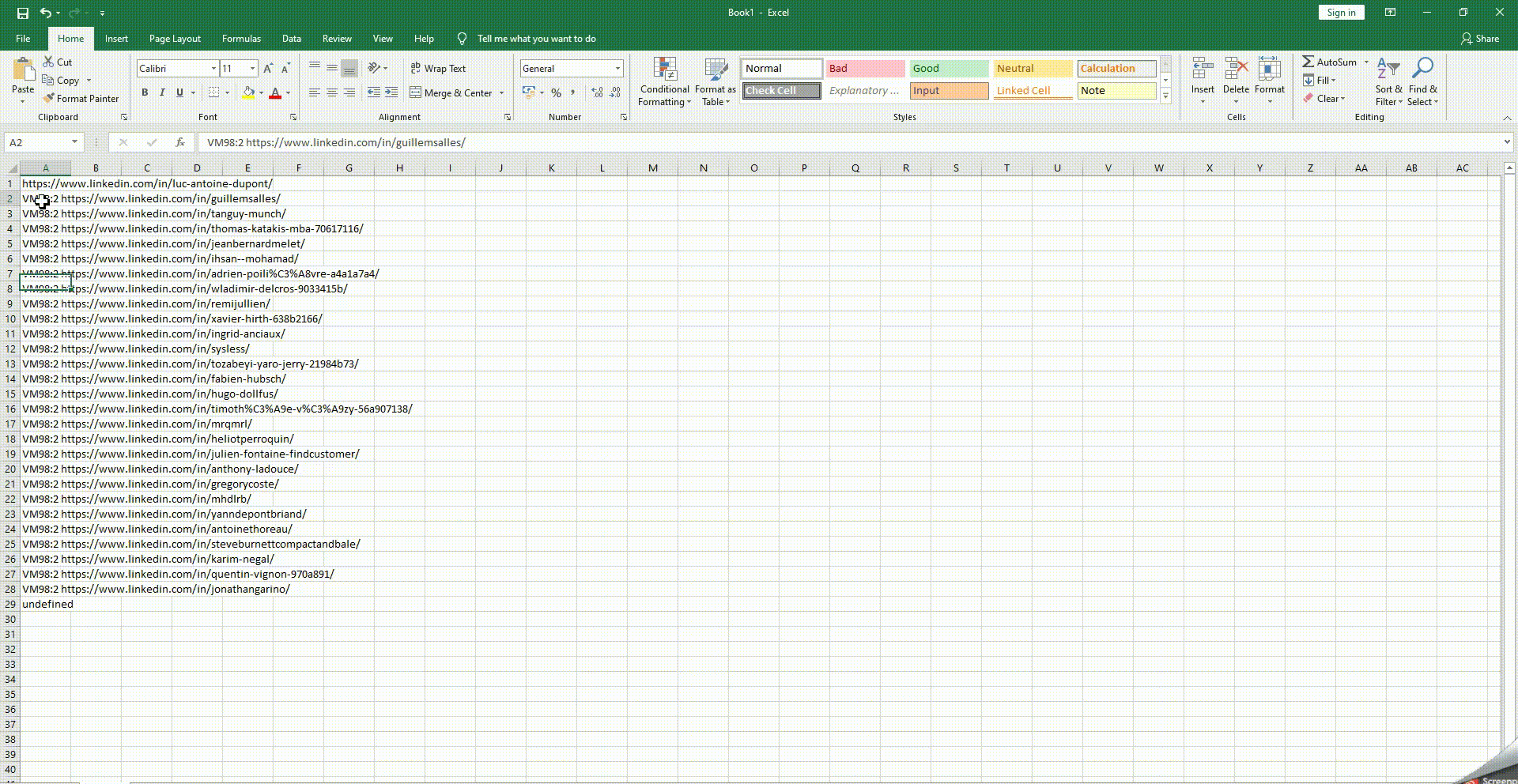
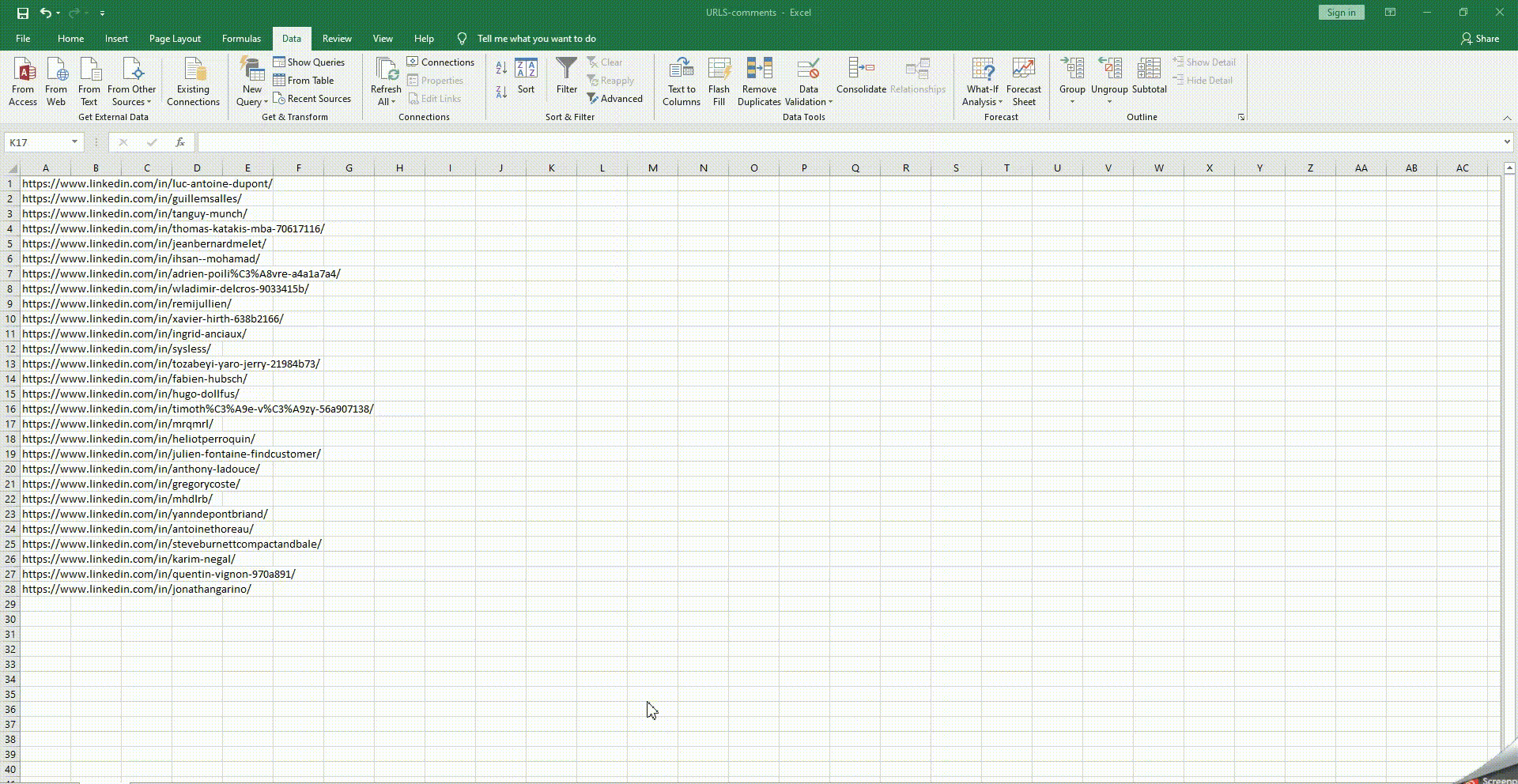
3. Obter uma lista de pessoas que gostaram de um post no LinkedIn
Sim, obter detalhes de pessoas que gostaram de um post não é exactamente o mesmo que obter uma lista de pessoas que comentaram um post no LinkedIn. No entanto, continua a ser muito útil obter esta informação. Por isso, agora, quanto ao modo: À semelhança do processo anterior, existem diferentes métodos para o conseguir. Aqui vou mostrar-vos o mais simples, com o uso do ProspectIn 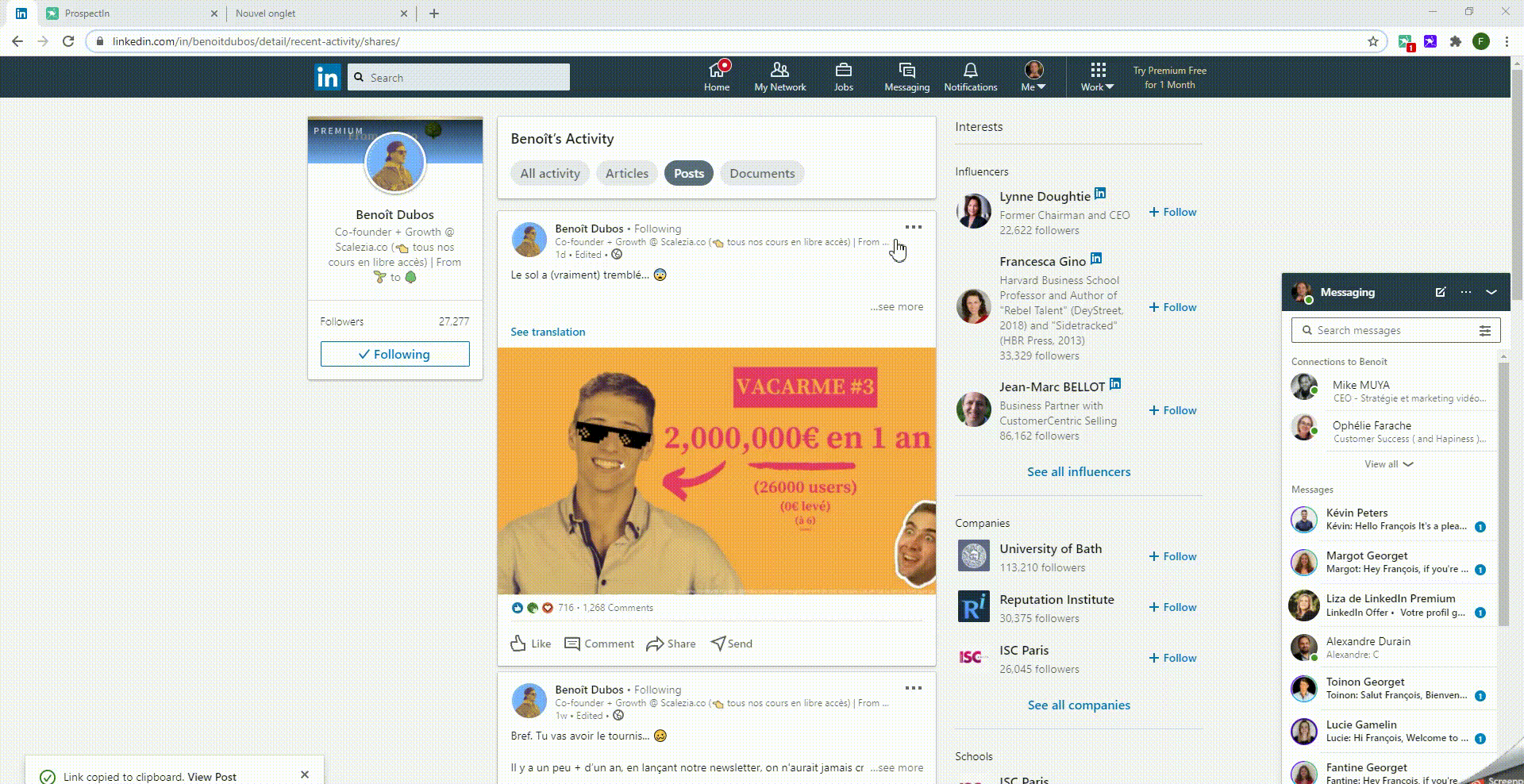
Existem outras formas de obter uma lista de perfis que tenham comentado um post no LinkedIn? Absolutamente, com ferramentas como o PhantomBuster. Apresentei simplesmente a forma mais simples e rentável. Existe um limite para o número de perfis que posso exportar, ou existe um risco? Que eu saiba, não. É apenas uma questão de recuperar o URL do perfil, por isso não há limite nem risco para a sua conta no LinkedIn.
Gostou dos nossos pequenos truques de magia? ?
Está pronto para embarcar nesta fase final da sua invasão do LinkedIn?
Tem todas as chaves em mãos para impulsionar ao máximo a sua prospecção. Sabemos que esse conhecimento pesa muito… em breve estará a torcer os seus pulsos.
É por isso que o convidamos a partilhá-lo com os membros da sua equipa, para que possa agir em todas as frentes e duplicar os seus pontos fortes. ?
Nesta etapa final, ser-lhe-á dito como proceder a um ataque em grande escala em rede.













